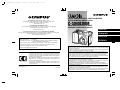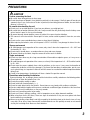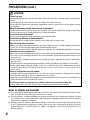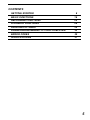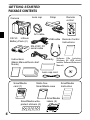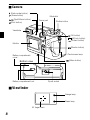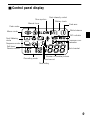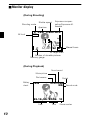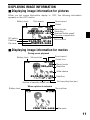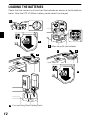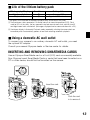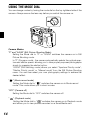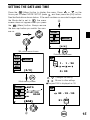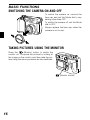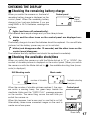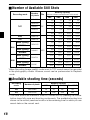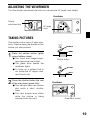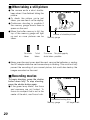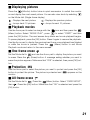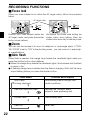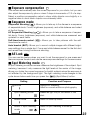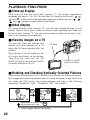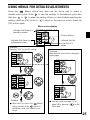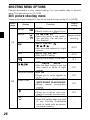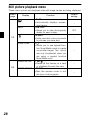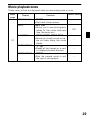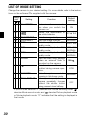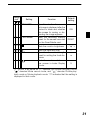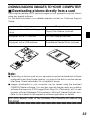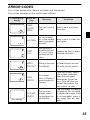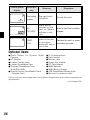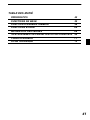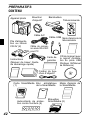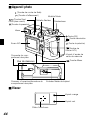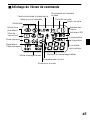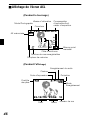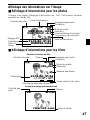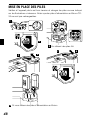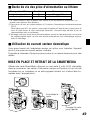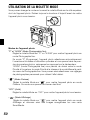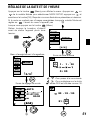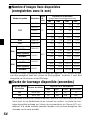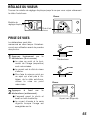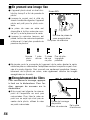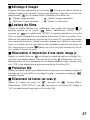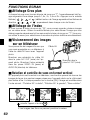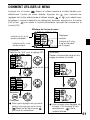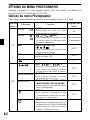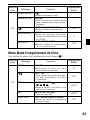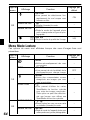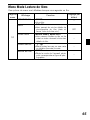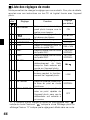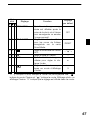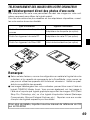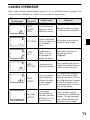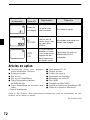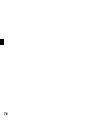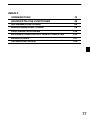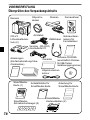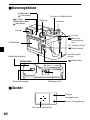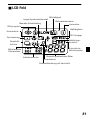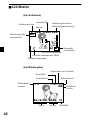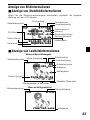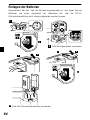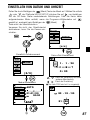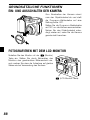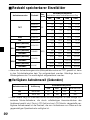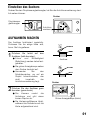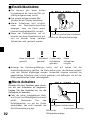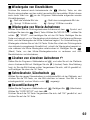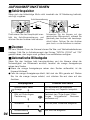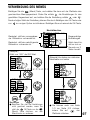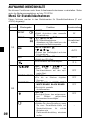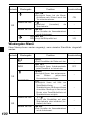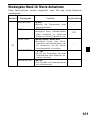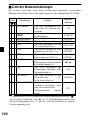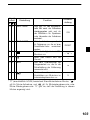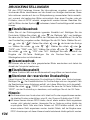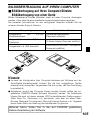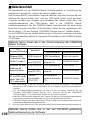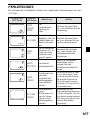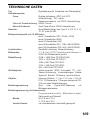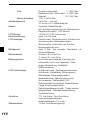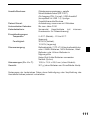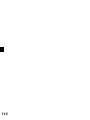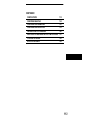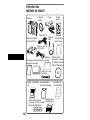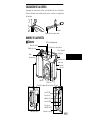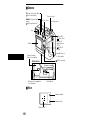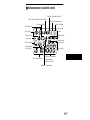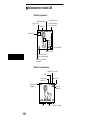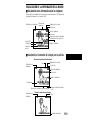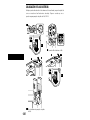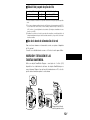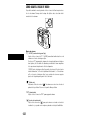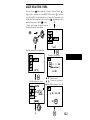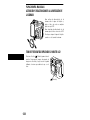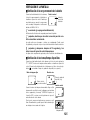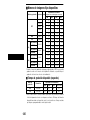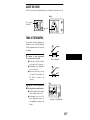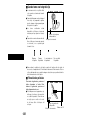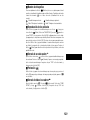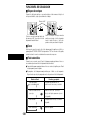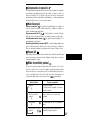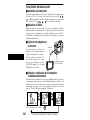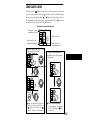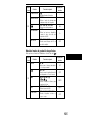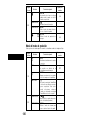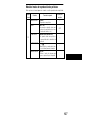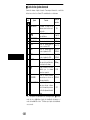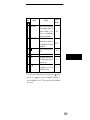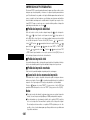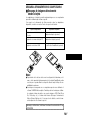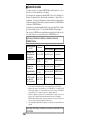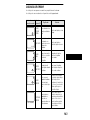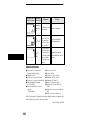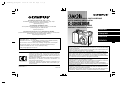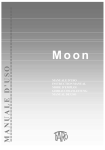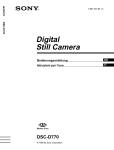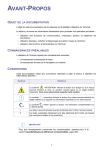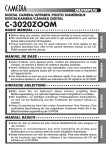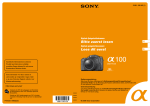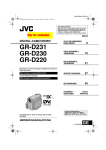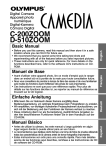Download Proxima PL-300E Specifications
Transcript
3040ZOOM_(E)/Hyoshi 00.12.14 1:50 PM Page 1 (1,1) DIGITAL CAMERA/APPAREIL PHOTO NUMÉRIQUE DIGITAL-KAMERA/CAMERA DIGITAL OLYMPUS OPTICAL CO., LTD. San-Ei Building, 22-2, Nishi Shinjuku 1-chome, Shinjuku-ku, Tokyo, Japan. (Customer support) Tel. 0426-42-7499 Tokyo http://www.olympus.co.jp C-3040ZOOM OLYMPUS AMERICA INC. Two Corporate Center Drive, Melville, NY 11747-3157, U.S.A. Tel. 631-844-5000 (Customer support) Tel. 1-888-553-4448 http://www.olympus.com BASIC MANUAL/MANUEL DE BASE KURZANLETIUNG/MANUAL BÁSICO ENGLISH OLYMPUS OPTICAL CO. (EUROPA) GMBH. (Premises/Goods delivery) Wendenstraße 14-18 D-20097 Hamburg, Germany. Tel. 040-237730 (Letters) Postfach 10 49 08, 20034 Hamburg, Germany. http://www.olympus-europa.com FRANÇAIS DEUTSCH Hotline Numbers Tel.01805-67 10 83 for Germany Tel.00800-67 10 83 00 for Austria, Belgium, Denmark, France, Netherlands, Norway, Sweden, Switzerland, United Kingdom Tel.+49 180 5-67 10 83 for Finland, Italy, Luxemburg, Portugal, Spain, Czech Republic Tel.+49 40-237 73 899 for Greece, Croatia, Hungaria and the Rest of Europe Our Hotline is available from 9 a.m. to 6 p.m. (Monday to Friday) (E-Mail) [email protected] Before using your camera, read this manual carefully to ensure correct use. We recommend that you take test shots to get accustomed to your camera before taking important photographs. ■ These instructions are only a basic manual. For more details on the functions described here, refer to the software CD’s reference manual on CD-ROM. ■ ■ • “CE” mark indicates that this product complies with the European requirements for safety, health, environment and customer protection. • La marque “CE” indique que ce produit est conforme avec les exigences européennes en matière de sécurité, santé, environnement et protection du consommateur. • Das CE-Zeichen bestätigt, daß dieses Produkt mit den europäischen Bestimmungen für Sicherheit, Gesundheit, Umweltschutz und Personenschutz übereinstimmt. • La marca “CE” indica que este producto está en conformidad con los requerimientos europeos de seguridad, salud, medio ambiente y protección al usuario. Printed in Japan 1AG6P1P0895– –A ESPAÑOL Avant d’utiliser votre appareil photo, veuillez lire attentivement ce mode d’emploi, de manière à obtenir les meilleurs résultats possibles. Avant d’effectuer des prises de vues importantes, nous vous conseillons par ailleurs de faire quelques essais afin de vous familiariser avec le maniement de l’appareil photo. ■ Ces instructions ne sont qu'un manuel de base. Pour plus de détails sur les fonctions décrites ici, se référer aux manuel de référence du CD logiciel sur le CD-ROM. ■ ■ Bitte lesen Sie vor Gebrauch dieser Kamera sorgfältig diese Bedienungsanleitung, um optimale Ergebnisse beim Fotografieren zu erzielen. ■ Wir empfehlen, vor wichtigen Aufnahmen Probeaufnahmen durchzuführen, um sich mit der Bedienung und den Funktionen der Kamera vertraut zu machen. ■ Die vorliegende Broschüre stellt nur eine einfache Anleitung dar. Falls Sie ausführlichere Angaben zu den hier beschriebenen Funktionen benötigen, steht Ihnen die Kurzanleitung auf der CD-ROM zur Verfügung. ■ Antes de usar su cámara lea este manual detalladamente para asegurar el uso correcto. Nosotros le recomendamos que tome fotografías de prueba para familiarizarse con su cámara antes de tomar fotografías importantes. ■ Estas instrucciones constituyen sólo un manual básico. Para más detalles de las funciones descritas aquí, refiérase a las manual de consultas del software CD en el CD-ROM. ■ ■ VT2212- 02 Thank you for purchasing an Olympus digital camera. Before you start to use your new camera, please read these instructions carefully to enjoy optimum performance and a longer service life. Keep this manual in a safe place for future reference. •IBM is a registered trademark of International Business Machines Corporation. •Microsoft and Windows are registered trademarks of Microsoft Corporation. •Macintosh is a trademark of Apple Computer Inc. •All other company and product names are registered trademarks and/or trademarks of their respective owners. •The standards for camera file systems referred to in this manual are the “Design Rule for Camera File System/DCF” standards stipulated by the Japan Electronics Industry Development Association (JEIDA). CONTENTS/TABLE DES MATIÉ/INHALT/CONTENIDO PRECAUTIONS (in English only)...........................................3 ENGLISH ......................................................................5 FRANÇAIS ...................................................................41 DEUTSCH ....................................................................77 ESPAÑOL ...................................................................113 IMPORTANT NOTICES Disclaimer of Warranty Olympus makes no representations or warranties, either expressed or implied, by or concerning any content of these written materials or software, and in no event shall be liable for any implied warranty of merchantability or fitness for any particular purpose or for any consequential, incidental or indirect damages (including but not limited to damages for loss of business profits, business interruption and loss of business information) arising from the use or inability to use these written materials or software. Some countries do not allow the exclusion or limitation of liability for consequential or incidental damages, so the above limitations may not apply to you. Copyright Notice All rights reserved. No part of these written materials or software may be reproduced or used in any form or by any means, electronic or mechanical, including photocopying and recording and the use of any kind of information storage and retrieval system, without prior permission in writing from Olympus. No liability is assumed with respect to the use of the information contained in these written materials or software, or for damages resulting from the use of the information contained in these written materials or of the software. Olympus reserves the right to alter the features and contents of this publication or software without obligation or advance notice. WARNING Unauthorised photographing or use of copyrighted material may violate applicable copyright laws. Olympus assumes no responsibility for unauthorised photographing, use or other acts that infringe upon the rights of copyright owners. 2 PRECAUTIONS CAUTION Caution concerning the flash ● Be careful when taking pictures at close range. not take pictures of people’s faces (babies in particular) at close range. If the flash goes off too close to someone’s eyes it may cause a loss of vision. In particular, when taking pictures of babies, be sure that the distance is at least 1 m. ● Do Be careful when handling the unit ● Do not use in an unstable position. If you lose your balance, you might get hurt. careful that no foreign substance (dirt, rain, sand) can enter the unit, particularly when the battery cover or lens barrier is open, as it may cause damage. ● To prevent damage, do not drop the camera or subject it to severe shock or vibration. ● This camera is not water-resistant. Do not put it in water, and be careful to protect it from rain, sea water, etc. ● Do not use the camera outside during a storm or when there is lightning. ● When replacing the batteries, make sure the power is OFF. If it is left ON, it may damage the internal circuits. ● Be Storage environment ● To avoid damage or mis-operation of the camera, only store it where the temperature is –20 ~ 60°C and the humidity 10 ~ 90%. not store in humid places, as condensation may form and cause damage. ● To prevent injuries or accidents, keep the camera out of the reach of children. ● Do Usage environment ● Do not use where there may be a large concentration of flammable or explosive gases, as it may cause a fire or explosion. avoid damage or mis-operation of the camera, use it only if the temperature is 0 ~ 40°C and the humidity 30 ~ 90%. ● Do not move the camera suddenly from a hot to cold place, or vice versa. It may cause the formation of condensation inside the unit that may damage it. To prevent the formation of condensation, put the camera in a plastic bag, etc. to protect it and wait until the camera has reached the ambient temperature before taking it out. ● If used in low temperatures, the batteries will have a shorter life span than normal. ● To Precautions when handling the batteries To prevent leakage, fire, or damage, please read the instructions carefully and observe the following points: not heat or throw the batteries into a fire. ● Do not disassemble, modify or solder. ● Do not install with inverted polarity (+, –). ● Do not let metal objects touch the contacts. Do not store or carry loosely with necklaces or hairpins. ● Do not use old batteries together with new ones, and do not use different types of batteries at the same time. ● Do not store them in humid places as they may corrode. ● Do not use if something seems to be wrong. ● Do not use if there is leaking, swelling, a rise in temperature, or any other abnormal condition. ● When using them for the first time, if there are signs of corrosion or if they are warm, please take them back to where they were bought. ● Never use any battery whose body is not fully covered by the insulating sheet or the sheet is torn as it may cause leak, fire or injury. Some commercially available batteries are also partially covered, or not covered at all by the insulating sheet. Never use these batteries. ● Do 3 PRECAUTIONS (Cont.) CAUTION If there is a leak ● If the liquid gets into your eyes, do not rub them. Rinse with clean water, then seek medical attention immediately. ● If the liquid gets in contact with your skin or clothing, rinse with clean water. ● If the liquid has leaked inside the battery compartment, clean it carefully with a wet rag before inserting new batteries. When the batteries are dead, take them out of the camera ● If old batteries are left inside the camera, they may leak. If the camera is going into storage or if you intend not to use the camera for a long period of time, remove the batteries. Do not use in an airtight device ● It may cause the batteries to leak and/or the camera to be damaged. Do not recharge alkaline or lithium batteries ● Do not attempt to recharge Lithium batteries as this could result in serious injury. Keep out of the reach of children ● Make sure children do not take the batteries out when using the camera. If a child is going to use the camera, be sure to teach the child proper usage according to this manual. disposing of old batteries, be sure to do so in accordance with all applicable regulations in your area. ● When Precautions on using accessories ● Be sure to use only the supplied accessories, or accessories recommended by the manufacturer, otherwise fire, electric shock or damage may result. For more information, please consult the dealer where the unit was purchased. ● Do not keep the AC adaptor connected when not using the camera, otherwise fire, electric shock or damage may result. ● To prevent electric shock and damage, do not plug, connect or handle the AC adaptor with wet hands. ● Do not modify, bend forcibly, pull strongly, scratch, etc., or otherwise alter the AC adaptor power cord. Also, do not put heavy objects on the power cord, or place it close to a heat source as it may result in a fire or electric shock. Points to verify before using the camera ● If taking particularly important pictures or if you have not used the camera for a long period, first confirm that it functions properly, or consult an Authorized Service Centre. decline all responsibility concerning the loss of data, down time, loss of revenue or any other direct or indirect damage or claims caused by this camera. ● We Do not use or store in a hot place (e.g. inside a closed car on a hot and sunny day) ● It may shorten their service life. Store in a dry cool place protected from direct sunlight. Notes on display and backlight ● ● ● 4 The Control panel and the fluorescent lamps used in the LCD monitor have a limited service life. If they begin to darken or flicker, contact your nearest service center. In cold conditions, the display backlight may be slow to come on or may change color suddenly. To avoid this, keep the camera warm when using in cold temperatures. Backlight performance will return to normal under normal temperature conditions. When the color LCD monitor shows different pictures, some pixels may not change color and remain on or off. This phenomenon may be due to a lag in some circuits, but is considered to be within the normal operating tolerances of the LCD monitor. In addition, the brightness of the color LCD monitor may vary between pictures. CONTENTS GETTING STARTED BASIC FUNCTIONS RECORDING FUNCTIONS PLAYBACK FUNCTIONS PRINTING PICTURES DOWNLOADING IMAGES TO YOUR COMPUTER ERROR CODES SPECIFICATIONS 6 16 22 24 32 33 35 37 5 GETTING STARTED PACKAGE CONTENTS Remote control Strap Lens cap Camera A/V cable CR-V3 Lithium Battery Pack (2) USB cable Remote Control Instructions RS-232C PC serial cable Instructions (Basic Manual/Quick start Guide) Warranty Software CDs (including Windows 98 USB driver Installer Software/Reference Manual) Lens cap cord SmartMedia card (1) Static-free SmartMedia case SmartMedia writeprotect stickers (4) 6 SmartMedia labels (2) SmartMedia Instruction ATTACHING THE STRAP Thread the strap through loop and fastener as indicated by the arrows in the figure. Then check that the strap does not loosen or come undone when pulled. Fastener Strap eyelet NAME OF PARTS ■ Camera Self-timer/Remote control lamp Control panel Zoom lever Remote control receiver Diopter adjustment dial Flash (built-in) Strap eyelet Connector cover Lens Microphone 5-pin external flash socket DC IN jack A/V output jack USB connector Serial connector (RS-232C) Connector cover Card cover 7 ■ Camera (Flash mode button) (Erase button) Mode dial (Spot/Macro button) (Print button) Arrow pad Shutter button Viewfinder (OK button) (AE lock button) (Protect button) AEL Monitor (Monitor button) Card access lamp Battery compartment cover (Menu button) Bottom view Battery compartment lock Tripod socket ■ Viewfinder Orange lamp Green lamp AF target mark 8 ■ Control panel display Slow synchro Flash intensity control Battery check Manual focus Card error Flash mode White balance Macro mode ISO indicator Spot Metering mode Sequence mode Exposure compensation Self-timer/ Remote control Auto bracket Recording mode Number of storable pictures Sound record Card writing 9 ■ Monitor display (During Shooting) Shutter speed Shooting mode Aperture Exposure compensation/Exposure differential P F2.8 1/800 +2.0 AE lock AEL 5m 3m 2m 0.8m Manual focus AF MF AF target mark Number of storable pictures Memory gauge (During Playback) Sound record Movie picture Print reserve Protect Battery check HQ Record mode 23.12.,00 21:56 10 Date 10 Time Frame number DISPLAYING IMAGE INFORMATION ■ Displaying image information for pictures When you set image information display to "ON", the following information appears on the LCD monitor. Battery check Print reserve Sound record Protect 10 HQ SIZE:2048 1536 F2.0 1/800 +2.0 ISO setting Date/time File name ISO400 23.12.,00 21:56 FILE:123-3456 Record mode Resolution Aperture/Shutter speed/ Exposure compensation White balance ■ Displaying image information for movies During movie playback Battery check Movie picture HQ SIZE: 320 240 Sound record Protect icon Record mode Resolution White balance 23.12.,00 21:56 0" / 27" Number of seconds played back. Battery check Date/time Total recording time (sec.) When a picture is selected Movie picture FILE: 123-3456 File name 11 LOADING THE BATTERIES Check that the camera is off and load the batteries as shown in the illustrations below. Note that CR-V3 lithium battery packs cannot be charged. OFF M OD P A/S/M E DIAL P OFF /M A/S 1 PO WER / 2 5 When using AA-size batteries 7 3 6 4 8 5 If you are using lithium battery packs 12 ■ Life of the lithium battery pack Photography/Display Number of shots Playback time Conditions 1 2 Battery Life Approx. 400 Approx. 360 minutes * The figures in the table are for reference purposes only. Actual results may differ. 1 Two continuous shots repeated at 10-minute intervals at normal temperature (25˚C). Flash used for 50% of the shots, the lens zoomed in and out once for each shot, and full-time AF and digital zoom both switched off. (No images displayed and no communication with a PC.) 2 Continuous display in Automatic Playback mode, repeatedly switching the camera back on immediately after it automatically powers off and then restarting automatic playback. ■ Using a domestic AC wall outlet To connect your camera to an ordinary domestic AC wall outlet, you need the optional AC adapter. Consult your nearest Olympus dealer or Service center for details. INSERTING AND REMOVING SMARTMEDIA CARDS Use an Olympus SmartMedia card or a 3-volt (3.3V) card commercially available. Non-Olympus brand SmartMedia Cards or cards that have been formatted on a PC or other device, should first be formatted on the camera. /M O D E DIAL O /M A/S P OFF PO WER Insert the card. Push the card in to remove it. 13 USING THE MODE DIAL You can change modes by turning the mode dial on the top righthand side of the camera. Always remove the lens cap before you switch the camera on. OF F W E R/M O PO ED IA L P D A/S/M Camera Modes "P" and "A/S/M" (Still Picture Shooting Mode) Setting the Mode dial to "P" or "A/S/M" switches the camera on in Still Picture Shooting mode. In "P" (Program mode) , the camera automatically selects the optimal aperture and shutter speed, allowing you to take properly exposed photographs simply by pressing the shutter button. "A/S/M" (Still Shooting mode) allows you select "Aperture Priority mode", "Shutter Priority mode" or "Manual mode" from the Still Picture Shooting menu. You can then select your own photography settings to achieve the desired effect. " " (Movie record mode) Setting the Mode dial to " " switches the camera on in Movie record mode. This mode allows you to shoot movies. "OFF" (Camera off) Setting the Mode dial to "OFF" switches the camera off. " 14 " (Playback mode) Setting the Mode dial to " " switches the camera on in Playback mode and allows you to view pictures recorded on a SmartMedia card. SETTING THE DATE AND TIME Press the (Menu) button to display the menu. Press or on the Arrow pad to select MODE SETUP, press and then press the [OK] button. See the illustrations shown below. If the card contains no recorded images when the Mode dial is set to , the menu A screen does not appear when you press the (Menu) button. Always remove the lens cap before you switch the camera on. FILE NAME SETUP m/ f t [4/4] Still picture record menu CARD SETUP MODE SETUP Date and time screen SETUP 1. A/S/M MODE 1 . ,00 AE LOCK [3/3] 0 : 00 :Changes the setting. Mode setting screen FILE NAME AUTO m/f t 01.01.,00 00:00 m [4/4] A :Moves to other settings ●The year 2000 is displayed as ’00. 23 . 12 . ,00 21 : 56 15 BASIC FUNCTIONS SWITCHING THE CAMERA ON AND OFF To switch the camera on, remove the lens cap and set the Mode dial to any setting other than OFF. To switch the camera off, set the Mode dial to OFF. Always replace the lens cap when the camera is not in use. TAKING PICTURES USING THE MONITOR Press the (Monitor) button to switch the monitor on. Compose the picture by looking at the image on the monitor and then take the picture using the same procedure as the viewfinder. (Monitor button) 16 CHECKING THE DISPLAY ■ Checking the remaining battery charge When you switch the camera on, the level of remaining battery charge is displayed on the control panel. When the remaining battery charge is low, load new batteries. If you are using NiMH or Ni-Cd batteries, recharge the batteries. Control panel Battery check indicator lights (and turns off automatically). The batteries have ample charge and you can take pictures. blinks and the other icons on the control panel are displayed normally. The battery charge is low and the batteries should be replaced. You can still take pictures, but the battery power may run out in mid shot. blinks (and disappears after 12 seconds) and the other icons on the control panel disappear. The batteries are fully depleted and should be replaced immediately. ■ Checking the available shots/time When you switch the camera on with the Mode dial set to "P" or "A/S/M", the number of storable pictures is displayed on the control panel. (When you switch the camera on with the Mode dial set to , the available shooting time (in seconds) is displayed.) Still Shooting mode Movie mode number of storable pictures When the number of storable pictures reaches 0, the camera emits a warning beep, the green lamp beside the viewfinder blinks and the "CARD FULL" message appears on the monitor. The same thing occurs the next time you switch the camera on. When this happens, load a new card or one that is not full. Alternatively, erase some unwanted images on the card to create some free space. Available shooting time (sec.) Control panel Viewfinder Green lamp 17 ■ Number of Available Still Shots Number of pixels Recording mode Memory capacity File (pictures without sound/pictures with sound) 8MB TIFF 32MB 64MB 0/0 1/1 3/3 6/6 1600x1200 1/1 2/2 5/5 11/11 1280x960 2/2 4/4 8/8 17/17 1024x768 3/3 6/6 13/13 27/26 640x480 8/8 16/16 33/32 67/65 SHQ 2048x1536 3/3 6/6 13/13 27/27 HQ 2048x1536 10/9 20/19 40/39 81/78 5/5 11/11 22/22 45/44 16/15 31/30 64/60 128/120 TIFF HIGH (quality) 1600x1200 NORMAL SQ1 HIGH (quality) 1280x960 NORMAL JPEG HIGH (quality) 1024x768 NORMAL SQ2 16MB 2048x1536 HIGH (quality) NORMAL 640x480 8/8 17/16 34/33 69/67 24/22 49/45 99/90 199/181 13/12 26/25 53/51 107/102 38/32 76/66 153/132 306/265 32/29 66/58 132/117 265/234 82/61 165/123 331/248 664/498 *When Recording (image quality) mode is set to TIFF, sound cannot be recorded in the photography modes. However, sound can be postrecorded in Playback mode. ■ Available shooting time (seconds) Recording mode Number of pixels HQ SQ Memory capacity 4MB 8MB 16MB 320 x 240 13 27 55 Over 32MB 75 160 x 120 53 109 218 300 • This table shows the maximum times for movies shot by pressing the shutter button down fully once and shooting continuously. The available shooting time shown on the control panel and monitor is the remaining time for which you can record data on the current card. 18 ADJUSTING THE VIEWFINDER Turn the diopter adjustment dial until you can see the AF target mark clearly. Viewfinder Diopter adjustment dial AF target mark TAKING PICTURES The shutter button has a 2-step operation. Practice using the shutter button before you take pictures. 1 2 Press the shutter button lightly (press halfway down). ● The focus and image brightness (exposure) are locked. ● The green lamp beside the viewfinder lights. ● To focus on a subject that is not inside the AF target mark, use Focus Lock. Press the shutter button the rest of the way down (press fully). ● The camera takes the picture and emits a short doublebeep. ● The card access lamp blinks while the picture is being recorded onto the card. Shutter button Viewfinder Green lamp (blinks) 19 ■ When taking a still picture ● The camera emits a short doublebeep when it has finished taking the picture. ● To check the picture you’re just taken, you can view it on the display. ● Continuous shooting is possible if the memory gauge shows there is space on the card. ● When the buffer memory is full, the top of the memory gauge will light up and no more pictures can be taken. No shots taken 1 shot taken P F2.0 1/800 0.0 number of storable pictures Memory gauge 2 or more No photography shots taken possible ● Never open the card cover, eject the card, remove the batteries, or unplug the AC adapter while the card access lamp is blinking. This could not only prevent the recording of your current picture, but could also destroy the images recorded on the card. ■ Recording movies To begin shooting, press the shutter button down fully. To stop shooting, press the shutter button again. ● If the green lamp blinks, the focus and exposure are not locked. To focus on a subject that is not in the center of the shot, use Focus Lock. F2.0 1/800 0.0 Available shooting time Memory gauge 20 AF target mark ■ Displaying pictures Press the (Monitor) button twice in quick succession to switch the monitor on and display the most recent picture. You can also view shots by selecting on the Mode dial. (Single-frame display) : Displays the next picture. : Displays the previous picture. : Jumps back 10 pictures. : Jumps forward 10 pictures. ■ Playback movies Use the Arrow pad to select an image with the icon and then press the (Menu) button. Select "MOVIE PLAY", press to select "START" and then press the [OK] button. The card access lamp blinks and movie playback begins. To pause playback, press the [OK] button. Press it again to resume the playback. Use the Arrow pad to display the previous/next frame once playback has finished or while the movie is paused. Press the (Menu) button to exit Movie Playback mode and return to the menu screen. ■ One-frame erase Set the Mode dial to and use the Arrow pad to display the picture you want to erase. Press the (Erase) button. A message asking whether you want to erase the picture appears. Make sure that "YES" is selected, then press [OK] button. ■ Protection Use the Arrow pad to select the picture you want to protect and press the [OK] button to protect the picture. The picture is protected and appears on the monitor. ■ All-frame erase Set the Mode dial to . Press the (Menu) button. Select "CARD SETUP", then . Press the [OK] button. Make sure that "OK" is selected and press the [OK] button. 21 RECORDING FUNCTIONS ■ Focus lock When your main subject is not within the AF target marks, follow the procedure below. AF target mark Position your main subject inside the AF target marks, and press the shutter button down halfway. Recompose the picture while holding the shutter button down halfway. Press the shutter button down fully to take the picture. ■ Zoom You can use the camera's 3x zoom for telephoto or wide-angle shots. If "DIGITAL ZOOM" is set to "ON" in the shooting menu , you can zoom in to even higher magnifications. ■ Auto flash When flash is needed, the orange lamp beside the viewfinder lights when you press the shutter button down halfway. ● When the orange lamp beside the viewfinder lights, this indicates that the flash is ready to fire. ● A flashing orange lamp indicates that the flash is charging. Wait until the lamp stops flashing before you press the shutter button. Flash mode Auto-Flash nothing displayed ➠ ➡ Function and Purpose Automatically fires in low-light and backlit conditions. Red-Eye Reduction Flash ➠ Forced Flash Reduces the "red-eye" effect (subject's eyes appearing red). Fires for every shot. ➠ Flash Off 22 Never fires. ■ Exposure compensation The camera automatically sets the correct exposure for your shots, but you can also adjust the exposure by plus or minus 2 steps in increments of 1/3 of a step. Select a positive compensation value to show white objects more brightly or a negative value to show black objects more intensely black. ■ Sequence mode Sequential Shooting ( ): Allows you to take up to five frames in a sequence of sequential shots. Focus, brightness (exposure), and white balance are locked at the first frame. AF Sequential Shooting ( ): Allows you to take a sequence of sequential shots. Focus, brightness (exposure), and white balance are measured and updated for each frame. Self-timer/remote-control ( ): Allows you to take pictures with the selftimer/remote-control. Auto bracket (BKT): Allows you to record multiple images with different brightness settings from a single shot. Focus and white balance are set for the first shot and remain fixed during continuous shooting. ■ AE Lock AEL You can use this feature when you want to set the exposure for one scene and then recompose the shot and use the same exposure settings for the new scene. ■ Spot Metering mode In Spot Metering mode,the camera measures the brightness of the subject. Spot metering, because it only measures the light levels at the center of the image, allows you obtain the correct exposure for backlit subjects since the exposure is not affected by the background light. The light metering mode changes in the cycle shown below each time you press the (Spot/Macro) button. Setting ➠ ➡Normal Spot metering mode ➠ Macro mode Function and Purpose Digital ESP metering. Used for normal autofocus photography. Measures light only at the center of the shot. Used for close-up shots. ➠ Macro + Spot metering mode Used for spot metering in close-up shots. 23 PLAYBACK FUNCTIONS ■ Close-up display Each time you turn the zoom lever towards "T", the image magnification increases one step to 1.5x, 2x, 2.5x and then 3x. Press the Arrow pad ( , , and ) scrolls around the enlarged image and direction arrows ( , , and ) appear on each edge of the screen. ■ Index display By turning the zoom lever towards "W", you can view multiple pictures on one screen. Use the Arrow pad to select a picture to view separately and then turn the zoom lever towards "T". You can use the menu to select the number of pictures to be displayed simultaneously ■ Viewing images on a TV You can play back the pictures and sounds you have recorded on a TV using the AV cable supplied with the camera. Plug one end of the AV cable into the A/V output jack (black) on the camera. Then plug the other end into the VIDEO IN (yellow) terminal and AUDIO IN (white) terminal on the TV. AV cable Connect to the A/V output jack (black). ■ Rotating and Checking Vertically Oriented Pictures If the camera is connected to a TV, a function is provided that rotates pictures so that images shot when the camera was on its side are easier to see. Each time you press the [OK] button, the image changes one step in the following sequence: "Rotated 90° right", "Rotated 90° left", "Not rotated". SQ ,00.12.23 21:56 10 SQ OK ,00.12.23 21:56 Normal display of a picture shot OK with the camera on its side • Video images cannot be rotated. 24 10 SQ OK ,00.12.23 21:56 10 USING MENUS FOR DETAILED ADJSTMENTS Press the (Menu) button and then use the Arrow pad to select a desired menu option. Press to view the settings for the selected option and then use or to select the setting. When you have finished selecting the setting, press the [OK] button or to return to the previous option. Press the [OK] button again. Menu screen display Indicates that there is a preceding screen. P F2.0 1/800 AF/MF 0.0 AF DRIVE Indicates that there is a subsequent screen. WB AUTO ISO AUTO (Example) : Selecting "400" as the ISO setting P F2.0 1/800 0.0 AF/MF AF DRIVE WB AUTO ISO AUTO O [1/3] Current settings Indicates that this is the first of 3 pages. O [1/3] (Example) : Moving to the second and subsequent menu pages P F2.0 1/800 0.0 AF/MF AF DRIVE WB AUTO ISO AUTO O [1/3] P F2.0 1/800 0.0 AF/MF DRIVE AUTO WB 100 200 400 ISO [1/3] Selection P F2.0 1/800 0.0 SLOW DIGITAL ZOOM FUNCTION or OFF OFF OFF OFF [2/3] Confirm ● Note that if you press the (Menu) button instead of the button to exit Menu mode, the setting is not saved. ● You can move from page 1/3 to page 3/3 by pressing on the Arrow pad. 25 SHOOTING MENU OPTIONS Change the camera to your desired setting. For more details, refer to the software CD’s instructions on CD-ROM. Still picture shooting menu These options are displayed in the still picture shooting modes (P or A/S/M). Menu page Display AF/MF DRIVE 1/3 WB ISO DIGITAL ZOOM 2/3 26 FUNCTION Function Default settng •AF MF AF •Selects Autofocus or Manual Focus. • BKT •Select this option to use continu- Single picture shooting ous shooting, the self-timer or Auto Bracket. •AUTO PRE-SET • AUTO •Sets the white balance for a light source. •AUTO 100 200 400 AUTO •Sets the ISO setting. •Setting the intensity of the flash. ±0 •OFF 1 2 •Sets the flash timing to get the best results in shots of night scenes. •OFF ON •Allows you to zoom digitally up to 5x. •OFF BLACK & WHITE SEPIA WHITE BOARD BLACK BOARD •Allows special photography modes. •OFF ON •Allows you to record voice comments on pictures you have shot. •PLAY •Select this setting when you want to use Function SmartMedia cards for tasks such as panorama image creation. OFF OFF OFF OFF – Menu page Display CARD SETUP MODE SETUP 3/3 A/S/M MODE AE LOCK Default setting Function • •Initializes (formats) the card. •SETUP •Sets the camera mode to suit the type of photography. •TIFF SHQ HQ SQ1 SQ2 •Sets the record mode. •A S M •Sets the functions available when the Mode dial is set to A/S/M. •OFF SINGLE MULTI •Allows AE lock or multi-metering to be used. – – HQ A OFF Movie record menu These menu options are displayed in Movie record mode ( Menu page Display AF/MF 1/2 2/2 ). Function •AF MF •Selects Autofocus or Manual Focus. •OFF ON •Select this option to take pictures using the self-timer. •AUTO PRE-SET WB • •Sets the white balance for a light source. •AUTO 100 200 400 ISO •Sets the ISO setting. •OFF BLACK & WHITE SEPIA FUNCTION •Allows black and white or sepia photography. •OFF ON •Allows you to select whether to record sound when you are shooting a movie. • CARD SETUP •Initializes (formats) the card. •SETUP MODE SETUP •Sets the camera mode to suit the type of photography. HQ •HQ SQ SQ •Sets the image quality mode. Default setting AF OFF AUTO AUTO OFF ON – – HQ 27 Still picture playback menu These menu options are displayed when still image frames are being displayed. Menu page Display INFO 1/2 FUNCTION CARD SETUP 2/2 28 MODE SETUP Function •PLAY •Automatically displays successive frames. •ON OFF •Allows you to view photography details for each image. •START •Adds recorded voice comments to pictures you have shot. • •Allows you to use special function SmartMedia cards to create composite images. This option can only be selected when you are using a special function SmartMedia card. • •Erases all the frames on a card or initializes (formats) the card. •SETUP •Sets the camera mode to suit the type of photography. Default setting – OFF – – – – Movie playback menu These menu options are displayed when you are playing back a movie. Menu page Display MOVIE PLAY INFO FUNCTION 1/1 CARD SETUP MODE SETUP Function •START •Play back movie pictures. •OFF ON •Allows you to view photography details for the movie (date and time, file name, etc.). •MOVIE INDEX MOVE EDIT •Allows you to edit a movie or create an index listing the movie details. • •Erases all the frames on a card or initializes (formats) the card. •SETUP •Sets the camera mode to suit the type of photography. Default setting – OFF – – – 29 LIST OF MODE SETTING Change the camera to your desired setting. For more details, refer to the instructions on the software CDs supplied with the camera. Displayed mode* Setting P O O O ALL RESET O O WB + - O O O O O SHARPNESS CONTRAST TIFF O SQ1 O SQ2 O FLASH O O O O AF MODE O FULL-TIME AF Function Default setting Determines the camera status when you switch the ON camera on. Makes fine adjustments to RED...◆...BLUE the white balance. Sets the image clarity. NORMAL Sets the image contrast. NORMAL Sets the quality for the TIFF 2048 × 1536 quality mode. Sets the quality for the SQ1 1280 × 960 quality mode. NORMAL Sets the quality for the SQ2 640 × 480 quality mode. NORMAL Sets the flash firing settings when an external flash is IN+ mounted on the camera. Sets the volume of the tones emitted during camera operLOW ation. Sets the system used for NORMAL focusing in Autofocus mode. Allows you to specify that the camera repeatedly focuses OFF without the shutter button being pressed down halfway. * P (A/S/M is as same as "P") denotes Still Picture Shooting mode, denotes Movie record mode, and denotes Picture playback mode or Movie playback mode. "O" indicates that the setting is displayed in that mode. 30 Displayed mode* Setting P REC VIEW O O FILE NAME O O O O O O O O m/ft O O O Function Specifies whether the recorded image is displayed after the picture is taken and whether the screen for saving or discarding the image appears. Sets the recording method used for file names recorded on the SmartMedia card. Default setting ON RESET Sets the monitor brightness. -...◆...+ Sets the date and time. Specifies the unit of length used for setting the focal distance. Sets the number of frames per screen in Index Display mode. m 9 * "P" (A/S/M is as same as "P") denotes Still Picture Shooting mode, " " denotes Movie record mode, and " " denotes Picture playback mode or Movie playback mode. "O" indicates that the setting is displayed in that mode. 31 PRINTING PICTURES The DPOF system allows you to record information specifying which images are to be printed and how many copies of each. This information is recorded on the card used to store the pictures and allows the specified pictures to be automatically printed by a printer or photo lab that supports the DPOF system. Note that print orders cannot be set for images marked with the icon. ■ Single print order Use the Arrow pad and display any still picture. Press the . Use or on the Arrow pad to select and then press the [OK] button. Use the Arrow pad to display the image for which you want to set the print order. Press the [OK] button. Press or to select X. Press or to set the number of copies. Press or to select . Press or to select "DATE" or "TIME" or "NO". Press or to select . Press or to select "YES" or "NO". When you have completed the settings, press the [OK] button. Press the Print button to return to Display mode. ■ All-print order Allows you to store print data for all the pictures on the card, as well as allowing you to choose how many prints you want. ■ Trimmed print order This function allows you to enlarge and print a portion of a picture. ■ Resetting print reserve This resets all the print reserve settings for images saved in a card. Press . The print order setting screen is displayed . If there are no pictures on the card, this screen is not displayed . to select "RESET", then press the [OK] button. To keep the print Press order select "KEEP" and press the [OK] button. Note: ● You cannot connect the camera directly to printers that support direct printing, such as the Olympus P-300E digital printer, to print images. ● You cannot use this camera to change DPOF order details specified using another device. Use the original device to modify the orders. If a card contains files with DPOF orders set on another device, using this camera to specify new orders may erase the previous orders. 32 DOWNLOADING IMAGES TO YOUR COMPUTER ■ Downloading pictures directly from a card Card adapters enable you to capture images on your personal computer without using any special software. For the latest information on a vailable adapters consult our Customer Support Center. Computer type Required device Equipped with a 3.5-inch floppy disk Floppy Disk Adapter (optional) drive Equipped with a PC card slot PC Card Adapter (optional) Equipped with a USB interface SmartMedia Reader/Writer (optional) Note: ● Depending on factors such as your personal computer hardware and software configuration and the storage capacity, you may not be able to use the devices listed here. Check beforehand for compatibility issues. ● Images downloaded to your computer can be viewed using the enclosed CAMEDIA Master software. You can also view the images using any graphics software that supports JPEG images (Paint Shop Pro, Photoshop, etc.) or web browser software (Netscape Communicator, Microsoft Internet Explorer, etc.). Refer to the manual for the respective software application for details. For more details, reter to the software CD’s Reference Manual on CD-ROM 33 ■ Cable connection The special cables and the CAMEDIA Master software are provided in the convenient Connection Kit enclosed with the camera. If you are using an IBM PC-compatible computer running Windows 98 or Windows 98 Second Edition, the USB driver must be installed on your computer beforehand. Refer to the USB driver installation guide (or the CAMEDIA Master installation guide if you are using CAMEDIA Master) for information on installing the driver. If you are using an Apple Macintosh computer running Mac OS 8.6, check that you are running version 1.3.5 of the USB MASS Storage Support software. To connect the CAMEDIA to a personal computer via a serial cable, you need the optional special serial cable and CAMEDIA Master 2.5. Refer to the CAMEDIA Master online manual for details. PC hardware/software Windows 2000 Professional or Windows Me, Mac OS 8.6 (*1) or 9 Windows 98 or Windows 98 Second Edition Windows 95 or Windows NT 4.0 SP3 or later, Mac OS 7.6.1 or later Connection Connection requirements Connection cable Communications software USB USB cable None required Serial (RS232C) port Serial cable (*2) CAMEDIA Master USB USB cable USB driver (*1) Serial (RS232C) port Serial cable CAMEDIA Master Serial (RS-232C) port Serial cable (*2) CAMEDIA Master *1: • The USB driver is included on the CAMEDIA Master 2.5 CD-ROM. The latest version USB driver can also be downloaded from the Olympus web site. • To use the communications functions with Mac OS 8.6, USB MASS Storage Support 1.3.5 is required. Contact Apple Computer, Inc. for information on obtaining USB MASS Storage Support 1.3.5. • When a USB connection is used, file management software such as Windows Explorer can be used to download and delete image data. • CAMEDIA Master can also communicate via a USB connections and provides easy-touse image processing functions. *2: • The optional Macintosh conversion cable is required for Apple Macintosh computer. For more details, reter to the software CD’s Reference Manual on CD-ROM. 34 ERROR CODES Error codes appear when there is a problem with the camera. Error codes displayed on the control panel will flash. Control panel display (No display) Monitor display Meaning Response CARD COVER OPEN The card cover is open. Insert a card and close the cover. NO CARD No card is inserted, or the camera cannot recognize the card. Insert a card or insert the card again. CARD FULL The number of storable pictures is 0 so no more pictures can be taken. Replace the card or erase unwanted pictures. WRITE PROTECT Writing to the card is prohibited. To take pictures, remove the write-protect sticker. CARD ERROR You cannot record, display or erase images on the card. If the card is dirty, wipe it with a clean tissue and insert the card again. Alternatively, format the card. If this still does not correct the problem, the card cannot be used. PICTURE ERROR The recorded images cannot be displayed on this camera. Use the image processing software on your computer to display the images. If this is not successful, some of the image files are damaged. 35 Control panel display Monitor display Meaning Response (Formatting screen) The card is not formatted. Format the card. NO PICTURE There are no pictures on the card, so there is nothing to display. Insert a card that contains images. CARD FULL There is no free space on the card, Replace the card or erase so you cannot unwanted pictures. record print data or sound data. Optional items ● Photo Printers For Olympus Digital Cameras ● AC Adapter ● Leather Camera Case ● Leather SmartMedia Case ● Standard SmartMedia Cards (8/16/32/64 MB) ● Special Function SmartMedia Cards - Template Card ● FL-40 external flash ● Flash bracket ● Bracket cable ● Floppy Disk Adapter ● PC Card Adapter ● NiMH Batteries ● NiMH Battery Charger ● USB SmartMedia Reader/Writer ● Macintosh conversion cable Visit the Olympus home page (http://www.olympus-europa.com) for the latest information on optional items. as of October 2000 36 SPECIFICATIONS Product type: Recording System Still images: Digital camera (for shooting and displaying) Digital recording, JPEG (DCF-compliant), TIFF (uncompressed), DPOF-compliant Still images with sound: WAV format Movies: QuickTime Motion-JPEG-compliant Recording media: 3 V (3.3 V); 4, 8, 16, 32, or 64 MB SmartMedia card No. of available shots (using a 16 MB card): Approx. 1 frame (TIFF: 2048 x 1536) Approx. 6 frames (SHQ) Approx. 20 frames (HQ) Approx. 49 frames (SQ1: 1280 x 960. NORMAL) Approx. 165 frames (SQ2: 640 x 480 NORMAL) Erase: One-Frame erase, All-Frames erase Image pickup element: 1/1.8 inch CCD solid-state image pickup 3,340,000 pixels (total) Resolutions: 2048 x 1536 pixels (TIFF/SHQ/HQ) 1600 x 1200 pixels (TIFF/SQ1) 1280 x 960 pixels (TIFF/SQ1) 1024 x 768 pixels (TIFF/SQ2) 640 x 480 pixels (TIFF/SQ2) White balance: Full Auto TTL (iESP Auto), Quick Reference, Preset (Daylight, Overcast, Tungsten Light, Fluorescent) Lens: Olympus lens 7.1 to 21.3 mm, F/1.8 to F/2.6, 10 elements in 7 groups (equivalent to 35-105 mm on a 35 mm camera) Light metering: Spot metering or Digital ESP metering using the image pickup element Exposure control (photography modes): Program Auto, Aperture Priority, Shutter Priority and Manual Aperture: W: F/1.8 to F/10.0 T: F/2.6 to F/10.0 Shutter speeds: Coupled with mechanical shutter Still images: Program Auto: 1-1/800 sec. Aperture Priority, Shutter Priority: 4-1/800 sec. Manual: 16-1/800 sec. Movie: 1/30-1/10000 sec. 37 Effective range: Viewfinder: Monitor: Monitor resolution: On-screen display: Flash charging time: Effective flash range: Flash modes: Control panel display: Autofocus: Self-timer: External connectors: Date/time: Automatic calendar function: Calendar battery: 38 0.8 m to ∞ (normal photography) 0.2 m to 0.8 m (Macro mode) Optical real image viewfinder (AF Target), Monitor 1.8-inch TFT color LCD display Approx. 114,000 pixels Date/Time, Frame number, Protect, Record mode, Battery check, Image information, Print ordering, Menu settings, etc. Approx. 6 sec. (at normal temperature with new batteries) W: Approx. 0.8 m to 5.6 m T: Approx. 0.2 m to 3.8 m Auto-Flash (flash fires automatically in low light and backlighting), Red-eye Reduction, Forced Flash, Flash Off Record mode, Number of storable pictures, Card error, Flash mode, Flash intensity control, Battery check, Continuous shooting, Exposure compensation, Spot Metering mode, White balance, ISO, Self-timer/Remote control, Macro mode, Slow synchro, Auto bracket, Card writing, Manual focus, Sound record TTL-type AF, Spot AF, Contrast-detection system Focusing adjustment range : 0.2 m to ∞ 12-sec. delay DC IN jack, serial connector (RS-232C), A/V OUT jack (PAL), USB connector (USB 1.0-compliant), 5pin external Fash socket Recorded simultaneously with picture data Self-correcting to 2030 Uses main camera battery (with internal capacitor for backup) Operating environment Temperature: Humidity: Power supply: Dimensions (W x H x D): Weight: 0-40 °C (operating), –20 to 60°C (storage) 30-90% (operating), 10-90% (storage) For batteries, use 2 CR-V3 lithium battery packs or 4 AA-size NiMH, Ni-Cd, alkaline or lithium batteries. Do not use Zinc-carbon batteries. AC adapter (optional) 109.5 x 76.4 x 69.6 mm (excluding attachments) 307 g (excluding batteries and SmartMedia card) Specifications are subject to change without any notice or obligation on the part of the manufacturer. 39 40 TABLE DES MATIÉ PRÉPARATIFS FUNCTIONS DE BASE FUNCTION D'ENREGISTREMENT FUNCTIONS ECRAN IMPRESSION DES IMAGES TÉLÉCHARGEMENT DES IMAGES VERS VOTRE ORDINATEUR CODES D'ERREUR FICHE TECHNIQUE 42 52 58 60 68 69 71 73 41 PRÉPARATIFS CONTENU Appareil photo Bandoulière Bouchon d'objectif’ Télécommande Câble A/V Pile d'alimentation au lithium CR-3V (2) Câble USB Mode d'emploi de la télécommande Câble de connexion série RS-232C pour PC Carte de garantie Instructions (Manuel de base/ Guide de démarrage rapide) CD du logiciel (avec le logiciel d'installation du pilote USB Windows 98/Manuel de Référence) Cordon du bouchon d'objectif Carte SmartMedia Etui antistatique (1) de la SmartMedia Autocollants de protection contre l'écriture (4) 42 Mode d'emploi de la SmartMedia Etiquettes SmartMedia (2) FIXATION DE LA BANDOULIÈRE Passez la bandoulière par la boucle et la fixation comme indiqué par les flèches sur l'illustration. Vérifiez ensuite si la bandoulière ne se desserre pas et ne se détache pas lorsque vous tirez dessus. Fixation Oeillet de la bandoulière NOMENCLATURE DES PIÈCES ■ Appareil photo Voyant de retardateur Ecran de commande Fenêtre de télécommande Levier de zoom Molette de réglage dioptrique Flash (incorporé) Oeillet de bandoulière Volet de protection des connecteurs Objectif Microphone Prise de connexion du flash externe Prise d’entrée CC DC-IN Prise de sortie A/V Connecteur USB Couvercle de la carte Connecteur sériel Couvercle des connecteurs 43 ■ Appareil photo (Touche de mode de flash) (Touche d'effacement ) (Touche Spot /Gros plan macro) (Touche Impression) Molette Mode Molette fléchée Déclencheur Viseur (Touche [OK]) (Touche mémorisation AEL AE) Ecran ACL (Touche de protection) (Touche de l'écran ACL) Voyant d'accès de carte de mémoire Couvercle du compartiment des piles Touche Menu Vue de dessous Cureseur d'ouverture/fermeture du compartiment des piles Embase filetée de trépied ■ Viseur Voyant orange Voyant vert Cible d'autofocus 44 ■ Affichage de l'écran de commande Flash synchronisé à vitesse lente Mise au point manuelle Commande de l’intensité du flash Contrôle des piles Erreur de carte Mode flash Balance des blancs Indicateur ISO Mode Gros plan Macro Mode de mesure Spot Compensation de l'exposition Mode séquence Retardateur/ Télécommande Fourchette automatique Mode d’enregistrement Nombre de vues enregistrables Enregistrement du son Ecriture sur la carte 45 ■ Affichage de l'écran ACL (Pendant le tournage) Vitesse d'obturation Mode Photographie Ouverture Compensation d'exposition/Indicateur d'exposition P F2.8 1/800 +2.0 AE mémorisée AEL 5m 3m 2m 0.8m AF MF Mise au point manuelle Cible d'autofocus Nombre de vues enregistrables Compteur de mémoire (Pendant l'affichage) Enregistrement du audio Cinéma Ordre d'impression Protection Contrôle des piles HQ Mode Enregistrement 23.12.,00 21:56 10 Date 46 Heure Numéro de vue Affichage des informations sur l'image ■ Affichage d'informations pour les photos Lorsque vous réglez l'affichage d'information sur "ON", l'information suivante apparaît sur l'écran ACL. Ordre d'impression Contrôle des piles Enregistrement audio Protection 10 HQ SIZE:2048 1536 F2.0 1/800 +2.0 Réglage ISO Date/Heure Nom du fichier ISO400 23.12.,00 21:56 FILE:123-3456 Mode de qualité Résolution Ouverture/Vitesse d'obturation/ Compensation de l'exposition Balance des blancs ■ Affichage d'informations pour les films Pendant la lecture du film Contrôle des piles Cinéma HQ SIZE: 320 240 Enregistrement audio Protection Mode de qualité Résolution Balance des blancs Date/Heure 23.12.,00 21:56 0" / 27" Nombre de secondes de lecture Contrôle des piles Durée totale du film (sec.) Lorsqu'une image est sélectionnée Cinéma FILE: 123-3456 Nom du fichier 47 MISE EN PLACE DES PILES Vérifiez si l'appareil photo est hors tension et chargez les piles comme indiqué sur les illustrations ci-dessous. Notez que les piles d'alimentation au lithium CRV3 ne sont pas rechargeables. OFF M OD P A/S/M E DIAL P OFF /M A/S 1 PO WER / 2 5 En utilisant des piles AA 7 3 6 4 8 5 Si vous utilisez des piles d'alimentation au lithium 48 ■ Durée de vie des piles d'alimentation au lithium Photographie/Affichage Nombre de photos Durée de lecture Conditions 1 2 Durée de vie Environ 400 Environ 360 minutes * Les chiffres indiqués dans le tableau sont donnés à titre de référence uniquement. Les résultats réels peuvent être différents. 1 Deux prises de vues en continu répétées à 10 minutes d'intervalle par température normale (25°C). Flash utilisé pour 50% des photos, zoom avant et arrière de l'objectif pour chaque prise de vues, AF plein temps et zoom numérique désactivés. (Aucune image affichée et pas de communication avec un ordinateur.) 2 Affichage continu en mode de lecture automatique, remise de l'appareil photo sous tension de manière répétée après sa mise hors tension automatique, puis redémarrage automatique de l'affichage. ■ Utilisation du courant secteur domestique Vous aurez besoin de l'adaptateur secteur en option pour brancher l'appareil photo à une prise de courant secteur ordinaire. Consulter le revendeur Olympus le plus proche ou un centre de service pour des détails. MISE EN PLACE ET RETRAIT DE LA SMARTMEDIA Utilisez une carte SmartMedia Olympus ou une carte 3 volts (3,3V) disponible dans le commerce. Les cartes d'une autre marque qu'Olympus ou qui ont été formatées sur un ordinateur ou un autre appareil doivent tout d'abord être formatées avec l'appareil photo. /M O D E DIAL O /M A/S P OFF PO WER Introduisez la carte. Poussez la carte pour l'éjecter. 49 UTILISATION DE LA MOLETTE MODE Vous pouvez changer le mode en tournant la molette Mode sur le côté supérieur droit de l’appareil photo. Retirez toujours le bouchon d'objectif avant de mettre l'appareil photo sous tension. OF F W E R/M O PO ED IA L P D A/S/M Modes de l'appareil photo "P" et "A/S/M" (Mode Photographie fixe) Réglez la molette Mode sur "P" ou "A/S/M" pour mettre l'appareil photo en mode Photographie fixe. En mode "P" (Programme), l'appareil photo sélectionne automatiquement l'ouverture et la vitesse d'obturation optimales et vous permet ainsi de prendre de superbes photos uniquement en appuyant sur le déclencheur. "A/S/M" (mode Photographie fixe) vous permet de choisir entre le mode Priorité à l'ouverture, le mode Priorité à la vitesse et le mode Manuel à partir du menu de Photographie fixe. Vous pouvez ainsi sélectionner vos réglages de photographies personnels pour obtenir l'effet désiré. " " (Mode Cinéma) Réglez la molette Mode sur " " pour mettre l'appareil photo en mode Cinéma. Ce mode vous permet de tourner des films. "OFF" (Arrêt) Réglez la molette Mode sur "OFF" pour mettre l'appareil photo hors tension. " 50 " (Mode Affichage) Réglez la molette Mode sur " " pour mettre l'appareil photo en mode Affichage et visionner ainsi des images enregistrées sur une carte SmartMedia. RÉGLAGE DE LA DATE ET DE l'HEURE Appuyez sur la touche (Menu) pour afficher le menu. Appuyez sur ou de la molette fléchée pour sélectionner MODE SETUP, appuyez sur et ensuite sur la touche [OK]. Reportez-vous aux illustrations présentées ci-dessous. Si la carte ne contient pas d'images enregistrées lorsque la molette Mode est réglée sur , l'écran du menu n'apparaît pas A lorsque vous appuyez sur la touche (Menu). Retirez toujours le bouchon d'objectif avant de mettre l'appareil photo sous FILE NAME tension. SETUP m/ f t [4/4] Menu d'enregistrement d'imagesfixes CARD SETUP MODE SETUP SETUP Ecran de date et heure 1. 1 . ,00 A/S/M MODE 0 : 00 AE LOCK [3/3] :Pour passer à la vue suivante. Ecran de réglage de mode FILE NAME AUTO m/f t 01.01.,00 00:00 m :Pour se déplacer sur la droite. ● L'année 2000 est attichée comme ’00. 23 . 12 . ,00 21 : 56 [4/4] A 51 FONCTIONS DE BASE MISE SOUS ET HORS TENSION DE L'APPAREIL PHOTO Pour mettre l'appareil photo sous tension, retirez le bouchon d'objectif et déplacez la molette Mode sur n'importe quel réglage sauf OFF. Pour mettre l'appareil photo hors tension, réglez la molette Mode sur OFF. Remettez toujours le bouchon d'objectif en place lorsque vous n'utilisez pas l'appareil photo. PRISE DE PHOTOS AVEC l'ECRAN ACL Appuyez sur la touche (Ecran) pour allumer l'écran. Composez votre photo en regardant l'image à l'écran et prenez ensuite la photo en procédant de la même manière qu'avec le viseur. (allumer l'écran ACL) 52 VÉRIFICATION DE L'AFFICHAGE ■ Vérification de la charge restante des piles Le niveau de charge restante des piles est affiché sur l'écran de commande lorsque vous mettez l'appareil photo sous tension. Lorsque la charge restante est faible, remplacez par des piles neuves. Si vous utilisez des piles NiMH ou Ni-Cd, rechargez-les. Ecran de commande Indicateur du niveau des piles s'allume (et s'éteint automatiquement). Les piles ont une charge suffisante et vous pouvez prendre des photos. clignote et les autres icônes de l'écran de commande sont affichées normalement. La charge des piles est faible et les piles doivent être remplacées. Vous pouvez encore prendre des photos mais les piles peuvent être épuisées au cours d'une photo. clignote (et disparaît après 12 secondes) et les autres icônes dispdraissent éqalernent sur lécran d'affichage. Les piles sont épuisées et doivent être immédiatement remplacées. ■ Vérification des prises de vues/durée disponibles Lorsque vous mettez l'appareil photo sous tension avec la molette Mode réglée sur "P" ou "A/S/M", le nombre de prises de vues enregistrables est affiché sur l'écran de commande. (Lorsque vous mettez l'appareil photo sous tension avec la molette Mode réglé sur , la durée de tournage disponible est affichée (en secondes). Mode Photographie fixe Mode Cinéma Nombre de prises de vues enregistrables Lorsque le nombre de prises de vues enregistrables est à 0, l'appareil photo émet un bip d'avertissement, le voyant vert à côté du viseur clignote et le message "CARD FULL" (carte pleine) apparaît sur l'écran ACL. La même chose se produit lorsque vous mettez l'appareil photo sous tension la fois suivante. Dans ce cas, chargez une carte neuve ou une carte qui n'est pas pleine. Vous pouvez également effacer des images indésirées sur une carte pour ménager de l'espace libre. Durée de tournage disponible (sec.) Ecran de commande Viseur Voyant vert 53 ■ Nombre d'images fixes disponibles (enregistrées avec le son) Mode de qualité TIFF Résolution Fromat de fichier Capacité de la mémoire (Image sans son/Image avec son) 8Mo 32Mo 64Mo 0/0 1/1 3/3 6/6 1600x1200 1/1 2/2 5/5 11/11 1280x960 2/2 4/4 8/8 17/17 1024x768 3/3 6/6 13/13 27/26 640x480 8/8 16/16 33/32 67/65 SHQ 2048x1536 3/3 6/6 13/13 27/27 HQ 2048x1536 10/9 20/19 40/39 81/78 5/5 11/11 22/22 45/44 16/15 31/30 64/60 128/120 TIFF Haute (qualité) NORMAL 1600x1200 SQ1 Haute (qualité) NORMAL 1280x960 NORMAL 1024x768 Haute (qualité) NORMAL 8/8 17/16 34/33 69/67 24/22 49/45 99/90 199/181 13/12 26/25 53/51 107/102 38/32 76/66 153/132 306/265 32/29 66/58 132/117 265/234 82/61 165/123 331/248 664/498 JPEG Haute (qualité) SQ2 16Mo 2048x1536 640x480 * Lorsque le mode d’enregistrement d’image est réglé sur TIFF, le son ne peut pas être enregistré dans les modes de photographie. Toutefois, il peut être enregistré par la suite en mode Affichage. ■ Durée de tournage disponible (secondes) Mode de qualité Format de fichier Résolution Capacité de la SmartMedia 4Mo 32 Mo ou plus 8Mo 16Mo HQ 320 x 240 13 27 55 75 SQ 160 x 120 53 109 218 300 • Ce tableau présente les durées maximum des films tournés en appuyant une fois à fond sur le déclencheur et en tournant en continu. La durée de tournage disponible indiquée sur l'écran de commande et sur l'écran ACL correspond à la durée restante pendant laquelle vous pouvez enregistrer des données sur la carte actuelle. 54 RÉGLAGE DU VISEUR Tournez la molette de réglage dioptrique jusqu'à ce que vous voyiez clairement la cible d'autofocus. Viseur Molette de réglage dioptrique Cible d’autofocus PRISE DE VUES Le déclencheur peut être manœuvré en deux temps. Entraînezvous à son utilisation avant de prendre des photos. 1 2 Appuyez légèrement sur le déclencheur (à mi-course). ● La mise au point et la luminosité de l'image (exposition) sont mémorisées. ● Le voyant vert à côté du viseur s'allume. ● Pour faire la mise au point sur un sujet qui n'est pas à l'intérieur de la cible autofocus, utilisez la mise au point mémorisée. Appuyez à fond sur le déclencheur (entièrement). ● L'appareil prend la photo et émet un bref double bip. ● Le voyant d'accès à la carte clignote lorsque l'image est enregistrée sur la. Déclencheur Viseur Voyant vert (clignote) 55 ■ En prenant une image fixe ● L'appareil photo émet un bref double bip lorsqu'il a fini de prendre la photo. ● Lorsque le voyant vert à côté du viseur s'arrête de clignoter, l'appareil photo est prêt pour la photo suivante. ● La prise de vues en série est disponible si le bloc mémoire montre qu’il y a de la place sur la carte. ● Lorsque la mémoire tampon est pleine, le bloc de mémoire supérieur s'allume et il n'est plus possible de prendre de photos. Aucune photo prise 1 prise de vue Ecran ACL P F2.0 1/800 0.0 Nombre de prises de vues enregistrables Compteur de mémoire 2 prises de vue ou plus Pas de photographie possible ● Ne jamais ouvrir le couvercle du logement de la carte, éjecter la carte, retirer les piles ou débrancher l'adaptateur secteur lorsque le voyant d'accès à la carte clignote. Ceci pourrait non seulement empêcher l'enregistrement de la photo en cours, mais également détruire les images enregistrées sur la carte. ■ Enregistrement de films Pour commencer le tournage, appuyez à fond sur le déclencheur. Pour l'arrêter, appuyez de nouveau sur le déclencheur. ● Si le voyant vert clignote, la mise au point et l'exposition ne sont pas mémorisées. Pour faire la mise au point sur un sujet qui n'est pas au centre de la photo, utilisez la mise au point mémorisée. F2.0 1/800 0.0 Durée de tournage disponible Compteur de mémoire 56 De la cible d'autofocus ■ Affichage d'images Appuyez deux fois rapidement sur la touche (Ecran) pour allumer l'écran et afficher l'image la plus récente. Vous pouvez également regarder vos photos en sélectionnant sur la molette Mode. (Affichage d'une seule vue) : Affiche l'image suivante. : Affiche l'image précédente. : Retourne 10 vues en arrière. : Passe 10 vues avant. ■ Lecture de films Utilisez la molette fléchée pour sélectionner une image avec l'icône et appuyez ensuite sur la touche (Menu). Sélectionnez "MOVIE PLAY", appuyez sur pour sélectionner "START" et appuyez ensuite sur la touche [OK]. Le voyant d'accès à la carte clignote et la lecture du film commence. Pour effectuer une pause de lecture, appuyez sur la touche [OK]. Appuyez de nouveau pour reprendre la lecture. Utilisez la molette fléchée pour afficher la vue précédente ou suivante une fois que la lecture est terminée ou pendant une pause du film. Appuyez sur la touche (Menu) pour sortir du mode de lecture du film et pour revenir à l'écran du menu. ■ Réservation d’impression d’une seule image Réglez la molette Mode sur et utilisez la molette fléchée pour afficher l'image que vous désirez effacer. Appuyez sur la touche (Effacement). Un message apparaît pour vous demander si vous désirez effacer l'image. Assurez-vous que "YES" a été sélectionné et appuyez ensuite sur la touche [OK]. ■ Protection Utilisez la molette fléchée pour sélectionner l'image que vous désirez protéger et appuyez sur la touche [OK] pour protéger l'image. L'image est protégée et apparaît à l'écran. ■ Effacement de toutes les vues Réglez la molette de mode sur . Appuyez sur (Touche Menu). Sélectionnez "CARD SETUP", puis . Appuyez sur la touche [OK]. Vérifiez si "OK" est sélectionné et appuyez sur la touche [OK]. 57 FONCTION D'ENREGISTREMENT ■ Mémorisation de la mise au point Suivre la procédure ci-dessous si votre sujet principal n'est pas dans les repères de mise au point automatique. Cible d'autofocus Placez le sujet principal dans la cible Repères d'autofocus à mi-course sur le déclencheur. Recomposez la photo tout en maintenant le déclencheur enfoncé à micourse. Appuyez à fond sur le déclencheur pour prendre la photo. ■ Zoom Vous pouvez utiliser le zoom 3x de l'appareil photo pour prendre des vues en téléobjectif ou grand angle. Si "DIGITAL ZOOM" est réglé sur "ON" dans le menu photographie, vous pouvez effectuer un zoom avec des agrandissements encore supérieurs. ■ Flash automatique Lorsque le flash est nécessaire, le voyant orange à côté du viseur s'allume lorsque vous appuyez à mi-course sur le déclencheur. ● Lorsque le voyant orange à côté du viseur s'allume, ceci indique que le flash est prêt à se déclencher. ● Le voyant orange clignotant indique que le flash est en train de se charger. Attendez que le voyant s'arrête de clignoter avant d'appuyer sur le déclencheur. Mode de flash Fonction et objectif Se déclenche automatiquement en condi tions de faible éclairage et de contre-jour. Flash avec réduction des yeux rouges Réduit l'effet "yeux rouges" (les yeux du sujet apparaissent en rouge). Flash forcé Se déclenche pour chaque photo. ➡ ➠ Flash Auto, Aucun affichage ➠ ➠ Flash débrayé 58 Ne se déclenche jamais. ■ Compensation d'exposition L'appareil photo règle l'exposition correcte pour les photos mais vous pouvez également régler l'exposition de plus ou moins deux pas par incréments de 1/3 de pas. Sélectionnez une valeur de compensation positive pour présenter plus clairement les objets blancs ou une valeur négative pour intensifier les objets noirs. ■ Mode séquence Prise de vues en sequence ( ): Elle vous permet de prendre jusqu'à cinq photos lors d'une séquence de prise de vues en sequence. La mise au point, la luminosité (exposition) et la balance des blancs sont mémorisées pendant la première vue. Prise de vues AF en sequence ( ): Elle vous permet de prendre une séquence de prises de vues en sequence. La mise au point, la luminosité (exposition) et la balance des blancs sont mesurées et mises à jour pour chaque vue. Retardateur/télécommande ( ): Ils vous permettent de prendre des photos avec le retardateur ou la télécommande. Variation automatique (BKT): Elle vous permet d'enregistrer plusieurs images avec différents réglages de luminosité pour une même vue. La mise au point et la balance des blancs sont réglées pour la première vue et restent fixes pendant la prise de vues en continu. ■ AE mémorisée AEL Vous pouvez utiliser cette fonction lorsque vous désirez régler l'exposition pour une scène et recomposer ensuite la photo et utiliser les mêmes réglages d'exposition pour la nouvelle scène. ■ Mode de mesure spot En mode de mesure spot, I'appareil photo mesure la luminosité du sujet. La mesure spot ne mesurant les niveaux de lumière qu'au centre de l'image, elle vous permet d'obtenir une exposition correcte pour les sujets en contre-jour puisque l'exposition n'est pas affectée par le contre-jour. Le mode de mesure de la lumière change selon le cycle indiqué ci-dessous à chaque fois que vous appuyez sur la touche (Spot/Gros plan macro). Réglage Normal ➠ ➡ Mode de mesure spot ➠ Mode Gros plan macro Fonction et objectif Mesure ESP numérique. Utilisé pour la photographie en autofocus normale. Mesure la lumière uniquement au centre de la photo. Utilisé pour les photos en gros plan. ➠ Mode Gros plan macro + mesure spot Utilisé pour les photos en gros plan avec mesure spot. 59 FUNCTIONS ECRAN ■ Affichage Gros plan A chaque fois que vous tournez le levier de zoom sur "T", l'agrandissement de l'image augmente d'une étape jusqu'à 1,5x, 2x, 2,5x et 3x. Appuyez sur la molette fléchée ( , , et ) défilent autour de l'image agrandie et les flèches de direction , , et apparaissent dans chaque coin de l'écran. ■ Affichage de l'index Si vous tournez le levier de zoom sur "W", vous pouvez regarder plusieurs images sur un même écran. Utilisez la molette fléchée pour sélectionner l'image que vous désirez regarder séparément et tournez ensuite le levier de zoom sur "T". Vous pouvez utiliser le menu pour sélectionner le nombre de photos à afficher simultanément. ■ Visionnement des images sur un téléviseur Vous pouvez lire les images et le son que vous avez enregistrés sur un téléviseur à l'aide du câble AV fourni avec l'appareil photo. Branchez une extrémité du câble AV dans la prise A/V OUT (noire) de l'appareil photo. Branchez l'autre extrémité dans les prises VIDEO IN (jaune) et AUDIO IN (blanche) du téléviseur. Câble AV Branchez dans la prise A/V OUT (noire). ■ Rotation et contrôle de vues en format vertical Si l’appareil photo est branché à un téléviseur, une fonction permet de tourner les images de façon à ce que les images prises avec l’appareil photo sur le côté soient plus faciles à lire. A chaque pression sur la touche [OK], l’image est modifiée dans l’ordre suivant : "Rotation 90° à droite", "Rotation 90° à gauche", "Sans rotation". SQ ,00.12.23 21:56 10 SQ OK ,00.12.23 21:56 10 SQ OK ,00.12.23 21:56 Affichage normal d’une photo prise avec l’appareil sur le côté OK • Les images des films ne peuvent pas être tournées. 60 10 COMMENT UTILISER LE MENU Appuyez sur la touche (Menu) et utilisez ensuite la molette fléchée pour sélectionner l'option de menu désirée. Appuyez sur pour visionner les réglages de l'option sélectionnée et utilisez ensuite et pour sélectionner le réglage. Lorsque la sélection du réglage est terminée, appuyez sur la touche [OK] ou sur pour revenir à l'option précédente. Appuyez de nouveau sur la touche [OK]. Affichage de l'écran du menu P F2.0 1/800 Indique qu'il y a un écran précédent. Indique qu'il y a un écran suivant. AF/MF WB AUTO ISO AUTO AF DRIVE WB AUTO AUTO Indique qu'il s'agit de la première de 3 pages. O P F2.0 1/800 0.0 ISO Réglages actuels DRIVE [1/3] (Exemple) : Sélection de "400" pour le réglage ISO AF/MF 0.0 AF O [1/3] (Exemple) : Passer à la seconde page et aux pages suivantes du menu P F2.0 1/800 0.0 AF/MF AF DRIVE WB AUTO ISO AUTO O [1/3] P F2.0 1/800 0.0 AF/MF DRIVE AUTO WB 100 200 400 ISO [1/3] P F2.0 1/800 0.0 SLOW Sélection ou Confirmer ● Notez que le réglage n'est pas sauvegardé si vous appuyez sur la touche (Menu) au lieu de la touche pour sortir du mode Menu. DIGITAL ZOOM FUNCTION OFF OFF OFF OFF [2/3] ● Vous pouvez vous déplacer de la page 1/3 à la page 3/3 en appuyant sur de la molette fléchée. 61 OPTIONS DU MENU PHOTOGRAPHIE Changer l’appareil sur votre réglage désiré. Pour des détails, se référer aux instructions du CD logiciel sur le CD-ROM. Options du menu Photographie Ces options sont affichées en mode de photographie fixe (P ou A/S/M). Page du menu Affichage AF/MF DRIVE 1/3 WB ISO DIGITAL ZOOM 2/3 62 FUNCTION Fonction •AF MF •Sélectionne la mise au point automatique ou manuelle. • BKT •Sélectionnez cette option pour la prise de vue en continu, le retardateur ou la fouchette automatique. •AUTO PRE-SET • •Règle la balance des blancs pour une source lumineuse. •AUTO 100 200 400 •Règle la valeur ISO. •Ajuste l'intensité du flash. •OFF 1 2 •Règle la synchronisation du flash pour obtenir les meilleurs résultats sur des photos de scènes nocturnes. •OFF ON •Vous permet d'obtenir un zoom numérique de jusqu'à 5x. •OFF BLACK & WHITE SEPIA WHITE BOARD BLACK BOARD •Permet d'obtenir des modes spéciaux pour la photographie. •OFF ON •Vous permet d'enregistrer des commentaires vocaux sur les photos que vous avez prises. •PLAY •Sélectionnez ce réglage lorsque vous désirez utiliser les cartes SmartMedia Fonction pour des tâches comme la création d'image panorama. Réglage par défaut AF Photographie d’une seule AUTO AUTO ±0 OFF OFF OFF OFF – Page du menu Affichage CARD SETUP MODE SETUP 3/3 A/S/M MODE AE LOCK Réglage par défaut Fonction • •Initialise (formate) la carte. •SETUP •Règle le mode de l'appareil photo pour correspondre au type de photographie. •TIFF SHQ HQ SQ1 SQ2 •Règle les Mode Enregistrement. •A S M •Règle les fonctions disponibles lorsque la molette Mode est placée sur A/S/M. •OFF SINGLE MULTI •Permet d'utiliser la mémorisation AE ou la multi-mesure. – – HQ A OFF Menu Mode Enregistrement de films Ces options du menu sont affichées en mode Cinéma( Page du menu Affichage AF/MF 1/2 WB ISO FUNCTION ). Fonction •AF MF •Sélectionne la mise au point automatique ou manuelle. •OFF ON •Vous permet de prendre des photos avec le retardateur ou la télécommande. •AUTO PRE-SET • •Règle la balance des blancs pour une source lumineuse. •AUTO 100 200 400 •Règle la valeur ISO. •OFF BLACK & WHITE SEPIA •Permet de choisir la photographie en noir et blanc. Réglage par défaut AF OFF AUTO AUTO OFF 63 Page du menu 2/2 Affichage Fonction •OFF ON •Vous permet de sélectionner l'enregistrement du son lorsque vous tournez un film. • CARD SETUP •Initialise (formate) la carte. •SETUP MODE SETUP •Règle le mode de l'appareil photo pour correspondre au type de photographie. HQ •HQ SQ SQ •Règle le mode de qualité de l'image. Réglage par défaut ON – – HQ Menu Mode Lecture Ces options de menu sont affichées lorsque des vues d'images fixes sont présentées. Page du menu Affichage INFO 1/2 FUNCTION CARD SETUP 2/2 64 MODE SETUP Fonction •PLAY •Affiche automatiquement des vues successives. •ON OFF •Vous permet de voir les détails de la photographie pour chaque image. •START •Ajoute des commentaires vocaux enregistrés aux images que vous avez enregistrées. • •Vous permet d'utiliser les cartes SmartMedia de fonction spéciale pour créer des images composées. Cette option ne peut être sélectionnée que lorsque vous utilisez une SmartMedia de fonction spéciale. • •Efface toutes les vues sur une carte ou initialise (formate) la carte. •SETUP •Règle le mode de l'appareil photo pour correspondre au type de photographie. Réglage par défaut – OFF – – – – Menu Mode Lecture de films Ces options de menu sont affichées lorsque vous regardez un film. Page du menu Fonction Affichage MOVIE PLAY INFO FUNCTION 1/1 •START •Lit un film. •OFF ON •Vous permet de voir les détails de photographie du film (date et heure, nom du fichier, etc.). •MOVIE INDEX MOVE EDIT •Vous permet d'éditer un film ou de créer un index donnant la liste des détails du film. CARD SETUP • MODE SETUP •Efface toutes les vues sur une carte ou initialise (formate) la carte. •SETUP •Règle le mode de l'appareil photo pour correspondre au type de photographie. Réglage par défaut – OFF – – – 65 ■ Liste des réglages de mode Mode permettant de changer le réglage que vous souhaitz. Pour plus de détails, reportez-vous aux instructions sur les CD du logiciel fournis avec l'appareil photo. Mode affiché* Réglage P O O O ALL RESET O O WB + - O O O O O SHARPNESS CONTRAST TIFF O SQ1 O SQ2 O FLASH O O O O O AF MODE FULL-TIME AF Fonction Détermine le statut de l'appareil photo lorsque vous le mettez sous tension. Procède aux réglages fins de la balance des blancs. Règle la clarté de l'image sur. Règle le contraste de l'image sur. Règle la résolution pour le mode de qualité TIFF. Règle la qualité pour le mode de qualité SQ1. Règle la qualité pour le mode de qualité SQ2. Détermine les réglages de déclenchement du flash lorsqu'un flash externe est monté sur l'appareil photo. Règle le volume des tonalités émises pendant le fonctionnement de l'appareil photo. Règle le système utilisé pour la mise au point en mode Autofocus. Vous permet de spécifier la mise au point répétée de l'appareil photo sans que le déclencheur soit enfoncé à mi-course. Réglage par défaut ON RED...◆...BLUE NORMAL NORMAL 2048 x 1536 1280 x 960 NORMAL 640 x 480 NORMAL IN+ LOW NORMAL OFF * "P" (y compris A/S/M) indique le mode de photographie fixe, " " indique le mode Cinéma et " " indique le mode Affichage photo ou affichage Cinéma. "O" indique que le réglage est affiché dans ce mode. 66 Mode affiché* P O O O O Réglage REC VIEW FILE NAME O O O O O O O O m/ft O Fonction Spécifie si l'image enregistrée est affichée après la prise de la photo et si l'écran pour sauvegarder ou annuler l'image apparaît. Règle la méthode utilisée pour les noms de fichiers enregistrés sur la carte SmartMedia. Règle la luminosité de l'écran ACL. Règle la date et l'heure. Spécifie l'unité de longueur utilisée pour régler la distance focale. Règle le nombre de vues par écran en mode d'affichage d'index. Réglage par défaut OFF RESET -...◆...+ m 9 * "P" (y compris A/S/M) indique le mode de photographie fixe, " " indique le mode Cinéma et " " indique le mode Affichage photo ou affichage Cinéma. "O" indique que le réglage est affiché dans ce mode. 67 IMPRESSION DES IMAGES Le système DPOF vous permet d'enregistrer des informations spécifiant quelles images doivent être imprimées et le nombre de tirages pour chacune d'elles. Ces informations sont enregistrées sur la carte utilisée pour sauvegarder les photos et permet d'imprimer directement les photos spécifiées avec une imprimante ou dans un laboratoire photo acceptant le système DPOF. Notez que les ordres d'impression ne peuvent pas être réglés pour les images comportant l'icône . ■ Ordre d'impression simple Utilisez la molette fléchée et affichez n'importe quelle image fixe. Appuyez sur . Utilisez ou de la molette fléchée pour sélectionner " " et appuyez ensuite sur la touche [OK]. Appuyez sur ou pour afficher l'image pour laquelle vous désirez régler l'ordre d'impression. Appuyez sur la touche [OK]. Appuyez sur ou pour sélectionner " X". Appuyez sur ou pour régler le nombre de tirages. Appuyez sur ou pour sélectionner " ". Appuyez sur ou pour sélectionner "DATE" ou "TIME" ou "NO". Appuyez sur ou pour sélectionner " ". Appuyez sur ou pour sélectionner "YES" ou "NO". Lorsque vous avez terminé les réglages, appuyez sur la touche [OK]. Appuyez sur la touche Impression pour revenir au mode Affichage. ■ Ordre impression totale Vous permet de mémoriser des données pour imprimer toutes les images sur la carte et de choisir également le nombre de tirages que vous voulez. ■ Ordre d'impression découpée Cette fonction vous permet d'agrandir et d'imprimer une partie de l'image. ■ Annulation des ordres d'impression Ceci réinitialise tous les réglages de réserve d'impression pour les images sauvegardées sur une carte. Appuyez sur . L'écran de réglage de l'ordre d'impression est affiché. S'il n'y a pas d'images sur la carte, cet écran n'est pas affiché. Appuyez sur pour sélectionner "RESET" et appuyez ensuite sur la touche [OK]. Pour conserver l'ordre d'impression, sélectionnez "KEEP" et appuyez sur la touche [OK]. Remarque: 68 ● Vous ne pouvez pas brancher directement l'appareil photo sur des imprimantes acceptant l'impression directe, comme l'imprimante numérique Olympus P-300E, pour imprimer des photos. ● Vous ne pouvez pas utiliser cet appareil photo pour changer les détails des ordres DPOF spécifiés à l'aide d'un autre appareil. Utilisez l'appareil d'origine pour modifier les ordres. Si une carte contient des fichiers avec des ordres DPOF réglés sur un autre appareil, l'utilisation de cet appareil photo pour spécifier de nouveaux ordres risque d'effacer les ordres précédents. TÉLÉCHARGEMENT DES IMAGES VERS VOTRE ORDINATEUR ■ Téléchargement direct des photos d'une carte Des adaptateurs de carte vous permettent de saisir des images sur votre ordinateur personnel sans utiliser de logiciel spécial. Pour les informations les plus récentes sur les adaptateurs disponibles, consultez notre centre de service clientèle. Type d'ordinateur Appareil nécessaire Doté d'un lecteur de disquette 3,5 Adaptateur de disquette (en option) pouces Doté d'un logement de carte PC Adaptateur de carte PC (en option) Doté d'un logement de Prise USB Unité de lecture/écriture (en option) Remarque: ● Selon certains facteurs, comme la configuration en matériel et logiciel de votre ordinateur et la capacité de sauvegarde de la SmartMedia, vous pouvez ne pas pouvoir utiliser les appareils dont la liste est donnée ici. Vérifiez au préalable la compatibilité des appareils. ● Les images téléchargées vers votre ordinateur peuvent être vues à l'aide du logiciel CAMEDIA Master fourni. Vous pouvez également voir les images à l'aide de n'importe quel logiciel graphique supportant les images JPEG (Paint Shop Pro, Photoshop, etc.) ou d'un logiciel d'exploration Internet (Netscape Communicator, Microsoft Internet Explorer, etc.). Reportez-vous aux modes d'emploi des logiciels respectifs pour les détails. @@@@@@@@e?@@@@@@@@e?@@@@@@@@?e@@@@@@@@e?@@@@@@@@?e@@@@@@@@e?@@@@@@@@?e@@@@@@@@e?@@@@@@@@?e@@@@@@@@e?@@@@@@@@?e@@@@@@@@e?@@@@@@@@?e@@@@@@@@e?@@@@@@@@?e@@@@@@@@e?@@@@@@@@?e@@@@@@@@e?@@@@@@@@?e@@@@@@@@e?@@@@@@@@?e@@@@@@@@e?@@@@@@@@?e@@@@@@@@e?@@@@@@@@?e@@@@@@@@e?@@@@@@@@?e@@@@@@@@e?@@@@@@@@?e@@@@@@@@e?@@@@@@@@?e@@@@@@@@e?@@@@@@@@?e@@@@@@@@e?@@@@@@@@?e@@@@@@@@e?@@@@@@@@?e@@@@@@@@e?@@@@@@@@?e@@@@@@@@e?@@@@@@@@?e@@@@@@@@e?@@@@@@@@?e@@@@@@@@e?@@@@@@@@?e@@@@@@@@e?@@@@@@@@?e@@@@@@@@e?@@@@@@@@?e@@@@@@@@e?@@@@@@@@?e@@@@@@@@e?@@@@@@@@?e@@@@@@@@e?@@@@@@@@?e@@@@@@@@e?@@@@@@@@?e@@@@@@@@e?@@@@@@@@?e@@@@@@@@e?@@@@@@@@?e@@@@@@@@e?@@@@@@@@?e@@@@@@@@e?@@@@@@@@?e@@@@@@@@e?@@@@@@@@?e@@@@@@@@e?@@@@@@@@?e@@@@@@@@e?@@@@@@@@?e@@@@@@@@e?@@@@@@@@?e@@@@@@@@e?@@@@@@@@?e@@@@@@@@e?@@@@@@@@? @@@@@@@@e?@@@@@@@@?e@@@@@@@@e?@@@@@@@@?e@@@@@@@@e?@@@@@@@@?e@@@@@@@@e?@@@@@@@@?e@@@@@@@@e?@@@@@@@@?e @@@@@@@@e? @@@@@@@@e?@@@@@@@@?e@@@@@@@@e?@@@@@@@@?e@@@@@@@@e?@@@@@@@@?e@@@@@@@@e?@@@@@@@@?e@@@@@@@@e?@@@@@@@@?e@@@@@@@@e?@@@@@@@@?e@@@@@@@@e?@@@@@@@@?e@@@@@@@@e?@@@@@@@@?e@@@@@@@@e?@@@@@@@@?e@@@@@@@@e?@@@@@@@@?e@@@@@@@@e?@@@@@@@@?e@@@@@@@@e?@@@@@@@@?e@@@@@@@@e?@@@@@@@@?e@@@@@@@@e?@@@@@@@@?e@@@@@@@@e?@@@@@@@@?e@@@@@@@@e?@@@@@@@@?e@@@@@@@@e?@@@@@@@@?e@@@@@@@@e?@@@@@@@@?e@@@@@@@@e?@@@@@@@@?e@@@@@@@@e?@@@@@@@@?e@@@@@@@@e?@@@@@@@@?e@@@@@@@@e?@@@@@@@@?e@@@@@@@@e?@@@@@@@@?e@@@@@@@@e?@@@@@@@@?e@@@@@@@@e?@@@@@@@@?e@@@@@@@@e?@@@@@@@@?e@@@@@@@@e?@@@@@@@@?e@@@@@@@@e?@@@@@@@@?e@@@@@@@@e?@@@@@@@@?e@@@@@@@@e?@@@@@@@@?e@@@@@@@@e?@@@@@@@@?e@@@@@@@@e?@@@@@@@@?e@@@@@@@@e?@@@@@@@@?e@@@@@@@@e?@@@@@@@@?e@@@@@@@@e?@@@@@@@@?e@@@@@@@@e?@@@@@@@@?e@@@@@@@@e?@@@@@@@@?e@@@@@@@@e?@@@@@@@@? @@@@@@@@e?@@@@@@@@?e@@@@@@@@e?@@@@@@@@?e@@@@@@@@e?@@@@@@@@?e@@@@@@@@e?@@@@@@@@?e@@@@@@@@e?@@@@@@@@?e@@@@@@@@ @@@@@@@@ @@h? @@ @@h? @@ @@h? @@ @@h? @@ @@h? @@ @@h? @@ @@ @@ @@ @@ @@ @@ @@ @@ @@ @@ @@ @@ @@ @@ @@ @@ @@ @@ @@ @@ @@ @@ @@ @@ @@ @@ @@ @@ @@ @@ @@ @@ @@ @@ @@ @@ @@ @@ @@ @@ @@ @@ @@ @@ @@ @@ @@ @@ Pour plus de détails, reportez-vous au manuel de référence du CD sur le CD-ROM. @@g @@g @@g @@g @@g @@g @@@@@@@@ ?@@@@@@@@?e@@@@@@@@e?@@@@@@@@?e@@@@@@@@e?@@@@@@@@?e@@@@@@@@e?@@@@@@@@?e@@@@@@@@e?@@@@@@@@?e@@@@@@@@e?@@@@@@@@?e@@@@@@@@e?@@@@@@@@?e@@@@@@@@e?@@@@@@@@?e@@@@@@@@e?@@@@@@@@?e@@@@@@@@e?@@@@@@@@?e@@@@@@@@e?@@@@@@@@?e@@@@@@@@e?@@@@@@@@?e@@@@@@@@e?@@@@@@@@?e@@@@@@@@e?@@@@@@@@?e@@@@@@@@e?@@@@@@@@?e@@@@@@@@e?@@@@@@@@?e@@@@@@@@e?@@@@@@@@?e@@@@@@@@e?@@@@@@@@?e@@@@@@@@e?@@@@@@@@?e@@@@@@@@e?@@@@@@@@?e@@@@@@@@e?@@@@@@@@?e@@@@@@@@e?@@@@@@@@?e@@@@@@@@e?@@@@@@@@?e@@@@@@@@e?@@@@@@@@?e@@@@@@@@e?@@@@@@@@?e@@@@@@@@e?@@@@@@@@?e@@@@@@@@e?@@@@@@@@?e@@@@@@@@e?@@@@@@@@?e@@@@@@@@e?@@@@@@@@?e@@@@@@@@e?@@@@@@@@?e@@@@@@@@e?@@@@@@@@?e@@@@@@@@e?@@@@@@@@?e@@@@@@@@e?@@@@@@@@?e@@@@@@@@e?@@@@@@@@?e@@@@@@@@e?@@@@@@@@?e@@@@@@@@e?@@@@@@@@?e@@@@@@@@e?@@@@@@@@?e@@@@@@@@e?@@@@@@@@?e@@@@@@@@ ?@@@@@@@@?e@@@@@@@@e?@@@@@@@@?e@@@@@@@@e?@@@@@@@@?e@@@@@@@@e?@@@@@@@@?e@@@@@@@@e?@@@@@@@@?e@@@@@@@@ ?@@@@@@@@?e@@@@@@@@e?@@@@@@@@?e@@@@@@@@e?@@@@@@@@?e@@@@@@@@e?@@@@@@@@?e@@@@@@@@e?@@@@@@@@?e@@@@@@@@ @@@@@@@@ ?@@@@@@@@?e@@@@@@@@e?@@@@@@@@?e@@@@@@@@e?@@@@@@@@?e@@@@@@@@e?@@@@@@@@?e@@@@@@@@e?@@@@@@@@?e@@@@@@@@e?@@@@@@@@?e@@@@@@@@e?@@@@@@@@?e@@@@@@@@e?@@@@@@@@?e@@@@@@@@e?@@@@@@@@?e@@@@@@@@e?@@@@@@@@?e@@@@@@@@e?@@@@@@@@?e@@@@@@@@e?@@@@@@@@?e@@@@@@@@e?@@@@@@@@?e@@@@@@@@e?@@@@@@@@?e@@@@@@@@e?@@@@@@@@?e@@@@@@@@e?@@@@@@@@?e@@@@@@@@e?@@@@@@@@?e@@@@@@@@e?@@@@@@@@?e@@@@@@@@e?@@@@@@@@?e@@@@@@@@e?@@@@@@@@?e@@@@@@@@e?@@@@@@@@?e@@@@@@@@e?@@@@@@@@?e@@@@@@@@e?@@@@@@@@?e@@@@@@@@e?@@@@@@@@?e@@@@@@@@e?@@@@@@@@?e@@@@@@@@e?@@@@@@@@?e@@@@@@@@e?@@@@@@@@?e@@@@@@@@e?@@@@@@@@?e@@@@@@@@e?@@@@@@@@?e@@@@@@@@e?@@@@@@@@?e@@@@@@@@e?@@@@@@@@?e@@@@@@@@e?@@@@@@@@?e@@@@@@@@e?@@@@@@@@?e@@@@@@@@e?@@@@@@@@?e@@@@@@@@e?@@@@@@@@?e@@@@@@@@e?@@@@@@@@?e@@@@@@@@e?@@@@@@@@?e@@@@@@@@e?@@@@@@@@?e@@@@@@@@ @@ @@ @@ @@ @@ @@ @@ @@ @@ @@ @@ @@ @@ @@ @@ @@ @@ @@ @@ @@ @@ @@ @@ @@ @@ @@ @@ @@ @@ @@ @@ @@ @@ @@ @@ @@ @@ @@ @@ @@ @@ @@ @@ @@ @@ @@ @@ @@ ?@@ ?@@ ?@@ ?@@ ?@@ ?@@ ?@@@@@@@@ ?@@@@@@@@ 69 ■ Raccordement par câble Les câbles spéciaux et le logiciel CAMEDIA Master sont fournis dans le kit de connexion pratique inclus avec l'appareil photo. Si vous utilisez un ordinateur compatible IBM avec Windows 98 ou Windows 98 seconde édition, le pilote USB doit être installé au préalable sur l'ordinateur. Reportez-vous au guide d'installation du pilote USB (ou au guide d'installation du CAMEDIA Master si vous l'utilisez) pour les informations sur l'installation du pilote. Si vous utilisez un ordinateur Apple Macintosh avec Mac OS 8.6, vérifiez si vous avez la version 1.3.5 du logiciel USB MASS Storage Support. Pour connecter le CAMEDIA à un ordinateur personnel via un câble sériel, vous aurez besoin d'un câble sériel spécial en option et de CAMEDIA master 2.5. @@@@@@@@e? @@@@@@@@e?@@@@@@@@?e@@@@@@@@e?@@@@@@@@?e@@@@@@@@e?@@@@@@@@?e@@@@@@@@e?@@@@@@@@?e@@@@@@@@e?@@@@@@@@?e@@@@@@@@e?@@@@@@@@?e@@@@@@@@e?@@@@@@@@?e@@@@@@@@e?@@@@@@@@?e@@@@@@@@e?@@@@@@@@?e@@@@@@@@e?@@@@@@@@?e@@@@@@@@e?@@@@@@@@?e@@@@@@@@e?@@@@@@@@?e@@@@@@@@e?@@@@@@@@?e@@@@@@@@e?@@@@@@@@?e@@@@@@@@e?@@@@@@@@?e@@@@@@@@e?@@@@@@@@?e@@@@@@@@e?@@@@@@@@?e@@@@@@@@e?@@@@@@@@?e@@@@@@@@e?@@@@@@@@?e@@@@@@@@e?@@@@@@@@?e@@@@@@@@e?@@@@@@@@?e@@@@@@@@e?@@@@@@@@?e@@@@@@@@e?@@@@@@@@?e@@@@@@@@e?@@@@@@@@?e@@@@@@@@e?@@@@@@@@?e@@@@@@@@e?@@@@@@@@?e@@@@@@@@e?@@@@@@@@?e@@@@@@@@e?@@@@@@@@?e@@@@@@@@e?@@@@@@@@?e@@@@@@@@e?@@@@@@@@?e@@@@@@@@e?@@@@@@@@?e@@@@@@@@e?@@@@@@@@?e@@@@@@@@e?@@@@@@@@?e@@@@@@@@e?@@@@@@@@?e@@@@@@@@e?@@@@@@@@?e@@@@@@@@e?@@@@@@@@?e@@@@@@@@e?@@@@@@@@?e@@@@@@@@e?@@@@@@@@? @@@@@@@@e?@@@@@@@@?e@@@@@@@@e?@@@@@@@@?e@@@@@@@@e?@@@@@@@@?e@@@@@@@@e?@@@@@@@@?e@@@@@@@@e?@@@@@@@@?e @@@@@@@@e? @@@@@@@@e?@@@@@@@@?e@@@@@@@@e?@@@@@@@@?e@@@@@@@@e?@@@@@@@@?e@@@@@@@@e?@@@@@@@@?e@@@@@@@@e?@@@@@@@@?e@@@@@@@@e?@@@@@@@@?e@@@@@@@@e?@@@@@@@@?e@@@@@@@@e?@@@@@@@@?e@@@@@@@@e?@@@@@@@@?e@@@@@@@@e?@@@@@@@@?e@@@@@@@@e?@@@@@@@@?e@@@@@@@@e?@@@@@@@@?e@@@@@@@@e?@@@@@@@@?e@@@@@@@@e?@@@@@@@@?e@@@@@@@@e?@@@@@@@@?e@@@@@@@@e?@@@@@@@@?e@@@@@@@@e?@@@@@@@@?e@@@@@@@@e?@@@@@@@@?e@@@@@@@@e?@@@@@@@@?e@@@@@@@@e?@@@@@@@@?e@@@@@@@@e?@@@@@@@@?e@@@@@@@@e?@@@@@@@@?e@@@@@@@@e?@@@@@@@@?e@@@@@@@@e?@@@@@@@@?e@@@@@@@@e?@@@@@@@@?e@@@@@@@@e?@@@@@@@@?e@@@@@@@@e?@@@@@@@@?e@@@@@@@@e?@@@@@@@@?e@@@@@@@@e?@@@@@@@@?e@@@@@@@@e?@@@@@@@@?e@@@@@@@@e?@@@@@@@@?e@@@@@@@@e?@@@@@@@@?e@@@@@@@@e?@@@@@@@@?e@@@@@@@@e?@@@@@@@@?e@@@@@@@@e?@@@@@@@@?e@@@@@@@@e?@@@@@@@@?e@@@@@@@@e?@@@@@@@@?e@@@@@@@@e?@@@@@@@@? @@@@@@@@e?@@@@@@@@?e@@@@@@@@e?@@@@@@@@?e@@@@@@@@e?@@@@@@@@?e@@@@@@@@e?@@@@@@@@?e@@@@@@@@e?@@@@@@@@?e@@@@@@@@ @@@@@@@@ @@h? @@ @@h? @@ @@h? @@ @@h? @@ @@h? @@ @@h? @@ @@ @@ @@ @@ @@ @@ @@ @@ @@ @@ @@ @@ @@ @@ @@ @@ @@ @@ @@ @@ @@ @@ @@ @@ @@ @@ @@ @@ @@ @@ @@ @@ @@ @@ @@ @@ @@ @@ @@ @@ @@ @@ @@ @@ @@ @@ @@ @@ Reportez-vous au mode d'emploi en ligne du CAMEDIA Master pour les détails. @@g @@g @@g @@g @@g @@g @@@@@@@@ ?@@@@@@@@?e@@@@@@@@e?@@@@@@@@?e@@@@@@@@e?@@@@@@@@?e@@@@@@@@e?@@@@@@@@?e@@@@@@@@e?@@@@@@@@?e@@@@@@@@e?@@@@@@@@?e@@@@@@@@e?@@@@@@@@?e@@@@@@@@e?@@@@@@@@?e@@@@@@@@e?@@@@@@@@?e@@@@@@@@e?@@@@@@@@?e@@@@@@@@e?@@@@@@@@?e@@@@@@@@e?@@@@@@@@?e@@@@@@@@e?@@@@@@@@?e@@@@@@@@e?@@@@@@@@?e@@@@@@@@e?@@@@@@@@?e@@@@@@@@e?@@@@@@@@?e@@@@@@@@e?@@@@@@@@?e@@@@@@@@e?@@@@@@@@?e@@@@@@@@e?@@@@@@@@?e@@@@@@@@e?@@@@@@@@?e@@@@@@@@e?@@@@@@@@?e@@@@@@@@e?@@@@@@@@?e@@@@@@@@e?@@@@@@@@?e@@@@@@@@e?@@@@@@@@?e@@@@@@@@e?@@@@@@@@?e@@@@@@@@e?@@@@@@@@?e@@@@@@@@e?@@@@@@@@?e@@@@@@@@e?@@@@@@@@?e@@@@@@@@e?@@@@@@@@?e@@@@@@@@e?@@@@@@@@?e@@@@@@@@e?@@@@@@@@?e@@@@@@@@e?@@@@@@@@?e@@@@@@@@e?@@@@@@@@?e@@@@@@@@e?@@@@@@@@?e@@@@@@@@e?@@@@@@@@?e@@@@@@@@e?@@@@@@@@?e@@@@@@@@e?@@@@@@@@?e@@@@@@@@e?@@@@@@@@?e@@@@@@@@ ?@@@@@@@@?e@@@@@@@@e?@@@@@@@@?e@@@@@@@@e?@@@@@@@@?e@@@@@@@@e?@@@@@@@@?e@@@@@@@@e?@@@@@@@@?e@@@@@@@@ ?@@@@@@@@?e@@@@@@@@e?@@@@@@@@?e@@@@@@@@e?@@@@@@@@?e@@@@@@@@e?@@@@@@@@?e@@@@@@@@e?@@@@@@@@?e@@@@@@@@ @@@@@@@@ ?@@@@@@@@?e@@@@@@@@e?@@@@@@@@?e@@@@@@@@e?@@@@@@@@?e@@@@@@@@e?@@@@@@@@?e@@@@@@@@e?@@@@@@@@?e@@@@@@@@e?@@@@@@@@?e@@@@@@@@e?@@@@@@@@?e@@@@@@@@e?@@@@@@@@?e@@@@@@@@e?@@@@@@@@?e@@@@@@@@e?@@@@@@@@?e@@@@@@@@e?@@@@@@@@?e@@@@@@@@e?@@@@@@@@?e@@@@@@@@e?@@@@@@@@?e@@@@@@@@e?@@@@@@@@?e@@@@@@@@e?@@@@@@@@?e@@@@@@@@e?@@@@@@@@?e@@@@@@@@e?@@@@@@@@?e@@@@@@@@e?@@@@@@@@?e@@@@@@@@e?@@@@@@@@?e@@@@@@@@e?@@@@@@@@?e@@@@@@@@e?@@@@@@@@?e@@@@@@@@e?@@@@@@@@?e@@@@@@@@e?@@@@@@@@?e@@@@@@@@e?@@@@@@@@?e@@@@@@@@e?@@@@@@@@?e@@@@@@@@e?@@@@@@@@?e@@@@@@@@e?@@@@@@@@?e@@@@@@@@e?@@@@@@@@?e@@@@@@@@e?@@@@@@@@?e@@@@@@@@e?@@@@@@@@?e@@@@@@@@e?@@@@@@@@?e@@@@@@@@e?@@@@@@@@?e@@@@@@@@e?@@@@@@@@?e@@@@@@@@e?@@@@@@@@?e@@@@@@@@e?@@@@@@@@?e@@@@@@@@e?@@@@@@@@?e@@@@@@@@e?@@@@@@@@?e@@@@@@@@e?@@@@@@@@?e@@@@@@@@ Matériel/logiciel informatique Connexion Windows 2000 Professionnel ou Prise USB Windows Me, Prise sérielle Mac OS 8.6 ou 9,0 (*1) (RS-232C) Windows 98 ou Windows 98 seconde édition Windows 95 ou NT 4.0 SP3 ou ultérieur, Mac OS 7.6.1 ou ultérieur @@ @@ @@ @@ @@ @@ @@ @@ @@ @@ @@ @@ @@ @@ @@ @@ @@ @@ @@ @@ @@ @@ @@ @@ @@ @@ @@ @@ @@ @@ @@ @@ @@ @@ @@ @@ @@ @@ @@ @@ @@ @@ @@ @@ @@ @@ @@ @@ ?@@ ?@@ ?@@ ?@@ ?@@ ?@@ ?@@@@@@@@ ?@@@@@@@@ Exigences Câble de connexion Logiciel de communication Câble USB spécial Aucun nécessaire Câble sériel spécial (*2) CAMEDIA Master Prise USB Câble USB spécial Pilote USB (*1) Prise sérielle (RS-232C) Câble sériel spécial CAMEDIA Master Prise sérielle (RS-232c) Câble sériel spécial (*2) CAMEDIA Master *1: • Le pilote USB est inclus sur le CD-ROM CAMEDIA Master 2.5. La dernière version du pilote USB peut également être téléchargée à partir du site internet d'Olympus. • Pour utiliser les fonctions de communications avec Mac OS 8.6, USB MASS Storage Support 1.3.5 est nécessaire. Contactez Apple Computer, Inc. pour les informations sur la manière d'obtenir USB MASS Storage Support 1.3.5. • Lorsqu'une connexion USB est utilisée, le logiciel de gestion des fichiers comme Windows Explorer peut être utilisé pour télécharger et annuler les données d'image. • CAMEDIA Master peut également communiquer par des connexions USB et fournit des fonctions de traitement d'image faciles à utiliser. *2: • Le câble de conversion pour Macintosh en option est nécessaire pour les ordinateurs Macintosh. @@@@@@@@e?@@@@@@@@e?@@@@@@@@?e@@@@@@@@e?@@@@@@@@?e@@@@@@@@e?@@@@@@@@?e@@@@@@@@e?@@@@@@@@?e@@@@@@@@e?@@@@@@@@?e@@@@@@@@e?@@@@@@@@?e@@@@@@@@e?@@@@@@@@?e@@@@@@@@e?@@@@@@@@?e@@@@@@@@e?@@@@@@@@?e@@@@@@@@e?@@@@@@@@?e@@@@@@@@e?@@@@@@@@?e@@@@@@@@e?@@@@@@@@?e@@@@@@@@e?@@@@@@@@?e@@@@@@@@e?@@@@@@@@?e@@@@@@@@e?@@@@@@@@?e@@@@@@@@e?@@@@@@@@?e@@@@@@@@e?@@@@@@@@?e@@@@@@@@e?@@@@@@@@?e@@@@@@@@e?@@@@@@@@?e@@@@@@@@e?@@@@@@@@?e@@@@@@@@e?@@@@@@@@?e@@@@@@@@e?@@@@@@@@?e@@@@@@@@e?@@@@@@@@?e@@@@@@@@e?@@@@@@@@?e@@@@@@@@e?@@@@@@@@?e@@@@@@@@e?@@@@@@@@?e@@@@@@@@e?@@@@@@@@?e@@@@@@@@e?@@@@@@@@?e@@@@@@@@e?@@@@@@@@?e@@@@@@@@e?@@@@@@@@?e@@@@@@@@e?@@@@@@@@?e@@@@@@@@e?@@@@@@@@?e@@@@@@@@e?@@@@@@@@?e@@@@@@@@e?@@@@@@@@?e@@@@@@@@e?@@@@@@@@?e@@@@@@@@e?@@@@@@@@?e@@@@@@@@e?@@@@@@@@?e@@@@@@@@e?@@@@@@@@? @@@@@@@@e?@@@@@@@@?e@@@@@@@@e?@@@@@@@@?e@@@@@@@@e?@@@@@@@@?e@@@@@@@@e?@@@@@@@@?e@@@@@@@@e?@@@@@@@@?e @@@@@@@@e? @@@@@@@@e?@@@@@@@@?e@@@@@@@@e?@@@@@@@@?e@@@@@@@@e?@@@@@@@@?e@@@@@@@@e?@@@@@@@@?e@@@@@@@@e?@@@@@@@@?e@@@@@@@@e?@@@@@@@@?e@@@@@@@@e?@@@@@@@@?e@@@@@@@@e?@@@@@@@@?e@@@@@@@@e?@@@@@@@@?e@@@@@@@@e?@@@@@@@@?e@@@@@@@@e?@@@@@@@@?e@@@@@@@@e?@@@@@@@@?e@@@@@@@@e?@@@@@@@@?e@@@@@@@@e?@@@@@@@@?e@@@@@@@@e?@@@@@@@@?e@@@@@@@@e?@@@@@@@@?e@@@@@@@@e?@@@@@@@@?e@@@@@@@@e?@@@@@@@@?e@@@@@@@@e?@@@@@@@@?e@@@@@@@@e?@@@@@@@@?e@@@@@@@@e?@@@@@@@@?e@@@@@@@@e?@@@@@@@@?e@@@@@@@@e?@@@@@@@@?e@@@@@@@@e?@@@@@@@@?e@@@@@@@@e?@@@@@@@@?e@@@@@@@@e?@@@@@@@@?e@@@@@@@@e?@@@@@@@@?e@@@@@@@@e?@@@@@@@@?e@@@@@@@@e?@@@@@@@@?e@@@@@@@@e?@@@@@@@@?e@@@@@@@@e?@@@@@@@@?e@@@@@@@@e?@@@@@@@@?e@@@@@@@@e?@@@@@@@@?e@@@@@@@@e?@@@@@@@@?e@@@@@@@@e?@@@@@@@@?e@@@@@@@@e?@@@@@@@@?e@@@@@@@@e?@@@@@@@@?e@@@@@@@@e?@@@@@@@@? @@@@@@@@e?@@@@@@@@?e@@@@@@@@e?@@@@@@@@?e@@@@@@@@e?@@@@@@@@?e@@@@@@@@e?@@@@@@@@?e@@@@@@@@e?@@@@@@@@?e@@@@@@@@ @@@@@@@@ @@h? @@ @@h? @@ @@h? @@ @@h? @@ @@h? @@ @@h? @@ @@ @@ @@ @@ @@ @@ @@ @@ @@ @@ @@ @@ @@ @@ @@ @@ @@ @@ @@ @@ @@ @@ @@ @@ @@ @@ @@ @@ @@ @@ @@ @@ @@ @@ @@ @@ @@ @@ @@ @@ Pour plus de détails, reportez-vous au manuel de référence du CD sur le CD-ROM. @@g @@g @@g @@g @@g @@g @@@@@@@@ ?@@@@@@@@?e@@@@@@@@e?@@@@@@@@?e@@@@@@@@e?@@@@@@@@?e@@@@@@@@e?@@@@@@@@?e@@@@@@@@e?@@@@@@@@?e@@@@@@@@e?@@@@@@@@?e@@@@@@@@e?@@@@@@@@?e@@@@@@@@e?@@@@@@@@?e@@@@@@@@e?@@@@@@@@?e@@@@@@@@e?@@@@@@@@?e@@@@@@@@e?@@@@@@@@?e@@@@@@@@e?@@@@@@@@?e@@@@@@@@e?@@@@@@@@?e@@@@@@@@e?@@@@@@@@?e@@@@@@@@e?@@@@@@@@?e@@@@@@@@e?@@@@@@@@?e@@@@@@@@e?@@@@@@@@?e@@@@@@@@e?@@@@@@@@?e@@@@@@@@e?@@@@@@@@?e@@@@@@@@e?@@@@@@@@?e@@@@@@@@e?@@@@@@@@?e@@@@@@@@e?@@@@@@@@?e@@@@@@@@e?@@@@@@@@?e@@@@@@@@e?@@@@@@@@?e@@@@@@@@e?@@@@@@@@?e@@@@@@@@e?@@@@@@@@?e@@@@@@@@e?@@@@@@@@?e@@@@@@@@e?@@@@@@@@?e@@@@@@@@e?@@@@@@@@?e@@@@@@@@e?@@@@@@@@?e@@@@@@@@e?@@@@@@@@?e@@@@@@@@e?@@@@@@@@?e@@@@@@@@e?@@@@@@@@?e@@@@@@@@e?@@@@@@@@?e@@@@@@@@e?@@@@@@@@?e@@@@@@@@e?@@@@@@@@?e@@@@@@@@e?@@@@@@@@?e@@@@@@@@e?@@@@@@@@?e@@@@@@@@ ?@@@@@@@@?e@@@@@@@@e?@@@@@@@@?e@@@@@@@@e?@@@@@@@@?e@@@@@@@@e?@@@@@@@@?e@@@@@@@@e?@@@@@@@@?e@@@@@@@@ ?@@@@@@@@?e@@@@@@@@e?@@@@@@@@?e@@@@@@@@e?@@@@@@@@?e@@@@@@@@e?@@@@@@@@?e@@@@@@@@e?@@@@@@@@?e@@@@@@@@ @@@@@@@@ ?@@@@@@@@?e@@@@@@@@e?@@@@@@@@?e@@@@@@@@e?@@@@@@@@?e@@@@@@@@e?@@@@@@@@?e@@@@@@@@e?@@@@@@@@?e@@@@@@@@e?@@@@@@@@?e@@@@@@@@e?@@@@@@@@?e@@@@@@@@e?@@@@@@@@?e@@@@@@@@e?@@@@@@@@?e@@@@@@@@e?@@@@@@@@?e@@@@@@@@e?@@@@@@@@?e@@@@@@@@e?@@@@@@@@?e@@@@@@@@e?@@@@@@@@?e@@@@@@@@e?@@@@@@@@?e@@@@@@@@e?@@@@@@@@?e@@@@@@@@e?@@@@@@@@?e@@@@@@@@e?@@@@@@@@?e@@@@@@@@e?@@@@@@@@?e@@@@@@@@e?@@@@@@@@?e@@@@@@@@e?@@@@@@@@?e@@@@@@@@e?@@@@@@@@?e@@@@@@@@e?@@@@@@@@?e@@@@@@@@e?@@@@@@@@?e@@@@@@@@e?@@@@@@@@?e@@@@@@@@e?@@@@@@@@?e@@@@@@@@e?@@@@@@@@?e@@@@@@@@e?@@@@@@@@?e@@@@@@@@e?@@@@@@@@?e@@@@@@@@e?@@@@@@@@?e@@@@@@@@e?@@@@@@@@?e@@@@@@@@e?@@@@@@@@?e@@@@@@@@e?@@@@@@@@?e@@@@@@@@e?@@@@@@@@?e@@@@@@@@e?@@@@@@@@?e@@@@@@@@e?@@@@@@@@?e@@@@@@@@e?@@@@@@@@?e@@@@@@@@e?@@@@@@@@?e@@@@@@@@e?@@@@@@@@?e@@@@@@@@ 70 @@ @@ @@ @@ @@ @@ @@ @@ @@ @@ @@ @@ @@ @@ @@ @@ @@ @@ @@ @@ @@ @@ @@ @@ @@ @@ @@ @@ @@ @@ @@ @@ @@ @@ @@ @@ @@ @@ @@ @@ ?@@ ?@@ ?@@ ?@@ ?@@ ?@@ ?@@@@@@@@ ?@@@@@@@@ CODES D'ERREUR Des codes d’erreur apparaissent quand il y a un problème avec l’appareil. Les codes d’erreur affichés sur l’écran de commande clignoteront. Affichage de l'écran de commande (Aucun affichage) Affiche de l'écran ACL Signification Réponse CARD COVER OPEN Le couvercle du logement de la carte est ouvert. NO CARD Pas de carte introduite ou l'appareil Introduisez une carte ou photo ne peut pas remettez-la en place. reconnaître la carte. CARD FULL Le nombre de vues enregistrables a atteint 0 et il n'est plus possible de prendre des photos. Remplacez la carte ou effacez les photos indésirées. WRITE PROTECT L'écriture sur la carte est interdite. Pour prendre des photos, retirez l'autocollant de protection contre l'écriture. CARD ERROR Vous ne pouvez pas enregistrer, afficher ou effacer des images sur la carte. Si la carte est sale, essuyez-la avec un mouchoir en papier propre et introduisez-la de nouveau. Alternativement, formatez la carte. Si le problème n'est toujours pas résolu, la carte ne peut pas être utilisée. PICTURE ERROR Les images enregistrées ne peuvent pas être affichées sur cet appareil photo. Utilisez le logiciel de traitement d'image de votre ordinateur pour afficher les images. Si cela ne réussit pas, certains fichiers d'image sont endommagés. Mettez la carte en place et refermez le couvercle. 71 Affichage de l'écran de commande Affiche de l'écran ACL Signification Réponse (Ecran de formatage) La carte n'est pas formatée. Formatez la carte. NO PICTURE Il n'y a pas de photos sur la carte, donc rien ne peut être affiché. Introduisez une carte contenant des images. CARD FULL Il n'y a plus d'espace disponible sur la carte, et vous ne pouvez pas enregistrer des données d'impression ou des données sonores. Remplacez la carte ou effacez les photos indésirées. Articles en option ● Imprimantes photo pour appareils photo numériques Olympus ● Adapteur secteur ● Étui en cuir ● Étui en cuir SmartMedia ● Carte Smartmedia standard (8/16/32/64 Mo) ● Carte SmartMedia de fonctions apéciales - Carte d'enaclrement ● ● ● ● ● ● ● ● ● Flash externe FL-40 Suppor de flash Cordon de support Adaptateur de disquette Adaptateur de carte PC Piles NiMH Chargeur de Piles NiMH Unité de lecture/écriture SmartMedia USB Câble de conversion Macintosh Visiter le site Olympus (http://www.olympus-europa.com) pour les informations les plus récentes sur les articles en option. En Octobre 2000 72 FICHE TECHNIQUE Type d'appareil: Appareil photo numérique (prises de vues et affichage) Système d'enregistrement Images fixes: Enregistrement numérique, JPEG (conforme DCF), TIFF (non comprimées), conforme DPOF Images fixes avec le son: Format WAV Cinéma: Conforme QuickTime Motion-JPEG Support d'enregistrement: Cartes SmartMedia 3 V (3,3 V), 4, 8, 16, 32 ou 64 Mo Nbre de prises de vues enregistrables (avec une carte 16 Mo): Environ 1 vue (TIFF: 2048 x 1536) Environ 6 vues (SHQ) Environ 20 vues (HQ) Environ 49 vues (SQ1: 1280 x 960 NORMAL) Environ 165 vues (SQ2: 640 x 480 NORMAL) Effacement: Effacement d'une vue, effacement de toutes les vues Capteur d'images: Capteur d'images CCD de 1/1,8 pouces 3.340.000 pixels (total) Résolutions: 2048 x 1536 pixels (TIFF/SHQ/HQ) 1600 x 1200 pixels (TIFF/SQ1) 1280 x 960 pixels (TIFF/SQ1) 1024 x 768 pixels (TIFF/SQ2) 640 x 480 pixels (TIFF/SQ2) Balance des blancs: TTL entièrement automatique (iESP Auto), sur une touche, préréglée (lumière du jour, nuageux, éclairage au tungstène, fluorescent) Objectif: Objectif Olympus 7,1 à 21.3 mm, f/1.8 à f/2.6, 10 éléments en 7 groupes (équivalent à 35-105 mm sur un appareil photo 35 mm) Mode de mesure: Mesure spot ou mesure ESP numérique à l'aide d'éléments de capture d'image 73 Commande d'exposition (modes de photographie): Programme Auto, Priorité à l'ouverture, Priorité à la vitesse et Manuel Ouverture: W (grand angle):f/1.8 à f/10.0 T (téléobjectif): f/2.6 à f/10.0 Vitesses d'obturation: Couplées avec obturateur mécanique Images fixes: Programme Auto: 1-1/800ème de seconde Priorité à l'ouverture, Priorité à la vitesse: 4-1/800ème de seconde Manuel: 16-1/800ème de seconde Cinéma: 1/30-1/10000ème de seconde. Plage effective: 0,8 m à ∞ (photographie normale) 0,2 m à 0,8 m (mode Gros plan macro) Viseur: Viseur optique à image réelle (cible Autofocus et repères de correction de contre-jour), écran ACL Ecran ACL: Affichage ACL couleur TFT 1,8 pouces Résolution de l'écran: Environ 114.000 pixels Affichage sur écran: Date/heure, numéro de vues, protection, mode d'enregistrement, niveau des piles, information sur l'image, ordre d'impression, réglages du menu, etc. Durée de chargement du flash: Environ 6 sec. (par température normale avec des piles neuves) Plage de flash effective: W (grand angle): Environ 0,8 m à 5,6 m T (téléobjectif): Environ 0,2 m à 3,8 m Modes de flash: Flash auto (le flash se déclenche automatiquement par faible éclairage et en contre-jour), réduction des yeux rouges, flash forcé, flash débrayé Affichage de l'écran de commande: Mode qualité, nombre de prises de vues enregistrables, erreur de carte, mode de flash, correction de flash, niveau des piles, prises de vue en continu, compensation de l'exposition, mode de mesure spot, balance des blancs, ISO, retardateur/télécommande, mode Gros plan macro, synchro lente, fourchette automatique, écriture de données sur la carte, flash externe, enregistrement audio 74 Autofocus: Autofocus Type TTL, AF Spot, système de détection du contraste Plage de réglage de mise au point : 0,2 m à ∞ Retardateur: délai de 12 secondes Connecteurs externes: prise DC IN, connecteur sériel, prise A/V OUT (format PAL), prise USB (conforme USB 1.0), prise de flash externe Date/Heure: enregistrées simultanément avec les données d'image Fonction de calendrier automatique: correction automatique jusqu'à 2030 Pile du calendrier: Utilise la pile principale de l'appareil photo (avec capaciteur interne pour sauvegarde) Environnement de fonctionnement Température: 0 à 40°C (fonctionnement), -20 à 6 0°C (rangement) Humidité: 30-90% (fonctionnement), 10-90% (rangement) Alimentation électrique: Utilisez 2 piles au lithium CR-V3, ou 4 piles NiMH format AA, Ni-Cd, alcalines ou piles au lithium. N'utilisez pas de piles au zinc-carbone. Adaptateur secteur (en option) Dimensions (L x H x P): 109,5 x 76,4 x 69,6 mm (sans les accessoires) Poids: 307 g (sans les piles et la carte SmartMedia) Les spécifications sont susceptibles d'être modifiées sans préavis ni obligation de la part du fabricant. 75 76 INHALT VORBEREITUNG GRUNDSÄTZLICHE FUNKTIONEN AUFNAHMEFUNKTIONEN WIEDERGABEFUNKTIONEN DRUCKEINSTELLUNGEN BILDÜBERTRAGUNG AUF IHREN COMPUTER FEHLERCODES TECHNISCHE DATEN 78 88 94 96 104 105 107 109 77 VORBEREITUNG Überprüfen des Verpackungsinhalts Kamera CR-V3 Lithiumbatterieblock (2) Fernauslöser Riemen Objektivdeckel AV-Kabel USB-Kabel Gebrauchsanleitung für Fernauslöser Serielles (RS-232C) Anschlußkofür PC Anleitungen (EinfacheAnleitung/Inbertriebnahme) Garantie Software-CD-ROMs (einschließlich Windows 98 USB-TreiberInstallierungsprogramme) Objektivdeckelschnur SmartMediaKarte (1) Antistatikhülle für SmartMedia-Karte SmartMediaSchreibschutzsiegel (4) 78 Anleitung für SmartMedia-Karte SmartMediaKartenetiketten (2) Anbringen des Trageriemens Führen Sie den Trageriemen in die durch Pfeil dargestellte Richtung, wie abgebildet. Vergewissern Sie sich, daß der Trageriemen sich beim Ziehen nicht lösen kann. Schnalle Öse BESCHREIBUNG DERBEDIENUNGSELEMENTE ■ Kameragehäuse LCD-Feld Zoomhebel Selbstauslöserlampe Fernauslösersensor Dioptrienausgleichsregler Blitz Riemenöse Anschlußbuchsenabdeckung Objektiv Mikrofon 5polige Blitzanschlußbuchse Anschlußbuchse für Netzteil AV-Ausgangsbuchse USB-Buchse Serielle Schnittstellenbuchse (RS-232C) Kartenfachabdeckung Anschlußbuchsenabd eckung 79 ■ Kameragehäuse (Blitztaste) (Löschtaste) (Spot/Nahaufnahmetaste) (Drucktaste) Programm-Wahlscheibe Pfeiltaste Auslöser Sucher AEL LCD-Monitor (OK-Taste) (BelichtungsmeßwertspeicherTaste) (Schreibschutztaste) (Monitortaste) Kartenzugriffslampe Batteriefachdeckel (Menütaste) Unterseite Batteriefachriegel Stativgewinde ■ Sucher Orange Anzeigelampe Grüne Anzeigelampe Autofokusmarkierung 80 ■ LCD-Feld Lange Synchronisationszeit Blitzhelligkeit Batterieladezustand Manuelle Scharfstellung Blitzprogramm Kartenfehler Weißabgleich Nahaufnahme ISO-Anzeige Spotmessung Belichtungskorrektur Serienbildfunktion Automatische Belichtungsreihe Selbstauslöser /Fernauslöser Aufnahmemodus Restzahl speicherbarer Bilder Tonaufnahme Datenaufzeichnung auf Karte läuft 81 ■ LCD-Monitor (bei Aufnahme) Verschlußzeit Aufnahmemodus Blende Belichtungskorrektur/ Belichtungsabweichung P F2.8 1/800 +2.0 AEL Belichtungsmeßwertspeicher 5m 3m 2m 0.8m AF MF Manuelles Fokussieren Autofokusmarkierung Restzahl speicherbarer Bilder Bildspeicheranzeige (bei Wiedergabe) Vorauswahl zum Drucken Movie-Bild Tonaufnahme Schreibschutz Batterieladezustand HQ Aufnahmemodus 23.12.,00 21:56 10 Datum 82 Uhrzeit Bildzähler Anzeige von Bildinformationen ■ Anzeige von Standbildinformationen Wenn Sie die Bildinformationsanzeige einschalten, erscheint die folgende Meldung auf dem LCD-Monitor. Druckauftrag Batterieladezustand Schreibschutz Tonaufzeichnung 10 HQ SIZE:2048 1536 F2.0 1/800 +2.0 ISO-Wert Datum/Uhrzeit ISO400 23.12.,00 21:56 FILE:123-3456 Dateiname Aufnahmemodus Auflösung Blende/Verschlußzeit/ Belichtungskorrektur Weißabgleich ■ Anzeige von Laufbildinformationen Während Movie-Wiedergabe Batterieladezustand Movie-Aufnahme Schreibschutz Tonaufzeichnung HQ SIZE: 320 240 Aufnahmemodus Auflösung Weißabgleich 23.12.,00 21:56 0" / 27" Datum/Uhrzeit Wiedergabezeit in Sekunden Batterieladezustand Zeitzähler (Sekunden) Wenn ein Bild gewählt ist Movie-Aufnahme FILE: 123-3456 Dateiname 83 Einlegen der Batterien Vergewissern Sie sich, daß die Kamera ausgeschaltet ist, und legen Sie die Batterien wie unten dargestellt ein. Beachten Sie, daß die CR-V3 Lithiumbatterieblöcke nicht wieder aufgeladen werden können. OFF M OD P A/S/M E DIAL P OFF /M A/S 1 PO WER / 2 5 Falls Sie Mignonzellen verwenden 7 3 6 4 8 5 Falls Sie Lithiumbatterieblöcke verwenden 84 ■ Lebensdauer des Lithiumbatteriesatzes (mitgeliefert) Aufnahme/Wiedergabe Bedingungen Batterielebensdauer Anzahl von Einzelbildern 1 2 Wiedergabezeit Etwa 400 Etwa 360 Minuten * Die Angaben der Tabelle gelten nur als Bezugswerte. Tatsächliche Ergebnisse weichen eventuell davon ab. 1 Aufnahme von zwei Einzelbildern hintereinander in 10-Minuten-Intervallen bei normaler Temperatur (25°C). Blitzeinsatz bei 50% der Aufnahmen, Objektiv heranund weggezoomt für jedes Einzelbild, Vollzeit-Autofokus ausgeschaltet, Digitalzoom ausgeschaltet. (Keine Anzeige von Bildern, keine Übertragung auf den PC.) 2 Fortlaufende Darstellung im Modus Automatische Wiedergabe, wiederholtes Wiedereinschalten der Kamera unmittelbar nach dem automatischen Abschalten und danach Neustart der Anzeige. ■ Stromversorgung durch Netzspannung Zum Anschließen der Kamera an eine Wandsteckdose brauchen Sie das optionale Netzteil. Bei diesbezüglichen Fragen wenden Sie sich bitte an Ihren nächsten Olympus Service. EINSETZEN UND HERAUSNEHMEN DER SMARTMEDIA-KARTE Verwenden Sie eine Olympus SmartMedia-Karte oder eine handelsübliche 3Volt-Karte (bzw. 3,3-V-Karte). SmartMedia-Karten anderer Marken außer Olympus bzw. Karten, die auf einem PC oder einem anderen Gerät formatiert worden sind, sollten vor dem Gebrauch in der Kamera formatiert werden. /M O D E DIAL O /M A/S P OFF PO WER Karte einsetzen. Karte zum Entfernen nach innen drücken. 85 GEBRAUCH DER PROGRAMM-WAHLSCHEIBE Mit der Programm-Wahlscheibe, die sich rechts oben auf der Kamera befindet, können Sie alle Kameramodi aufrufen. Vergessen Sie nicht, den Objektivdeckel abzunehmen, bevor Sie die Kamera einschalten. OF F W E R/M O PO ED IA L P D A/S/M Kamerabetriebsarten "P" und "A/S/M" (Standbildaufnahmemodi) Wenn Sie die Programm-Wahlscheibe auf "P" oder A/S/M stellen, stellt sich die Kamera auf Standbildaufnahme um. Im Modus "P" (Programmautomatik) wählt die Kamera selbsttätig die optimalen Werte für Blende und Verschlußzeit; perfekte Fotos entstehen damit auf einfachen Tastendruck. Bei Position "A/S/M" (Standbildaufnahmemodus) können Sie unter Programmautomatik mit Blendenvorwahl, Programmautomatik mit Zeitvorwahl und Manuell im Menü für Standbildaufnahmen wählen. Danach können Sie mit weiteren Einstellungen die gewünschte Wirkung erzielen. " " (Movie-Modus) Wenn Sie die Programm-Wahlscheibe auf " " stellen, stellt sich die Kamera auf Movie um. In diesem Modus können Sie Movie-Aufnahmen machen. "OFF" (Kamera aus) Drehen Sie die Programm-Wahlscheibe auf "OFF", um die Kamera auszuschalten. " 86 " (Wiedergabemodus) Wenn Sie die Programm-Wählscheibe auf " " stellen, stellt sich die Kamera auf Wiedergabe um. Nun können Sie die auf der SmartMedia-Karte aufgezeichneten Bilder betrachten. EINSTELLEN VON DATUM UND UHRZEIT Rufen Sie durch Betätigen der (Menü) Taste das Menü auf. Wählen Sie mittels oder der Pfeiltaste MODE SETUP, drücken Sie auf , und betätigen Sie die OK-Taste. Siehe nachstehende Abbildungen. Falls die Karte keine aufgezeichneten Bilder enthält, wenn die Programm-Wählscheibe auf gestellt ist, erscheint beim Betätigen der (Menü) A Taste nicht der Menübildschirm. Vergessen Sie nicht, den Objektivdeckel abzunehmen, bevor Sie die Kamera einFILE NAME schalten. SETUP m/ f t [4/4] Einzelbild-Aufnahmemenü CARD SETUP MODE SETUP SETUP Datum/Zeit-Einstellmenü 1. 1 . ,00 A/S/M MODE 0 : 00 AE LOCK [3/3] Modus-Einstellmenü FILE NAME AUTO m/f t 01.01.,00 00:00 m [4/4] A :Dient der Versetzung auf einen anderen Menüeintrag. :Dient der Einstellung ● Das Jahr 2000 wird mit ´oo angezeigt. 23 . 12 . ,00 21 : 56 87 GRUNDSÄTZLICHE FUNKTIONEN EIN- UND AUSSCHALTEN DER KAMERA Zum Einschalten der Kamera nimmt man den Objektivdeckel ab und stellt die Programm-Wahlscheibe auf eine Stellung außer OFF. Stellen Sie die Programm-Wahlscheibe auf OFF, um die Kamera auszuschalten. Setzen Sie den Objektivdeckel unbedingt wieder auf, wenn Sie die Kamera gerade nicht benutzen. FOTOGRAFIEREN MIT DEM LCD-MONITOR Schalten Sie den Monitor mit der (Monitor) Taste ein. Stellen Sie durch Betrachten des Monitors den gewünschten Bildausschnitt ein, und machen Sie dann die Aufnahme auf gleiche Weise wie bei Verwendung des Suchers. (LCD-Monitor-Taste) 88 KONTROLLE DER ANZEIGE ■ Überprüfen des Batterieladezustands Wenn Sie die Kamera einschalten, wird die Restkapazität der Batterie im LCD-Feld angezeigt. Wenn die Restkapazität gering ist, sollten Sie neue Batterien einlegen. Falls Sie Batterien des Typs NiMH oder NiCd verwenden, sind die Batterien wieder aufzuladen. LCD-Feld Batterieladeanzeige leuchtet (und schaltet sich automatisch ab). Die Batterien haben ausreichende Ladung und sind bereit für die Aufnahme. blinkt, und die anderen Symbole im LCD-Feld werden normal angezeigt. Die Batterieladung ist schwach, und die Batterien sollten gewechselt werden. Es können immer noch Aufnahmen gemacht werden, aber der Batteriestrom bricht eventuell plötzlich ab. blinkt (und erlischt nach 12 Sekunden), und die anderen Symbole im LCD-Feld verschwinden. Die Batterien sind leer und sollten sofort ausgewechselt werden. ■ Überprüfen verbleibender Aufnahmen/Zeit Wenn Sie die Kamera einschalten und die Programm-Wahlscheibe dabei auf "P" oder "A/S/M" steht, wird die Restzahl speicherbarer Einzelbilder im LCD-Feld angezeigt. (Wenn beim Einschalten der Kamera die Programm-Wahlscheibe auf steht, wird die verfügbare Aufnahmezeit (in Sekunden) angezeigt.) Standbildaufnahme-Modus Movie-Modus Restzahl speicherbarer Einzelbilder Verfügbare Aufnahmezeit (Sek.) Wenn die Restzahl speicherbarer Aufnahmen 0 ist, gibt die Kamera einen Warnton ab, die grüne Anzeigelampe neben dem Sucher blinkt, und auf dem LCD-Monitor erscheint die Meldung "CARD FULL". Dasselbe geschieht, wenn Sie die Kamera das nächste Mal einschalten. In dem Fall sollten Sie eine neue Karte einsetzen oder eine nicht volle Karte. Sie könnten aber auch nicht benötigte Einzelbilder von der Karte löschen, um freien Speicherplatz zu schaffen. LCD-Feld Sucher Grüne Anzeigelampe 89 ■ Restzahl speicherbarer Einzelbilder Aufnahmemodus TIFF SmartMedia-Kapazität Date- (Aufnahmen ohne Ton/Aufnahmen mit Ton) iformat 8MB 16MB 32MB 64MB 2048x1536 0/0 1/1 3/3 6/6 1600x1200 1/1 2/2 5/5 11/11 1280x960 2/2 4/4 8/8 17/17 1024x768 3/3 6/6 13/13 27/26 640x480 8/8 16/16 33/32 67/65 SHQ 2048x1536 3/3 6/6 13/13 27/27 HQ 2048x1536 10/9 20/19 40/39 81/78 5/5 11/11 22/22 45/44 16/15 31/30 64/60 128/120 HIGH (Qualität) SQ1 Pixelzahl TIFF 1600x1200 NORMAL HIGH (Qualität) 1280x960 HIGH (Qualität) NORMAL 8/8 17/16 34/33 69/67 24/22 49/45 99/90 199/181 13/12 26/25 53/51 107/102 38/32 76/66 153/132 306/265 32/29 66/58 132/117 265/234 82/61 165/123 331/248 664/498 JPEG NORMAL 1024x768 SQ2 HIGH (Qualität) NORMAL 640x480 • Wenn der Aufzeichnungsmodus (Bildqualitätsmodus auf TIFF gestellt ist, kann in den Fotobetriebsarten kein Ton aufgezeichnet werden. Allerdings kann im Wiedergabemodus Ton nachträglich aufgezeichnet werden. ■ Verfügbare Aufnahmezeit (Sekunden) Aufnahmemodus Auflösung HQ SQ SmartMedia-Kapazität 4MB 8MB 16MB 320 x 240 13 27 55 32 MB oder mehr 75 160 x 120 53 109 218 300 • Diese Tabelle zeigt die maximale Movie-Aufzeichnungszeit für eine einzige fortlaufende Movie-Aufnahme, die durch vollständiges Herunterdrücken des Auslösers bewirkt wird. Die im LCD-Feld und am LCD-Monitor dargestellte verfügbare Aufnahmezeit ist die Restzeit, die zum Aufzeichnen von Daten auf der gegenwärtigen Speicherkarte verfügbar ist. 90 Einstellen des Suchers Drehen Sie den Dioptrienausgleichsregler, bis Sie die Autofokusmarkierung deutlich sehen können. Sucher Dioptrienausgleichsregler Autofokus markierung AUFNAHMEN MACHEN Der Auslöser funktioniert zweistufig. Probieren Sie ihn einige Male aus, bevor Sie fotografieren. 1 2 Drücken Sie leicht auf den Auslöser (halb herunter). ● Fokus und Bildhelligkeit (Belichtung) werden dabei festgehalten. ● Die grüne Anzeigelampe neben dem Sucher leuchtet auf. ● Verwenden Sie den Schärfespeicher, um auf ein Objekt scharfzustellen, das nicht innerhalb der Autofokusmarkierung liegt. Drücken Sie den Auslöser ganz herunter (ganz durch). ● Die Kamera macht die Aufnahme und gibt einen kurzen Piepton ab. ● Die Kartenzugriffslampe blinkt, während die Aufnahme auf die Karte aufgezeichnet wird. Auslöser Sucher Grüne Anzeigelampe (blinkt) 91 ■ Einzelbildaufnahme ● Die Kamera gibt einen kurzen Doppelpiepton ab, wenn ein Bild vollständig aufgenommen wurde. ● Das gerade aufgenommene Bild können Sie am Display betrachten. ● Weiter Aufnahmen sind möglich, wenn die Speicherblocksymbole anzeigen, dass die Karte ausreichende Speicherkapazität vorweist. ● Wenn der Pufferspeicher voll ist, leuchtet der obere Speicherblock auf, und es können keine weiteren Aufnahmen mehr gemacht werden. Keine Aufnahmen gemacht P F2.0 1/800 0.0 Restzahl speicherbarer Aufnahmen Blöcke der Bildspeicheranzeige 1 Aufnahme 2 oder mehr gemacht Aufnahmen gemacht Keine Aufnahmen möglich ● Solange die Kartenzugriffslampe blinkt, darf auf keinen Fall die Kartenfachabdeckung geöffnet, die Karte entnommen, die Batterien entfernt oder das Netzteil abgezogen werden. Andernfalls könnten eventuell die gegenwärtige Aufnahme nicht korrekt gesichert und außerdem die auf der Karte gespeicherten Daten verlorengehen. ■ Movie-Aufnahme 92 F2.0 1/800 0.0 Drücken Sie den Auslöser ganz durch, um mit der Aufnahme zu beginnen. Lassen Sie den Auslöser los, um die Aufnahme zu beenden. ● Falls die grüne Anzeigelampe blinkt, sind Fokus und Bildhelligkeit noch nicht erfaßt. Verwenden Sie den Schärfespeicher, um auf ein Objekt Verfügbare Aufnahmezeit scharfstellen, das nicht innerhalb der Autofokusmarkierung liegt. Autofokusmarkierung Blöcke der Bildspeicheranzeige ■ Wiedergabe von Einzelbildern Drücken Sie zweimal rasch hintereinander die (Monitor) Taste, um den Monitor einzuschalten und das zuletzt gemachte Bild darzustellen. Bilder können auch durch Wahl von an der Programm-Wahlscheibe aufgerufen werden (Einzelbildanzeige). : Stellt das nächste Bild dar. : Stellt das vorausgehende Bild dar. : Springt 10 Bilder zurück. : Springt 10 Bilder vorwärts. ■ Wiedergabe von Movie-Aufnahmen Wählen Sie mittels der Richtungstaste eine Aufnahme mit dem Symbol, und betätigen Sie dann die (Menü) Taste. Wählen Sie "MOVIE PLAY", wählen Sie mittels "START", und bestätigen Sie mit der OK-Taste. Betätigen Sie die Taste noch einmal, um zur Wiedergabe zurückzukehren. Die Kartenzugriffslampe blinkt, und die Wiedergabe der Movie-Aufnahme beginnt. Zur Unterbrechung der Wiedergabe drücken Sie auf die OK-Taste. Rufen Sie mittels der Richtungstaste das nächste/vorausgehende Einzelbild auf, sobald die Wiedergabe beendet ist, oder während die Movie-Wiedergabe unterbrochen ist. Betätigen Sie die (Menü) Taste, um den Movie-Wiedergabemodus zu verlassen und zum Menübildschirm zurückzukehren. ■ Löschen von einzelnen Aufnahmen Stellen Sie die Programm-Wahlscheibe auf , und rufen Sie mit der Pfeiltaste das zu löschende Bild auf. Betätigen Sie die (Löschen) Taste. Eine Meldung fragt, ob Sie das Bild löschen wollen. Vergewissern Sie sich, daß JA gewählt ist, und betätigen Sie dann die OK-Taste. ■ Schreibschutz /Löschschutz Wählen Sie das gegen Überschreiben zu schützende Bild mit der Pfeiltaste, und drücken Sie die OK-Taste, um das Bild schützen zu lassen. Das Bild ist nun schreibgeschützt, und am Monitor wird angezeigt. ■ Gesamtlöschung Stellen Sie die Programm-Wahlscheibe auf . Betätigen Sie (Menütaste). Wählen Sie "CARD SETUP" und dann . Drücken Sie auf die OK-Taste. Vergewissern Sie sich, daß "OK" gewählt ist, und drücken Sie auf die OK-Taste. 93 AUFNAHMEFUNKTIONEN ■ Schärfespeicher Wenn sich das bildwichtige Motiv nicht innerhalb der AF-Markierung befindet, wie folgt vorgehen: Autofokusmarkierung Positionieren Sie das Hauptobjekt innerhalb der Autofokusmarkierung, und drücken Sie den Auslöser halb herunter. Schwenken Sie die Kamera auf den gewünschten Bildausschnitt, während Sie gleichzeitig den Auslöser halb heruntergedrückt halten. Drücken Sie den Auslöser ganz durch, um die Aufnahme zu machen. ■ Zoomen Mit dem 3fachen Zoom der Kamera können Sie Tele- und Weitwinkelaufnahmen machen. Falls Sie im Aufnahmemenü den Eintrag "DIGITAL ZOOM" auf "ON" gestellt haben, sind sogar noch größere Zoomverhältnisse verfügbar. ■ Automatische Blitzabgabe Wenn Sie den Auslöser halb herunterdrücken und die Kamera dabei die Notwendigkeit von Blitzeinsatz ermittelt, leuchtet die orange Anzeigelampe neben dem Sucher. ● Wenn die orange Anzeigelampe neben dem Sucher aufleuchtet, ist die Kamera blitzbereit. ● Falls die orange Anzeigelampe blinkt, lädt sich der Blitz gerade auf. Warten Sie, bis die orange Lampe erlischt, und drücken Sie erst dann auf den Auslöser. Blitzprogramm Wird automatisch bei schwacher Beleuchtung und Gegenlicht ausgelöst. Blitz mit Rote-AugenReduzierung Reduziert den "Rote-Augen"-Effekt (Augen fotografierter Personen erscheinen rot) ➠ ➡ Funktion und Zweck Blitzautomatik keine Anzeige ➠ Aufhellblitz Wird bei jeder Aufnahme ausgelöst. ➠ Blitzabschaltung 94 Blitz wird nie ausgelöst. ■ Belichtungskorrektur Die Kamera setzt automatisch die korrekten Belichtungswerte, aber Sie können die Belichtung auch in 1/3 Schritten um plus 2 oder minus 2 Lichtwerte selbst korrigieren. Wählen Sie einen positiven Korrekturwert, um weiße Objekte heller erscheinen zu lassen, und einen negativen Wert, um schwarze Objekte intensiver schwarz wirken zu lassen. ■ Serienmodus Serienaufnahmen ( ): Hiermit können Sie bis zu fünf Aufnahmen hintereinander machen. Die Werte von Scharfstellung, Helligkeit (Belichtung) und Weißabgleich werden nach dem ersten Bild beibehalten. AF-Serienaufnahme ( ): Für eine fortlaufende Serie von Aufnahmen. Die Werte von Scharfstellung, Helligkeit (Belichtung) und Weißabgleich werden für jedes einzelne Bild neu ermittelt. Selbstauslöser/Fernauslöser ( ): Hiermit können Sie Aufnahmen über Selbstauslöser/Fernauslöser steuern. Belichtungsreihenautomatik (BKT): Hiermit können Sie mit einer Aufnahme mehrere Bilder mit verschiedenen Belichtungswerten machen. Fokus und Weißabgleich werden für die erste Aufnahme gesetzt und bleiben während der Reihenaufnahme festgelegt. ■ Belichtungsmeßwertspeicher AEL Mit dieser Funktion können Sie die Belichtung für einen gewählten Bildausschnitt ermitteln, dann die Kamera auf einen neuen Bildausschnitt schwenken und die Aufnahme mit dem vorigen Belichtungswert machen. ■ Spotmessung Im Modus Spotmessung mißt die Kamera nur die Helligkeit des Objekts in der Rahmenmitte. Mit dieser Methode können Sie die richtige Belichtung auch bei Objekten mit Gegenlicht erzielen, weil die Belichtungsermittlung nicht vom bildrandnahen Gegenlicht beeinflußt wird. Das Belichtungsmeßverfahren wechselt wie nachstehend jedesmal, wenn Sie die (Spot-/Nahaufnahme) Taste betätigen. Einstellung Normal ➠ ➡ Spotmessung Funktion und Zweck Digital-ESP-Messung. Für normales Fotografieren mit Autofokus. Mißt Licht nur in der Bildrahmenmitte. ➠ Nahaufnahme Für Nahaufnahmen. ➠ Nahaufnahme + Spotmessung Für Spotmessung bei Nahaufnahmen. 95 WIEDERGABEFUNKTIONEN ■ Wiedergabe mit Ausschnittsvergrößerung Jedesmal, wenn Sie den Zoomhebel auf "T" drehen, wird das Bild in 1,5facher, 2facher, 2,5facher und dann 3facher Vergrößerung dargestellt. Bedienen Sie die Pfeiltaste ( , , , und ), um das vergrößerte Bild zu verschieben. Am Bildschirmrand werden dabei Richtungspfeile ( , , , und ) angezeigt. ■ Indexbild-Wiedergabe Wenn Sie den Zoomhebel auf "W" drehen, können Sie mehrere Einzelbilder gemeinsam auf den Bildschirm aufrufen. Geben Sie die Anzahl von Einzelbildern (4, 9 oder 16) pro Bildschirm wie folgt vor. Wählen Sie mit der Pfeiltaste ein Bild zur separaten Betrachtung aus, und drehen Sie den Zoomhebel dann auf "T". Über das Menü können Sie die Anzahl gleichzeitig dargestellter Indexbilder voreinstellen. ■ Wiedergabe auf einem Fernseh-Bildschirm Mit Hilfe des mitgelieferten AV-Kabels können Sie Bild- und Tonaufzeichnungen auf einem Fernsehbildschirm wiedergeben. Schließen Sie ein Ende des AV-Kabels an die AV-OUT-Buchse (schwarz) der Kamera an. Schließen Sie dann das andere Kabelende an die VIDEO-IN-Buchse (gelb) und die AUDIO-IN-Buchse (weiß) des Fernsehgeräts an. AV-Kabel An die AV-OUT-Buchse (schwarz) anschließen. ■ Bilddrehung und Darstellung von Hochformat-Aufnahmen Falls die Kamera an ein Fernsehgerät angeschlossen ist, ist eine Funktion zur Drehung der Aufnahmen verfügbar, so daß Bilder, die mit senkrecht gehaltener Kamera aufgenommen wurden, leichter betrachtet werden können. Bei jeder Betätigung der OK-Taste wechselt die Wiedergabe wie folgt: "90° nach rechts gedreht", "90° nach links gedreht", "Nicht gedreht". SQ 23.12.,00 21:56 10 SQ OK 12.23.,00 21:56 Normale Wiedergabe eines Bilds, das mit senkrecht gehaltener Kamera aufgenommen wurde. 96 10 SQ OK 12.23.,00 21:56 OK • Movie-Aufnahmen können nicht gedreht werden. 10 VERWENDUNG DES MENÜS Betätigen Sie die (Menü) Taste, und wählen Sie dann mit der Pfeiltaste den gewünschten Menügegenstand. Rufen Sie mittels die Einstellungen für den gewählten Gegenstand auf, und wählen Sie die Einstellung mittels oder . Nach erfolgter Wahl der Einstellung können Sie durch Betätigen der OK-Taste oder von zur vorigen Option zurückkehren. Betätigen Sie noch einmal die OK-Taste. Menübildschirm P F2.0 1/800 Bedeutet, daß ein vorausgehender Bildschirm vorhanden ist. Bedeutet, daß ein nachfolgender Bildschirm vorhanden ist. AF/MF 0.0 AF Gegenwärtige Einstellungen DRIVE WB AUTO ISO AUTO Weist darauf hin, daß es sich um die erste von 3 Seiten handelt. O [1/3] (Beispiel) : Wahl von "400" als ISO-Wert P F2.0 1/800 0.0 AF/MF AF DRIVE WB AUTO ISO AUTO O [1/3] (Beispiel):Vorrücken zur nächsten Menüseite und weiter P F2.0 1/800 0.0 AF/MF AF DRIVE WB AUTO ISO AUTO O [1/3] P F2.0 1/800 0.0 AF/MF DRIVE AUTO WB 100 200 400 ISO [1/3] Wahl oder Bestätigen ● Beachten Sie, daß die Einstellungen nicht gesichert werden, wenn Sie statt der OK-Taste nur die (Menü) Taste drücken, um den Menümodus zu verlassen. P F2.0 1/800 0.0 SLOW DIGITAL ZOOM FUNCTION OFF OFF OFF OFF [2/3] ● Sie können auch von Seite 1/3 zur Seite 3/3 rücken, indem Sie auf der Pfeiltaste drücken. 97 AUFNAHME-MENÜINHALTE Sie können Funktionen nach Ihren Aufnahmeerfordernissen voreinstellen. Siehe auch die Bedienungsanleitung auf der CD-ROM. Menü für Standbildaufnahmen Diese Optionen werden in den Betriebsarten für Standbildaufnahme (P und A/S/M) angezeigt. Menüseite AF/MF DRIVE 1/3 WB ISO DIGITAL ZOOM FUNCTION 2/3 98 Funktion Wiedergabe •AF MF •Wählt Autofokus oder manuelle Scharfstellung. • BKT •Für Serienbildaufnahmen, Aufnahmen mit Selb-stauslöser oder automatische Belichtungsreihe. •AUTO PRE-SET • •Stimmt den Weißabgleich auf eine Lichtquelle ab. •AUTO 100 200 400 •Wählt den ISO-Wert. •Zur Korrektur der Blitzhelligkeit. •OFF 1 2 •Stellt die Blitzzeit bei Nachtaufnahmen auf den optimalen Wert. •OFF ON •Für bis zu 5faches digitales Zoomen. •OFF BLACK & WHITE SEPIA WHITE BOARD BLACK BOARD •Ermöglicht spezielle Aufnahmearten. •OFF ON •Ermöglicht Ihnen, den aufgenommenen Bildern gesprochene Kommentare hinzuzufügen. •PLAY •Wählen Sie diese Einstellung, wenn Sie eine SmartMedia-Karte mit Spezialfunktionen für solche Aufgaben wie Panoramabilderstellung einsetzen wollen. Grundeinstellung AF Einzelbildaufnahme AUTO AUTO ± 0 OFF OFF OFF OFF – Menüseite Funktion Wiedergabe CARD SETUP MODE SETUP 3/3 A/S/M MODE AE LOCK • •Initialisiert (formatiert) die Speicherkarte. •SETUP •Zum Einstellen der Kamerabetriebsart auf die Aufnahmeart. •TIFF SHQ HQ SQ1 SQ2 •Legt die Auflösung fest. •A S M •Stellt die Funktionen ein, die auf Position A/S/M der ProgrammWahlscheibe verfügbar sind. •OFF SINGLE MULTI •Macht die Funktionen Belichtungsmeßwertspeicherung oder Meßseriendurchschnitt verfügbar. Grundeinstellung – – HQ A OFF Menü für Movie-Aufnahmen Diese Optionen werden im Movie-Modus ( Menüseite Wiedergabe AF/MF 1/2 WB ) angezeigt. Funktion •AF MF •Wählt Autofokus oder manuelle Scharfstellung. •OFF ON •Ermöglicht Aufnahmen unter Einsatz des Selbstauslösers oder Fernauslösers. •AUTO PRE-SET • ISO FUNCTION •Stimmt den Weißabgleich auf eine Lichtquelle ab. •AUTO 100 200 400 •Wählt den ISO-Wert. •OFF BLACK & WHITE SEPIA •Ermöglicht Schwarzweiß-Bilder. Grundeinstellung AF OFF AUTO AUTO OFF 99 Menüseite Wiedergabe CARD SETUP 2/2 Funktion Grundeinstellung •OFF ON •Ermöglicht Ihnen, bei der MovieAufnahme nach Wunsch auch den Ton mitaufzunehmen. ON • •Initialisiert (formatiert) die Speicherkarte. MODE SETUP •SETUP •Zum Einstellen der Kamerabetriebsart auf die Aufnahmeart. HQ •HQ SQ SQ •Legt die Bildqualität fest. – – HQ Wiedergabe-Menü Diese Menüoptionen werden angezeigt, wenn einzelne Standbilder dargestellt werden. Menüseite Funktion Wiedergabe INFO 1/2 FUNCTION •PLAY •Stellt Einzelbilder der Reihe nach dar. •ON OFF •Ermöglicht Ihnen, Aufnahmedetails jedes Einzelbilds zu betrachten. •START •Ermöglicht Ihnen, den aufgenommenen Bildern gesprochene Kommentare hinzuzufügen. 2/2 MODE SETUP 100 – OFF – • •Ermöglicht Ihnen, mit Hilfe von SmartMedia-Karten mit Spezialfunktionen Bildkompositionen zu erstellen. Allerdings ist dies nur bei Einsatz einer SmartMedia-Karte mit Spezialfunktionen möglich. CARD SETUP Grundeinstellung – • •Löscht alle Einzelbilder auf einer Speicherkarte oder initialisiert (formatiert) die Karte. •SETUP •Zum Einstellen der Kamerabetriebsart auf die Aufnahmeart. – – Wiedergabe-Menü für Movie-Aufnahmen Diese Menüoptionen werden dargestellt, wenn Sie eine Movie-Aufnahme wiedergeben. Menüseite Funktion Wiedergabe MOVIE PLAY INFO FUNCTION 1/1 CARD SETUP MODE SETUP •START •Bewirkt die Wiedergabe einer Movie-Aufnahme. •OFF ON •Ermöglicht Ihnen, Aufnahmedetails jedes Einzelbilds zu betrachten (Datum und Uhrzeit, Dateiname usw). •MOVIE INDEX MOVE EDIT •Ermöglicht Ihnen, eine MovieAufnahme nachzubearbeiten oder ein Verzeichnis mit den MovieAufnahmedetails zu erstellen. Grundeinstellung – OFF – • •Löscht alle Einzelbilder auf einer Speicherkarte oder initialisiert (formatiert) die Karte. •SETUP •Zum Einstellen der Kamerabetriebsart auf die Aufnahmeart. – – 101 ■ Liste der Moduseinstellungen Sie können Funktionen nach Ihren Aufnahmeerfordernissen voreinstellen. Näheres hierzu finden Sie in den Anleitungen auf den beiliegenden CD-ROMs. Dargestellter Modus* Einstellung P O O O ALL RESET O O WB + - O O O O O SHARPNESS CONTRAST TIFF O SQ1 O SQ2 O FLASH O O O O O AF MODE FULL-TIME AF Funktion Gibt den Kamerastatus vor, wenn Sie die Kamera einschalten. Zur Feinabstimmung des Weißabgleichs. Gibt die Bildschärfe vor. Gibt den Bildkontrast vor. Gibt die Auflösung für die TIFF-Qualitätsstufe vor. Gibt die Bildqualität für Den aufnahmemodus SQ1 vor. Gibt die Bildqualität für Den aufnahmemodus SQ2 vor. Gibt die Bedingungen für die Blitzauslösung vor, wenn an der Kamera ein Zusatzblitz angebracht ist. Gibt die Lautstärke der Warnsignale während des Kamerabetriebs vor. Gibt das Verfahren für die Scharfstellung im Autofokusmodus vor. Die Kamera soll automatisch fortlaufend fokussieren, ohne dass der Auslöser halb heruntergedrückt werden muss. Grundeinstellung ON RED...◆...BLUE NORMAL NORMAL 2048 x 1536 1280 x 960 NORMAL 640 x 480 NORMAL IN+ LOW NORMAL OFF * "P" (einschließlich A/S/M) bezeichnet Standbildaufnahme-Modus, " " gilt für Movie-Aufnahme, und gilt für Bildwiedergabemodus oder Movie-Wiedergabemodus. "O" gibt an, daß die Einstellung in diesem Modus angezeigt wird. 102 Dargestellter Modus* Einstellung P O O REC VIEW FILE NAME O O O O O O O O m/ft O O O Funktion Legt fest, ob das aufgezeichnete Bild nach der Aufnahme wiedergegeben wird, und ob der Bildschirm für Speichern oder Verwerfen der Aufnahme erscheint. Gibt die Aufzeichnungsmethode für Dateinamen vor, die auf einer SmartMedia-Karte verzeichnet werden. Gibt die Helligkeit des LCDMonitors vor. Setzt das Datum und die Uhrzeit. Gibt dem Videorecorder die Längeneinheit vor, die für die Scharfstellung der Entfernung verwendet wird. Gibt die Anzahl von Einzelbildern pro Bildschirm im Indexwiedergabemodus vor. Grundeinstellung ON RESET -...◆...+ - m 9 * "P" (einschließlich A/S/M) bezeichnet Standbildaufnahme-Modus, " " gilt für Movie-Aufnahme, und gilt für Bildwiedergabemodus oder Movie-Wiedergabemodus. "O" gibt an, daß die Einstellung in diesem Modus angezeigt wird. 103 DRUCKEINSTELLUNGEN Mit dem DPOF-Verfahren können Sie Informationen vorgeben, welche die zu druckenden Bilder identifizieren und die Anzahl von Abzügen bestimmen. Diese Informationen werden auf der zur Bildspeicherung verwendeten Karte verzeichnet, wonach die bestimmten Bilder automatisch über einen Drucker oder ein Fotolabor, das mit DPOF arbeitet, ausgedruckt werden können. Beachten Sie, daß für Bilder, die das Symbol aufweisen, keine Druckaufträge erteilt werden können. ■ Einzelbildausdruck Rufen Sie mit der Richtungstaste irgendein Einzelbild auf. Betätigen Sie die Drucktaste. Wählen Sie mittels oder der Pfeiltaste " ", und betätigen Sie dann die OK-Taste. Rufen Sie mit der Pfeiltaste die Aufnahme auf, für die Sie den Druckauftrag vorgeben wollen. Betätigen Sie die OK-Taste. Wählen Sie mittels oder " X". Geben Sie mittels oder die Anzahl der Abzüge vor. Wählen Sie mittels oder " ". Wählen Sie mittels oder "DATE" oder "TIME" oder "NO". Wählen Sie mittels oder " ". Wählen Sie mittels oder "YES" oder "NO". Betätigen Sie nach Abschluß der Eingabe die OK-Taste. Betätigen Sie die Drucken-Taste, um zum Wiedergabemodus zurückzukehren. ■ Gesamtausdruck Sie können alle auf der Karte gespeicherten Bilder ausdrucken und dabei die Anzahl der Fotoprints bestimmen. ■ Einzelbildausschnitt Mit dieser Funktion läßt sich ein Bildausschnitt vergrößern und ausdrucken. ■ Stornieren der reservierten Druckaufträge Hiermit können Sie alle reservierten Druckaufträge für Bilder einer Karte stornieren. Betätigen Sie . Der Einstellbildschirm für Druckaufträge wird nun dargestellt. Falls die Speicherkarte keine Aufnahmen enthält, wird dieser Bildschirm nicht dargestellt. Wählen Sie mittels "RESET" und drücken Sie dann die OK-Taste. Wählen Sie "KEEP", um den Druckauftrag zu bewahren, und bestätigen Sie mit der OK-Taste. Hinweis: ● Die Kamera kann zum Ausdrucken nicht direkt an Drucker angeschlossen werden, die direktes Drucken unterstützen, wie z.B. den Olympus Digitaldrucker P-300E. ● Mit dieser Kamera können DPOF-Inhalte, die mit einem anderen Gerät angewiesen wurden, nicht geändert werden. Verwenden Sie zur Änderung solcher Inhalte das ursprüngliche Gerät. Falls eine Karte Dateien mit DPOF-Inhalten enthält, die mit einem anderen Gerät angewiesen wurden, besteht Gefahr, daß bei Eingabe neuer DPOF-Anweisungen mit dieser Kamera bereits bestehende Inhalte gelöscht werden. 104 BILDÜBERTRAGUNG AUF IHREN COMPUTER ■ Bildübertragung auf Ihren Computer/Direkte Bildübertragung von einer Karte Mittels Kabeladapter können Bilddaten direkt auf einen Computer übertragen werden, ohne dass Sie eine spezifische Anwendungssoftware benötigen. Die neuesten Informationen zu den verfügbaren Adaptern erfahren Sie bei unserem Kunden-Support-Zentrum. Computertyp Ausgestattet mit Diskettenlaufwerk Ausgestattet Steckplatz mit Erforderliches Gerät 3,5-Zoll- Diskettenlaufwerkadapter (Gesondert erhältlich) PC-Karten- Ausgestattet mit USB-Anschluß PC-Karten-Adapter (Gesondert erhältlich) S m a r t M e d i a - S c h re i b - / L e s e g e r ä t (Gesondert erhältlich) Hinweis: ● Je nach der Konfiguration Ihrer Computer-Hardware und Software und der SmartMedia-Kartenkapazität können Sie die hier aufgeführten Geräte eventuell nicht verwenden. Vergewissern Sie sich vorher, daß Ihre Ausrüstung kompatibel ist. ● Aufnahmen, die auf den Computer kopiert wurden, können mittels der mitgelieferten CAMEDIA Master Software betrachtet werden. Die Aufnahmen können Sie auch mit einem anderen JPEG-unterstützenden Grafikprogramm (Paint Shop Pro, Photoshop o.ä.) betrachten, oder aber mit einem WebBrowser (Netscape Communicator, Microsoft Internet Explorer o.ä.). Angaben hierzu finden Sie in der Anleitung des betreffenden Programms. @@@@@@@@e?@@@@@@@@e?@@@@@@@@?e@@@@@@@@e?@@@@@@@@?e@@@@@@@@e?@@@@@@@@?e@@@@@@@@e?@@@@@@@@?e@@@@@@@@e?@@@@@@@@?e@@@@@@@@e?@@@@@@@@?e@@@@@@@@e?@@@@@@@@?e@@@@@@@@e?@@@@@@@@?e@@@@@@@@e?@@@@@@@@?e@@@@@@@@e?@@@@@@@@?e@@@@@@@@e?@@@@@@@@?e@@@@@@@@e?@@@@@@@@?e@@@@@@@@e?@@@@@@@@?e@@@@@@@@e?@@@@@@@@?e@@@@@@@@e?@@@@@@@@?e@@@@@@@@e?@@@@@@@@?e@@@@@@@@e?@@@@@@@@?e@@@@@@@@e?@@@@@@@@?e@@@@@@@@e?@@@@@@@@?e@@@@@@@@e?@@@@@@@@?e@@@@@@@@e?@@@@@@@@?e@@@@@@@@e?@@@@@@@@?e@@@@@@@@e?@@@@@@@@?e@@@@@@@@e?@@@@@@@@?e@@@@@@@@e?@@@@@@@@?e@@@@@@@@e?@@@@@@@@?e@@@@@@@@e?@@@@@@@@?e@@@@@@@@e?@@@@@@@@?e@@@@@@@@e?@@@@@@@@?e@@@@@@@@e?@@@@@@@@?e@@@@@@@@e?@@@@@@@@?e@@@@@@@@e?@@@@@@@@?e@@@@@@@@e?@@@@@@@@?e@@@@@@@@e?@@@@@@@@?e@@@@@@@@e?@@@@@@@@?e@@@@@@@@e?@@@@@@@@?e@@@@@@@@e?@@@@@@@@?e@@@@@@@@e?@@@@@@@@? @@@@@@@@e?@@@@@@@@?e@@@@@@@@e?@@@@@@@@?e@@@@@@@@e?@@@@@@@@?e@@@@@@@@e?@@@@@@@@?e@@@@@@@@e?@@@@@@@@?e @@@@@@@@e? @@@@@@@@e?@@@@@@@@?e@@@@@@@@e?@@@@@@@@?e@@@@@@@@e?@@@@@@@@?e@@@@@@@@e?@@@@@@@@?e@@@@@@@@e?@@@@@@@@?e@@@@@@@@e?@@@@@@@@?e@@@@@@@@e?@@@@@@@@?e@@@@@@@@e?@@@@@@@@?e@@@@@@@@e?@@@@@@@@?e@@@@@@@@e?@@@@@@@@?e@@@@@@@@e?@@@@@@@@?e@@@@@@@@e?@@@@@@@@?e@@@@@@@@e?@@@@@@@@?e@@@@@@@@e?@@@@@@@@?e@@@@@@@@e?@@@@@@@@?e@@@@@@@@e?@@@@@@@@?e@@@@@@@@e?@@@@@@@@?e@@@@@@@@e?@@@@@@@@?e@@@@@@@@e?@@@@@@@@?e@@@@@@@@e?@@@@@@@@?e@@@@@@@@e?@@@@@@@@?e@@@@@@@@e?@@@@@@@@?e@@@@@@@@e?@@@@@@@@?e@@@@@@@@e?@@@@@@@@?e@@@@@@@@e?@@@@@@@@?e@@@@@@@@e?@@@@@@@@?e@@@@@@@@e?@@@@@@@@?e@@@@@@@@e?@@@@@@@@?e@@@@@@@@e?@@@@@@@@?e@@@@@@@@e?@@@@@@@@?e@@@@@@@@e?@@@@@@@@?e@@@@@@@@e?@@@@@@@@?e@@@@@@@@e?@@@@@@@@?e@@@@@@@@e?@@@@@@@@?e@@@@@@@@e?@@@@@@@@?e@@@@@@@@e?@@@@@@@@?e@@@@@@@@e?@@@@@@@@?e@@@@@@@@e?@@@@@@@@? @@@@@@@@e?@@@@@@@@?e@@@@@@@@e?@@@@@@@@?e@@@@@@@@e?@@@@@@@@?e@@@@@@@@e?@@@@@@@@?e@@@@@@@@e?@@@@@@@@?e@@@@@@@@ @@@@@@@@ @@h? @@ @@h? @@ @@h? @@ @@h? @@ @@h? @@ @@h? @@ @@ @@ @@ @@ @@ @@ @@ @@ @@ @@ @@ @@ @@ @@ @@ @@ @@ @@ @@ @@ @@ @@ @@ @@ @@ @@ @@ @@ @@ @@ @@ @@ @@ @@ @@ @@ @@ @@ @@ @@ @@ @@ @@ @@ @@ @@ @@ @@ Näheres hierzu finden Sie in der auf CD-ROM gelieferten Gebrauchsanleitung der Software. @@g @@g @@g @@g @@g @@g @@@@@@@@ ?@@@@@@@@?e@@@@@@@@e?@@@@@@@@?e@@@@@@@@e?@@@@@@@@?e@@@@@@@@e?@@@@@@@@?e@@@@@@@@e?@@@@@@@@?e@@@@@@@@e?@@@@@@@@?e@@@@@@@@e?@@@@@@@@?e@@@@@@@@e?@@@@@@@@?e@@@@@@@@e?@@@@@@@@?e@@@@@@@@e?@@@@@@@@?e@@@@@@@@e?@@@@@@@@?e@@@@@@@@e?@@@@@@@@?e@@@@@@@@e?@@@@@@@@?e@@@@@@@@e?@@@@@@@@?e@@@@@@@@e?@@@@@@@@?e@@@@@@@@e?@@@@@@@@?e@@@@@@@@e?@@@@@@@@?e@@@@@@@@e?@@@@@@@@?e@@@@@@@@e?@@@@@@@@?e@@@@@@@@e?@@@@@@@@?e@@@@@@@@e?@@@@@@@@?e@@@@@@@@e?@@@@@@@@?e@@@@@@@@e?@@@@@@@@?e@@@@@@@@e?@@@@@@@@?e@@@@@@@@e?@@@@@@@@?e@@@@@@@@e?@@@@@@@@?e@@@@@@@@e?@@@@@@@@?e@@@@@@@@e?@@@@@@@@?e@@@@@@@@e?@@@@@@@@?e@@@@@@@@e?@@@@@@@@?e@@@@@@@@e?@@@@@@@@?e@@@@@@@@e?@@@@@@@@?e@@@@@@@@e?@@@@@@@@?e@@@@@@@@e?@@@@@@@@?e@@@@@@@@e?@@@@@@@@?e@@@@@@@@e?@@@@@@@@?e@@@@@@@@e?@@@@@@@@?e@@@@@@@@e?@@@@@@@@?e@@@@@@@@ ?@@@@@@@@?e@@@@@@@@e?@@@@@@@@?e@@@@@@@@e?@@@@@@@@?e@@@@@@@@e?@@@@@@@@?e@@@@@@@@e?@@@@@@@@?e@@@@@@@@ ?@@@@@@@@?e@@@@@@@@e?@@@@@@@@?e@@@@@@@@e?@@@@@@@@?e@@@@@@@@e?@@@@@@@@?e@@@@@@@@e?@@@@@@@@?e@@@@@@@@ @@@@@@@@ ?@@@@@@@@?e@@@@@@@@e?@@@@@@@@?e@@@@@@@@e?@@@@@@@@?e@@@@@@@@e?@@@@@@@@?e@@@@@@@@e?@@@@@@@@?e@@@@@@@@e?@@@@@@@@?e@@@@@@@@e?@@@@@@@@?e@@@@@@@@e?@@@@@@@@?e@@@@@@@@e?@@@@@@@@?e@@@@@@@@e?@@@@@@@@?e@@@@@@@@e?@@@@@@@@?e@@@@@@@@e?@@@@@@@@?e@@@@@@@@e?@@@@@@@@?e@@@@@@@@e?@@@@@@@@?e@@@@@@@@e?@@@@@@@@?e@@@@@@@@e?@@@@@@@@?e@@@@@@@@e?@@@@@@@@?e@@@@@@@@e?@@@@@@@@?e@@@@@@@@e?@@@@@@@@?e@@@@@@@@e?@@@@@@@@?e@@@@@@@@e?@@@@@@@@?e@@@@@@@@e?@@@@@@@@?e@@@@@@@@e?@@@@@@@@?e@@@@@@@@e?@@@@@@@@?e@@@@@@@@e?@@@@@@@@?e@@@@@@@@e?@@@@@@@@?e@@@@@@@@e?@@@@@@@@?e@@@@@@@@e?@@@@@@@@?e@@@@@@@@e?@@@@@@@@?e@@@@@@@@e?@@@@@@@@?e@@@@@@@@e?@@@@@@@@?e@@@@@@@@e?@@@@@@@@?e@@@@@@@@e?@@@@@@@@?e@@@@@@@@e?@@@@@@@@?e@@@@@@@@e?@@@@@@@@?e@@@@@@@@e?@@@@@@@@?e@@@@@@@@e?@@@@@@@@?e@@@@@@@@e?@@@@@@@@?e@@@@@@@@ @@ @@ @@ @@ @@ @@ @@ @@ @@ @@ @@ @@ @@ @@ @@ @@ @@ @@ @@ @@ @@ @@ @@ @@ @@ @@ @@ @@ @@ @@ @@ @@ @@ @@ @@ @@ @@ @@ @@ @@ @@ @@ @@ @@ @@ @@ @@ @@ ?@@ ?@@ ?@@ ?@@ ?@@ ?@@ ?@@@@@@@@ ?@@@@@@@@ 105 ■ Kabelanschluß Die Spezialkabel und die CAMEDIA Master Software gehören zur Ausstattung des praktischen Anschluß-Kits, das mit der Kamera geliefert wird. Falls Sie einen IBM PC-kompatiblen Computer betreiben, der unter Windows 98 oder Windows 98 Second Edition läuft, muß der USB-Treiber schon vorher auf Ihrem Computer installiert sein. Angaben zum Installieren des Treibers finden Sie in der Installationssanleitung des USB-Treibers (oder in der CAMEDIA Master Installationssanleitung, falls Sie CAMEDIA Master benutzen).Falls Sie einen Apple Macintosh Computer unter Mac OS 8.6 betreiben, sollten Sie sich vergewissern, daß Sie die Version 1.3.5 der Software "USB MASS Storage Support" installiert haben. Um die CAMEDIA über ein serielles Kabel mit dem Computer zu verbinden, brauchen Sie das optionale Spezialkabel für die serielle Schnittstelle und die CAMEDIA Master 2.5 Software. @@@@@@@@e? @@@@@@@@e?@@@@@@@@?e@@@@@@@@e?@@@@@@@@?e@@@@@@@@e?@@@@@@@@?e@@@@@@@@e?@@@@@@@@?e@@@@@@@@e?@@@@@@@@?e@@@@@@@@e?@@@@@@@@?e@@@@@@@@e?@@@@@@@@?e@@@@@@@@e?@@@@@@@@?e@@@@@@@@e?@@@@@@@@?e@@@@@@@@e?@@@@@@@@?e@@@@@@@@e?@@@@@@@@?e@@@@@@@@e?@@@@@@@@?e@@@@@@@@e?@@@@@@@@?e@@@@@@@@e?@@@@@@@@?e@@@@@@@@e?@@@@@@@@?e@@@@@@@@e?@@@@@@@@?e@@@@@@@@e?@@@@@@@@?e@@@@@@@@e?@@@@@@@@?e@@@@@@@@e?@@@@@@@@?e@@@@@@@@e?@@@@@@@@?e@@@@@@@@e?@@@@@@@@?e@@@@@@@@e?@@@@@@@@?e@@@@@@@@e?@@@@@@@@?e@@@@@@@@e?@@@@@@@@?e@@@@@@@@e?@@@@@@@@?e@@@@@@@@e?@@@@@@@@?e@@@@@@@@e?@@@@@@@@?e@@@@@@@@e?@@@@@@@@?e@@@@@@@@e?@@@@@@@@?e@@@@@@@@e?@@@@@@@@?e@@@@@@@@e?@@@@@@@@?e@@@@@@@@e?@@@@@@@@?e@@@@@@@@e?@@@@@@@@?e@@@@@@@@e?@@@@@@@@?e@@@@@@@@e?@@@@@@@@?e@@@@@@@@e?@@@@@@@@?e@@@@@@@@e?@@@@@@@@?e@@@@@@@@e?@@@@@@@@? @@@@@@@@e?@@@@@@@@?e@@@@@@@@e?@@@@@@@@?e@@@@@@@@e?@@@@@@@@?e@@@@@@@@e?@@@@@@@@?e@@@@@@@@e?@@@@@@@@?e @@@@@@@@e? @@@@@@@@e?@@@@@@@@?e@@@@@@@@e?@@@@@@@@?e@@@@@@@@e?@@@@@@@@?e@@@@@@@@e?@@@@@@@@?e@@@@@@@@e?@@@@@@@@?e@@@@@@@@e?@@@@@@@@?e@@@@@@@@e?@@@@@@@@?e@@@@@@@@e?@@@@@@@@?e@@@@@@@@e?@@@@@@@@?e@@@@@@@@e?@@@@@@@@?e@@@@@@@@e?@@@@@@@@?e@@@@@@@@e?@@@@@@@@?e@@@@@@@@e?@@@@@@@@?e@@@@@@@@e?@@@@@@@@?e@@@@@@@@e?@@@@@@@@?e@@@@@@@@e?@@@@@@@@?e@@@@@@@@e?@@@@@@@@?e@@@@@@@@e?@@@@@@@@?e@@@@@@@@e?@@@@@@@@?e@@@@@@@@e?@@@@@@@@?e@@@@@@@@e?@@@@@@@@?e@@@@@@@@e?@@@@@@@@?e@@@@@@@@e?@@@@@@@@?e@@@@@@@@e?@@@@@@@@?e@@@@@@@@e?@@@@@@@@?e@@@@@@@@e?@@@@@@@@?e@@@@@@@@e?@@@@@@@@?e@@@@@@@@e?@@@@@@@@?e@@@@@@@@e?@@@@@@@@?e@@@@@@@@e?@@@@@@@@?e@@@@@@@@e?@@@@@@@@?e@@@@@@@@e?@@@@@@@@?e@@@@@@@@e?@@@@@@@@?e@@@@@@@@e?@@@@@@@@?e@@@@@@@@e?@@@@@@@@?e@@@@@@@@e?@@@@@@@@?e@@@@@@@@e?@@@@@@@@?e@@@@@@@@e?@@@@@@@@? @@@@@@@@e?@@@@@@@@?e@@@@@@@@e?@@@@@@@@?e@@@@@@@@e?@@@@@@@@?e@@@@@@@@e?@@@@@@@@?e@@@@@@@@e?@@@@@@@@?e@@@@@@@@ @@@@@@@@ @@h? @@ @@h? @@ @@h? @@ @@h? @@ @@h? @@ @@h? @@ @@ @@ @@ @@ @@ @@ @@ @@ @@ @@ @@ @@ @@ @@ @@ @@ @@ @@ @@ @@ @@ @@ @@ @@ @@ @@ @@ @@ @@ @@ @@ @@ @@ @@ @@ @@ @@ @@ @@ @@ @@ @@ @@ @@ @@ @@ @@ @@ Näheres hierzu finden Sie in der Online-Anleitung der CAMEDIA Master Software. @@g @@g @@g @@g @@g @@g @@@@@@@@ ?@@@@@@@@?e@@@@@@@@e?@@@@@@@@?e@@@@@@@@e?@@@@@@@@?e@@@@@@@@e?@@@@@@@@?e@@@@@@@@e?@@@@@@@@?e@@@@@@@@e?@@@@@@@@?e@@@@@@@@e?@@@@@@@@?e@@@@@@@@e?@@@@@@@@?e@@@@@@@@e?@@@@@@@@?e@@@@@@@@e?@@@@@@@@?e@@@@@@@@e?@@@@@@@@?e@@@@@@@@e?@@@@@@@@?e@@@@@@@@e?@@@@@@@@?e@@@@@@@@e?@@@@@@@@?e@@@@@@@@e?@@@@@@@@?e@@@@@@@@e?@@@@@@@@?e@@@@@@@@e?@@@@@@@@?e@@@@@@@@e?@@@@@@@@?e@@@@@@@@e?@@@@@@@@?e@@@@@@@@e?@@@@@@@@?e@@@@@@@@e?@@@@@@@@?e@@@@@@@@e?@@@@@@@@?e@@@@@@@@e?@@@@@@@@?e@@@@@@@@e?@@@@@@@@?e@@@@@@@@e?@@@@@@@@?e@@@@@@@@e?@@@@@@@@?e@@@@@@@@e?@@@@@@@@?e@@@@@@@@e?@@@@@@@@?e@@@@@@@@e?@@@@@@@@?e@@@@@@@@e?@@@@@@@@?e@@@@@@@@e?@@@@@@@@?e@@@@@@@@e?@@@@@@@@?e@@@@@@@@e?@@@@@@@@?e@@@@@@@@e?@@@@@@@@?e@@@@@@@@e?@@@@@@@@?e@@@@@@@@e?@@@@@@@@?e@@@@@@@@e?@@@@@@@@?e@@@@@@@@e?@@@@@@@@?e@@@@@@@@ ?@@@@@@@@?e@@@@@@@@e?@@@@@@@@?e@@@@@@@@e?@@@@@@@@?e@@@@@@@@e?@@@@@@@@?e@@@@@@@@e?@@@@@@@@?e@@@@@@@@ ?@@@@@@@@?e@@@@@@@@e?@@@@@@@@?e@@@@@@@@e?@@@@@@@@?e@@@@@@@@e?@@@@@@@@?e@@@@@@@@e?@@@@@@@@?e@@@@@@@@ @@@@@@@@ ?@@@@@@@@?e@@@@@@@@e?@@@@@@@@?e@@@@@@@@e?@@@@@@@@?e@@@@@@@@e?@@@@@@@@?e@@@@@@@@e?@@@@@@@@?e@@@@@@@@e?@@@@@@@@?e@@@@@@@@e?@@@@@@@@?e@@@@@@@@e?@@@@@@@@?e@@@@@@@@e?@@@@@@@@?e@@@@@@@@e?@@@@@@@@?e@@@@@@@@e?@@@@@@@@?e@@@@@@@@e?@@@@@@@@?e@@@@@@@@e?@@@@@@@@?e@@@@@@@@e?@@@@@@@@?e@@@@@@@@e?@@@@@@@@?e@@@@@@@@e?@@@@@@@@?e@@@@@@@@e?@@@@@@@@?e@@@@@@@@e?@@@@@@@@?e@@@@@@@@e?@@@@@@@@?e@@@@@@@@e?@@@@@@@@?e@@@@@@@@e?@@@@@@@@?e@@@@@@@@e?@@@@@@@@?e@@@@@@@@e?@@@@@@@@?e@@@@@@@@e?@@@@@@@@?e@@@@@@@@e?@@@@@@@@?e@@@@@@@@e?@@@@@@@@?e@@@@@@@@e?@@@@@@@@?e@@@@@@@@e?@@@@@@@@?e@@@@@@@@e?@@@@@@@@?e@@@@@@@@e?@@@@@@@@?e@@@@@@@@e?@@@@@@@@?e@@@@@@@@e?@@@@@@@@?e@@@@@@@@e?@@@@@@@@?e@@@@@@@@e?@@@@@@@@?e@@@@@@@@e?@@@@@@@@?e@@@@@@@@e?@@@@@@@@?e@@@@@@@@e?@@@@@@@@?e@@@@@@@@e?@@@@@@@@?e@@@@@@@@ PC Hardware/Software Anschluß @@ @@ @@ @@ @@ @@ @@ @@ @@ @@ @@ @@ @@ @@ @@ @@ @@ @@ @@ @@ @@ @@ @@ @@ @@ @@ @@ @@ @@ @@ @@ @@ @@ @@ @@ @@ @@ @@ @@ @@ @@ @@ @@ @@ @@ @@ @@ @@ ?@@ ?@@ ?@@ ?@@ ?@@ ?@@ ?@@@@@@@@ ?@@@@@@@@ Anschlußanforderungen Anschlußkabel Kommunikationsprogramm Windows 2000 Professional, Mac OS 8.6 (*1) oder 9 USB-Anschluß USB-Spezialkabel Nicht erforderlich Conector en serie (RS-232C) Cable en serie especial (*2) CAMEDIA Master Windows 98 oder Windows 98 Second Edition USB-Anschluß USB-Spezialkabel USB-Treiber (*1) Conector en serie (RS-232C) Cable en serie especial CAMEDIA Master Windows 95 oder NT 4.0 SP3 ooder später, Mac OS 7.6.1 oder später Serielle Schnittstelle (RS-232C) Spezialkabel für serielle Schnittstelle (*2) CAMEDIA Master *1: • Der USB-Treiber ist auf der CAMEDIA Master 2.5 CD-ROM enthalten. Die neueeste Version des USB-Treibers kann außerdem von der Olympus-Website heruntergeladen werden. • Um die Kommunikationsfunktionen mit Mac OS 8.6 zu nutzen, brauchen Sie die Software "USB MASS Storage Support 1.3.5". Auskunft, wie Sie die "USB MASS Storage Support 1.3.5" bekommen, finden Sie bei Apple Computer. • Wenn ein USB-Anschluß verwendet wird, können Sie auch ein Dateiverwaltungsprogramm wie Windows Explorer zum Übertragen und Löschen der Bilddaten benutzen. • CAMEDIA Master kann auch über einen USB-Anschluß kommunizieren und bietet leicht verwendbare Bildbearbeitungsfunktionen. *2: • Für den Apple Macintosh ist ein optionales Macintosh-Konvertierungskabel erforderlich. @@@@@@@@e? @@@@@@@@e?@@@@@@@@?e@@@@@@@@e?@@@@@@@@?e@@@@@@@@e?@@@@@@@@?e@@@@@@@@e?@@@@@@@@?e@@@@@@@@e?@@@@@@@@?e@@@@@@@@e?@@@@@@@@?e@@@@@@@@e?@@@@@@@@?e@@@@@@@@e?@@@@@@@@?e@@@@@@@@e?@@@@@@@@?e@@@@@@@@e?@@@@@@@@?e@@@@@@@@e?@@@@@@@@?e@@@@@@@@e?@@@@@@@@?e@@@@@@@@e?@@@@@@@@?e@@@@@@@@e?@@@@@@@@?e@@@@@@@@e?@@@@@@@@?e@@@@@@@@e?@@@@@@@@?e@@@@@@@@e?@@@@@@@@?e@@@@@@@@e?@@@@@@@@?e@@@@@@@@e?@@@@@@@@?e@@@@@@@@e?@@@@@@@@?e@@@@@@@@e?@@@@@@@@?e@@@@@@@@e?@@@@@@@@?e@@@@@@@@e?@@@@@@@@?e@@@@@@@@e?@@@@@@@@?e@@@@@@@@e?@@@@@@@@?e@@@@@@@@e?@@@@@@@@?e@@@@@@@@e?@@@@@@@@?e@@@@@@@@e?@@@@@@@@?e@@@@@@@@e?@@@@@@@@?e@@@@@@@@e?@@@@@@@@?e@@@@@@@@e?@@@@@@@@?e@@@@@@@@e?@@@@@@@@?e@@@@@@@@e?@@@@@@@@?e@@@@@@@@e?@@@@@@@@?e@@@@@@@@e?@@@@@@@@?e@@@@@@@@e?@@@@@@@@?e@@@@@@@@e?@@@@@@@@?e@@@@@@@@e?@@@@@@@@? @@@@@@@@e?@@@@@@@@?e@@@@@@@@e?@@@@@@@@?e@@@@@@@@e?@@@@@@@@?e@@@@@@@@e?@@@@@@@@?e@@@@@@@@e?@@@@@@@@?e @@@@@@@@e? @@@@@@@@e?@@@@@@@@?e@@@@@@@@e?@@@@@@@@?e@@@@@@@@e?@@@@@@@@?e@@@@@@@@e?@@@@@@@@?e@@@@@@@@e?@@@@@@@@?e@@@@@@@@e?@@@@@@@@?e@@@@@@@@e?@@@@@@@@?e@@@@@@@@e?@@@@@@@@?e@@@@@@@@e?@@@@@@@@?e@@@@@@@@e?@@@@@@@@?e@@@@@@@@e?@@@@@@@@?e@@@@@@@@e?@@@@@@@@?e@@@@@@@@e?@@@@@@@@?e@@@@@@@@e?@@@@@@@@?e@@@@@@@@e?@@@@@@@@?e@@@@@@@@e?@@@@@@@@?e@@@@@@@@e?@@@@@@@@?e@@@@@@@@e?@@@@@@@@?e@@@@@@@@e?@@@@@@@@?e@@@@@@@@e?@@@@@@@@?e@@@@@@@@e?@@@@@@@@?e@@@@@@@@e?@@@@@@@@?e@@@@@@@@e?@@@@@@@@?e@@@@@@@@e?@@@@@@@@?e@@@@@@@@e?@@@@@@@@?e@@@@@@@@e?@@@@@@@@?e@@@@@@@@e?@@@@@@@@?e@@@@@@@@e?@@@@@@@@?e@@@@@@@@e?@@@@@@@@?e@@@@@@@@e?@@@@@@@@?e@@@@@@@@e?@@@@@@@@?e@@@@@@@@e?@@@@@@@@?e@@@@@@@@e?@@@@@@@@?e@@@@@@@@e?@@@@@@@@?e@@@@@@@@e?@@@@@@@@?e@@@@@@@@e?@@@@@@@@?e@@@@@@@@e?@@@@@@@@?e@@@@@@@@e?@@@@@@@@? @@@@@@@@e?@@@@@@@@?e@@@@@@@@e?@@@@@@@@?e@@@@@@@@e?@@@@@@@@?e@@@@@@@@e?@@@@@@@@?e@@@@@@@@e?@@@@@@@@?e@@@@@@@@ @@@@@@@@ @@h? @@ @@h? @@ @@h? @@ @@h? @@ @@h? @@ @@h? @@ @@ @@ @@ @@ @@ @@ @@ @@ @@ @@ @@ @@ @@ @@ @@ @@ @@ @@ @@ @@ @@ @@ @@ @@ @@ @@ @@ @@ @@ @@ @@ @@ @@ @@ @@ @@ @@ @@ @@ @@ 106 @@ @@ @@ @@ @@ @@ @@ @@ Näheres hierzu finden Sie in der auf CD-ROM gelieferten Gebrauchsanleitung der Software. @@g @@g @@g @@g @@g @@g @@@@@@@@ ?@@@@@@@@?e@@@@@@@@e?@@@@@@@@?e@@@@@@@@e?@@@@@@@@?e@@@@@@@@e?@@@@@@@@?e@@@@@@@@e?@@@@@@@@?e@@@@@@@@e?@@@@@@@@?e@@@@@@@@e?@@@@@@@@?e@@@@@@@@e?@@@@@@@@?e@@@@@@@@e?@@@@@@@@?e@@@@@@@@e?@@@@@@@@?e@@@@@@@@e?@@@@@@@@?e@@@@@@@@e?@@@@@@@@?e@@@@@@@@e?@@@@@@@@?e@@@@@@@@e?@@@@@@@@?e@@@@@@@@e?@@@@@@@@?e@@@@@@@@e?@@@@@@@@?e@@@@@@@@e?@@@@@@@@?e@@@@@@@@e?@@@@@@@@?e@@@@@@@@e?@@@@@@@@?e@@@@@@@@e?@@@@@@@@?e@@@@@@@@e?@@@@@@@@?e@@@@@@@@e?@@@@@@@@?e@@@@@@@@e?@@@@@@@@?e@@@@@@@@e?@@@@@@@@?e@@@@@@@@e?@@@@@@@@?e@@@@@@@@e?@@@@@@@@?e@@@@@@@@e?@@@@@@@@?e@@@@@@@@e?@@@@@@@@?e@@@@@@@@e?@@@@@@@@?e@@@@@@@@e?@@@@@@@@?e@@@@@@@@e?@@@@@@@@?e@@@@@@@@e?@@@@@@@@?e@@@@@@@@e?@@@@@@@@?e@@@@@@@@e?@@@@@@@@?e@@@@@@@@e?@@@@@@@@?e@@@@@@@@e?@@@@@@@@?e@@@@@@@@e?@@@@@@@@?e@@@@@@@@e?@@@@@@@@?e@@@@@@@@ ?@@@@@@@@?e@@@@@@@@e?@@@@@@@@?e@@@@@@@@e?@@@@@@@@?e@@@@@@@@e?@@@@@@@@?e@@@@@@@@e?@@@@@@@@?e@@@@@@@@ @@@@@@@@ ?@@@@@@@@?e@@@@@@@@e?@@@@@@@@?e@@@@@@@@e?@@@@@@@@?e@@@@@@@@e?@@@@@@@@?e@@@@@@@@e?@@@@@@@@?e@@@@@@@@e?@@@@@@@@?e@@@@@@@@e?@@@@@@@@?e@@@@@@@@e?@@@@@@@@?e@@@@@@@@e?@@@@@@@@?e@@@@@@@@e?@@@@@@@@?e@@@@@@@@e?@@@@@@@@?e@@@@@@@@e?@@@@@@@@?e@@@@@@@@e?@@@@@@@@?e@@@@@@@@e?@@@@@@@@?e@@@@@@@@e?@@@@@@@@?e@@@@@@@@e?@@@@@@@@?e@@@@@@@@e?@@@@@@@@?e@@@@@@@@e?@@@@@@@@?e@@@@@@@@e?@@@@@@@@?e@@@@@@@@e?@@@@@@@@?e@@@@@@@@e?@@@@@@@@?e@@@@@@@@e?@@@@@@@@?e@@@@@@@@e?@@@@@@@@?e@@@@@@@@e?@@@@@@@@?e@@@@@@@@e?@@@@@@@@?e@@@@@@@@e?@@@@@@@@?e@@@@@@@@e?@@@@@@@@?e@@@@@@@@e?@@@@@@@@?e@@@@@@@@e?@@@@@@@@?e@@@@@@@@e?@@@@@@@@?e@@@@@@@@e?@@@@@@@@?e@@@@@@@@e?@@@@@@@@?e@@@@@@@@e?@@@@@@@@?e@@@@@@@@e?@@@@@@@@?e@@@@@@@@e?@@@@@@@@?e@@@@@@@@e?@@@@@@@@?e@@@@@@@@e?@@@@@@@@?e@@@@@@@@e?@@@@@@@@?e@@@@@@@@ ?@@@@@@@@?e@@@@@@@@e?@@@@@@@@?e@@@@@@@@e?@@@@@@@@?e@@@@@@@@e?@@@@@@@@?e@@@@@@@@e?@@@@@@@@?e@@@@@@@@ @@ @@ @@ @@ @@ @@ @@ @@ @@ @@ @@ @@ @@ @@ @@ @@ @@ @@ @@ @@ @@ @@ @@ @@ @@ @@ @@ @@ @@ @@ @@ @@ @@ @@ @@ @@ @@ @@ @@ @@ @@ @@ @@ @@ @@ @@ @@ @@ ?@@ ?@@ ?@@ ?@@ ?@@ ?@@ ?@@@@@@@@ ?@@@@@@@@ FEHLERCODES Bei auftretenden Kartenfehlern blinken die zugehörigen Fehleranzeigen auf dem LCD-Feld. Anzeige des LCD-Felds (Keine Anzeige) Anzeige des LCD-Monitors Bedeutung Abhilfe CARD COVER OPEN Die Kartenfachabdeckung ist offen. NO CARD Es ist keine Karte eingelegt, oder die Stecken Sie eine Karte ein bzw. stecken Sie die Kamera kann die Karte nicht erken- Karte noch einmal ein. nen. CARD FULL Die Zahl verfügbarer Aufnahmen ist 0, es können also keine Aufnahmen mehr gemacht werden. WRITE PROTECT Die Karte ist schreibgeschützt. CARD ERROR Aufnahmen können nicht aufgezeichnet, wiedergegeben oder gelöscht werden. PICTURE ERROR Die aufgezeichneten Aufnahmen können auf dieser Kamera nicht wiedergegeben werden. Stecken Sie eine Karte ein, und schließen Sie die Abdeckung. Tauschen Sie die Karte aus, oder löschen Sie nichtgapgewünschte Aufnahmen. Wenn Sie Aufnahmen aufzeichnen wollen, müssen Sie das Schreibschutzsiegel entfernen. Falls die Karte verschmutzt ist, sollten Sie sie mit einem sauberen Tuch abwischen und dann wieder einstecken. Oder formatieren Sie die Karte neu. Falls die Störung damit immer noch nicht behoben ist, kann die Karte nicht mehr verwendet werden. Verwenden Sie das Bildbearbeitungsprogramm in Ihrem Computer, um die Aufnahmen wiederzugeben. Falls das nicht gelingt, sind gewisse Bilddateien beschädigt. 107 Anzeige des LCD-Felds Anzeige des LCD-Monitors Bedeutung Abhilfe (Formatierungsbildschirm) Die Karte ist nicht formatiert. Formatieren Sie die Karte. NO PICTURE Auf der Karte sind keine Aufnahmen vorhanden. Stecken Sie eine Karte mit Aufnahmen ein. CARD FULL Auf der Karte ist kein freier Speicherplatz, oder Bilddaten aufgezeichnet werden. Tauschen Sie die Karte aus, oder löschen Sie nichtgapgewünschte Aufnahmen. Sonderzubehör ● Fotodrucker für Olympus DigitalKameras ● Netzteil ● Leder-Kameratasche ● Ledertasche für SmartMediaKarten ● Standard-SmartMedia-Karte (8/16/32/64 MB) ● SmartMedia-Funktionskate - Rahmen-Funktionskarte ● ● ● ● ● ● ● ● Zusatzblitz FL-40 Blitzhalterung Blitzsynchronkabel Diskettenadapter PC-Kartenadapter NiMH-Batterien Ladegerät für NiMH-Batterien USB-SmartMedia-Schreib-/ Lesegerät ● Macintosh-Konvertierungsstecker serielles Kabel für IBM PC Besuchen Sie die Olympus Homepage (http://www.olympus-europa.com), um aktuelle Informationen zu dem für diese Kamera erhältlichen Zubehör zu erhalten. Stand Oktober 2000 108 TECHNISCHE DATEN Typ: Aufnahmesystem Fotos: Digitalkamera (für Aufnahme und Wiedergabe) Digitale Aufnahme, JPEG (mit DCFUnterstützung), TIFF (ohne Datenkompression), mit DPOF-Unterstützung Fotos mit Tonaufzeichnung: WAVE-Format Movie-Aufnahmen: QuickTime Motion JPEG-Unterstützung Speicher: SmartMedia-Karten des Typs 3 V (3,3 V); 4, 8, 16, 32 oder 64 MB Bildspeicherkapazität (mit 16 MB Karte): etwa 1 Einzelbilder (TIFF: 2048 x 1536) etwa 6 Einzelbilder (SHQ) etwa 20 Einzelbilder (HQ) etwa 49 Einzelbilder (SQ1: 1280 x 960 NORMAL) etwa 165 Einzelbilder (SQ2: 640 x 480 NORMAL) Löschfunktion: Einzelbild-Löschung, Gesamtlöschung Bildwandler: 1/1,8-Zoll-CCD-Festkörperbildsensor: 3.340.000 Bildelemente (brutto) Bildauflösung: 2048 x 1536 Pixel (TIFF/SHQ/HQ) 1600 x 1200 Pixel (TIFF/SQ1) 1280 x 960 Pixel (TIFF/SQ1) 1024 x 768 Pixel (TIFF/SQ2) 640 x 480 Pixel (TIFF/SQ2) Weißabgleich: Vollautomatisch (iESP Automatik) TTL, EinTasten-Aktivierung, Voreinstellungen (Helles Tageslicht, Bewölkt, Glühlampe, Leuchtstoffröhre) Objektiv: Olympus-Objektiv 7,1 bis 21,3 mm, F1,8 bis F2,6, 10 Elemente in 7 Gruppen (entspricht 35105 mm einer Kleinbildkamera) Belichtungsmessung: Spot oder Digital-ESP-Messung mit Bildsensorelementen Belichtungssteuerung (Aufnahmemodi): P ro g r a m m a u t o m a t i k , B l e n d e n v o r w a h l , Zeitvorwahl und Manuell Blende: W:f/1,8 bis f/10,0 T: f/2,6 bis f/10,0 Verschlußzeiten: mit mechanischem Verschluß gekoppelt 109 Foto: Movie-Aufnahme: Aufnahmebereich: Sucher: LCD-Monitor: Monitorauflösung: LCD-Anzeigen: Blitzladezeit: Blitzreichweite: Blitzprogramme: LCD-Feld-Anzeige: Autofokus: Selbstauslöser: 110 Programmautomatik: 1-1/800 Sek. Blendenvorwahl, Zeitvorwahl: 4-1/800 Sek. Manuell: 16-1/800 Sek. 1/30-1/10000 Sek. 0,8 m bis ∞ (normal) 0,2 m bis 0,8 m (Nahaufnahme) Optischer Realbildsucher (mit Autofokusmarkierung und Markierung für Gegenlichtkorrektur), LCD-Monitor 1,8-Zoll-TFT-LCD-Farbmonitor etwa 114.000 Pixel Datum/Uhrzeit, Einzelbildnummer, Schreibschutz, Aufnahmemodus, Batterieladezustand, Bildinformation, Vorauswahl zum Drucken, Menüeinstellungen usw. etwa 6 Sek. (bei normaler Temperatur mit frischen Batterien) W:etwa 0,8 m bis 5,6 m T: etwa 0,2 m bis 3,8 m Automatik (automatische Auslösung bei schwachem Licht und Gegenlicht), RoteAugen-Reduzierung, Aufhellblitz, Blitzabschaltung Aufnahmemodus, Restzahl speicherbarer Aufnahmen, Kartenfehler, Blitzprogramm, Blitzhelligkeit, Batterieladezustand, Serienaufnahme, Belichtungskorrektur, Spotmessung, Weißabgleich, ISO, Selbstauslöser/Fernauslöser, Nahaufnahme, Lange Synchronisationszeit, Belichtungsreihenautomatik, "Daten werden aufgezeichnet", Manuelle Scharfstellung, Tonaufzeichnung TTL Autofokus, Spot-Autofokus, Kontrastvergleichssystem Scharfstellbereich: 0,2 m bis ∞ 12 Sek. Auslöseverzögerung Anschlußbuchsen: Datum/Uhrzeit: Automatischer Kalender: Kalenderbatterie: Einsatzbedingungen: Temperatur: Feuchtigkeit: Stromversorgung: Abmessungen (B x H x T): Gewicht: Gleichspannungseingang, serielle Schnittstellenbuchse (RS-232C), AV-Ausgang (PAL-Format), USB-Anschluß (kompatibel mit USB 1.0), 5polige Zusatzblitzanschlußbuchse Aufzeichnung zusammen mit Bilddaten Bis zum Jahre 2030 Verwendet Hauptbatterie (mit internem Kondensator für Datensicherung) 0-40°C (Betrieb), -20 bis 60°C (lagerung) 30-90% (betrieb), 10-90% (Lagerung) Batteriebetrieb 2 CR-V3 Lithiumbatterieblöcke oder 4 NiMH-Batterien, NiCd-Batterien, AlkaliBatterien oder Lithium-Batterien in Mignongröße. Keine Zink-Kohle-Batterien verwenden. Netzteil (Option) 109,5 x 76,4 x 69,6 mm (ohne Zubehör) 307 g (ohne Batterien und SmartMedia-Karte) Änderungen der technischen Daten ohne Ankündigung oder Verpflichtung des Herstellers bleiben jederzeit vorbehalten. 111 112 CONTENIDO PREPARATIVOS 114 FUNCIONES BÁSICAS 124 FUNCIONES DE GRABACIÓN 130 FUNCIONES DE INDICACIÓN 132 IMPRESIÓN DE FOTOGRAFÍAS 140 DESCARGA DE IMÁGENES EN SU COMPUTADORA 141 CÓDIGOS DE ERROR 143 ESPECIFICACIONES 145 113 PREPARATIVOS CONTENIDO DEL PAQUETE Cámara Control remoto Correa Tapa del objetivo Cable de A/V Paquete de baterías de litio de CR-V3 (2) Cable de USB Control remoto Instrucciones Cable en serie de PC RS-232C Instrucciones (Manual basico/ guía de inicio rápido) Tarjeta de garantía Software CD’s (incluyendo el software de instalador del driver USB para Windows 98) Cordón de la tapa del objetivo Tarjeta SmartMedia Caja antiestática (1) para la SmartMedia Sellos adhesivos para protección contra escritura para la SmartMedia (4) 114 Instrucción de la SmartMedia Etiquetas de la SmartMedia (2) COLOCACIÓN DE LA CORREA Haga pasar la correa a través del lazo y del sujetador, tal como lo indican las flechas de la figura. Luego verifique que la correa no se afloje ni se salga al tirar de la misma. Hebilla Enganche hueco para correa NOMBRE DE LAS PARTES ■ Cámara LED del autodisparador Panel de control Mando de zoom Receptor del control remoto Disco de ajuste de dioptría Flash (incorporado) Enganche hueco para correa Tapa del conector Objetivo Micrófono Enchefe hembra del flash externo de 5-pin Jack DC IN Conector de salida de A/V Conector USB Conector en serial (RS-232C) Tapa de la tarjeta Tapa del conector 115 ■ Cámara (Botón de modo de flash) (Botón de borrado) (Botón de puntual/ macro) (Botón de impresión ) Disco de modo Teclas de control Botón disparador Visor (Botón OK) (Botón de bloqueo de AE ) (Botón de protección) Botón del monitor AEL Monitor Lámpara de acceso de la tarjeta Tapa del compartimiento de la batería (Botón de menú) Vista inferior Bloqueo del compartimiento de la batería Rosca tripode ■ Visor Lámpara naranja Lámpara verde Marcas de AF 116 ■ Indicaciones en el panel de control Control de intensidad del flash Modo de sincronización lenta del flash Verificación de la batería Enfoque manual Error de tarjeta Modo de flash Balance de blanco Modo macro Indicador ISO Modo de medición puntual Compensación de exposición Mode secuencial Autodisparador/ control remoto Auto bracketing Modo de grabación Número de imágenes almacenables Grabación de sonido Grabación de la imagen 117 ■ Indicaciones en el monitor LCD (Durante la grabación) Velocidad del obturador Modo de foto Abertura Compensación de exposición/diferencial de exposición P F2.8 1/800 +2.0 AEL Bloqueo AE 5m 3m 2m 0.8m AF MF Enfoque manual Marcas de AF Número de imágenes almacenables Bloques de memoria de imagen (Durante la reproducción) Grabación de sonido Cine Reserva de impresión Protección Verificación de la batería HQ Modo de grabación 23.12.,00 21:56 10 Fecha 118 Hora Número de cuadro VISUALIZACIÓN DE LA INFORMACIÓN DE LA IMAGEN ■ Visualización de la información sobre las imágenes Cuando ajuste la visualización de información sobre la imagen a "ON", aparecerá la siguiente información en el monitor LCD. Verificación de la batería Reserva de impresión Grabación de sonido Protección 10 HQ SIZE:2048 1536 F2.0 1/800 +2.0 ISO400 23.12.,00 21:56 FILE:123-3456 Ajuste ISO Fecha/hora Nombre del archivo Modo de grabación Resolución Abertura/velocidad del obturador/ compensación de la exposición Balance del blanco ■ Visualización de la información de la imagen para las películas Verificación de la batería Durante la reproducción de la película Grabación de sonido Cine Protección HQ SIZE: 320 240 Modo de grabación Resolución Balance del blanco Fecha/hora 23.12.,00 21:56 0" / 27" Número de segundos de reproducción Verificación de la batería Tiempo total de la película (seg.) Cuando se selecciona una imagen Cine FILE: 123-3456 Nombre del archivo 119 COLOCACIÓN DE LAS BATERÍAS Verifique que la alimentación de la cámara esté desactivada y cargue las pilas tal como se muestra en las ilustraciones de abajo. Tenga en cuenta que no se pueden cargar paquetes de pilas de litio CR-V3. OFF M OD P A/S/M E DIAL P OFF /M A/S 1 PO WER / 2 5 Cuando utilice baterías de litio 7 3 6 4 8 5 Si está utilizando paquetes de pilas de litio 120 ■ Vida útil del paquete de pilas de litio Toma de fotografía/Visualización Condiciones Número de tomas 1 2 Tiempo de reproducción Vida útil de la pila Aprox. 400 Aprox. 360 minutos * Los valores indicados en la tabla son sólo para fines de referencia. En la práctica pueden surgir diferencias. 1 Dos tomas continuas repetidas a intervalos de 10 minutos a la temperatura normal (25°C). Uso del flash al 50% de las tomas, zoom de entrada y salida una vez por cada toma, con el AF continuo y el zoom digital ambos desactivados. (Sin imágenes visualizadas ni comunicación con un PC). 2 Visualización continua en el modo de reproducción automática, encendido repetido de la cámara inmediatamente después del desactivado automático y luego reinicio de la visualización automática. ■ Uso de la fuente de alimentación de la red Para conectar su cámara a un tomacorriente común, se requiere el adaptador de CA opcional. Consulte con su distribuidor más cercano o el Centro de servicio para detalles. INSERCIÓN Y EXTRACCIÓN DE LAS TARJETAS SMARTMEDIA Utilice una tarjeta SmartMedia Olympus o una tarjeta de 3 voltios (3,3V) disponible en los establecimientos del ramo. Las tarjetas SmartMedia que no sean de la marca Olympus o las que han sido formateadas en un PC u otro dispositivo deben formatearse primero con la cámara. /M O D E DIAL O /M A/S P OFF PO WER Inserte la tarjeta. Empuje la tarjeta hacia adentro para removerla. 121 CÓMO USAR EL DISCO DE MODO Es posible cambiar los modos girando el disco de modo del lado superior derecho de la cámara. Siempre retire la tapa del objetivo antes de activar la alimentación de la cámara. OF F W E R/M O PO ED IA L P D A/S/M Modos de cámara "P" y "A/S/M" (modos de imágenes fijas) Ajuste el disco de modo a "P" o "A/S/M" para activar la alimentación con la cámara en el modo de imágenes fijas. En el modo "P" (programa), la cámara selecciona automáticamente la abertura óptima y la velocidad del obturador, permitiéndole tomar magníficas fotos presionando simplemente el botón disparador. "A/S/M" (modo de imágenes fijas) le permite seleccionar el "modo de prioridad de la abertura", el "modo de prioridad del obturador", o el "modo manual" en el menú de imágenes fijas. Luego podrá seleccionar sus propios ajustes de fotografía para lograr el efecto deseado. " " (Modo cine) Ajustando el disco de modo a " ", la cámara se enciende en el modo de grabación de películas. Este modo le permite filmar películas. "OFF" (desactivado) Ajuste el disco de modo a "OFF" para apagar la cámara. " 122 " (modo de visualización) Ajuste el disco de modo a " " para que la cámara se encienda en el modo de visualización y se puedan ver las imágenes grabadas en la tarjeta SmartMedia. AJUSTE DE LA FECHA Y HORA Presione el botón (Menú) para que se visualice el menú. Presione o en el disco jog para seleccionar MODE SETUP, presione y luego presione el botón [OK]. Consulte las ilustraciones de abajo. Si no hay imágenes contenidas en la tarjeta al ajustar el disco de modo a , la pantalla de menú no aparecerá al presionar el botón (menú). A Siempre retire la tapa del objetivo antes de activar la alimentación de la cámara. FILE NAME SETUP m/ft [4/4] Menú de grabación de fotografías fijas CARD SETUP MODE SETUP Pantalla de fecha y hora SETUP 1. A/S/M MODE 1 . ,00 AE LOCK [3/3] Pantalla de ajuste de modo 0 : 00 :Cambia el ajuste :Se mueve a otros ajustes ● El año 2000 es indicado como '00. FILE NAME AUTO m/ f t 01.01.,00 00:00 m [4/4] A 23 . 12 . ,00 21 : 56 123 FUNCIONES BÁSICAS ACTIVACIÓN Y DESACTIVACION DE LA ALIMENTACIÓN DE LA CÁMARA Para activar la alimentación de la cámara, retire la tapa del objetivo y ajuste el disco de modo a cualquier ajuste excepto OFF. Para desactivar la alimentación de la cámara, ajuste el disco de modo a OFF. Recoloque siempre la tapa del objetivo cuando no esté usando la cámara. TOMA DE FOTOGRAFÍAS EMPLEANDO EL MONITOR LCD Presione el botón (Monitor) para activar el monitor. Componga la imagen observando la imagen en el monitor y luego tome la fotografía utilizando el mismo procedimiento que con el visor. (Monitor) 124 VERIFICACIÓN DE LA PANTALLA ■ Verificación de la carga remanente de la batería Cuando activa la alimentación de la cámara, el nivel de carga remanente de la batería se visualiza en el panel de control. Cambie por una batería nueva cuando la carga remanente sea baja. Recárguelas si está usando baterías de NiMH o Ni-Cd. Panel de control Indicador de nivel de la batería se enciende (y se apaga automáticamente) La batería está suficientemente cargadas para tomar fotografías. parpadea, mientras que los otros iconos del panel de control se visualizan normalmente. Las pilas están por descargarse y deben ser reemplazadas. Podrá seguir fotografiando, pero puede ser que se quede sin batería en la mitad de una toma. parpadea (y desaparece después de 12 segundos) y los otros iconos del panel de control desaparecen. Las pilas están completamente agotadas y deben sustituirse inmediatamente. ■ Verificación de las tomas/tiempo disponibles Cuando se activa la alimentación de la cámara con el disco de modo ajustado a "P" o "A/S/M", el número de imágenes almacenables se visualiza en el panel de control. (Cuando active la alimentación de la cámara con el disco de modo ajustado a , se visualiza el tiempo de grabación disponible (en segundos). Modo de imágenes fijas Modo de cine Tiempo de grabación disponible (seg.) Número de imágenes almacenables Cuando el número de imágenes almacenables llegue a 0, la cámara emite un pitido de aviso, la lámpara verde próxima al visor parpadea, y el mensaje "CARD FULL" aparece en el monitor LCD. Lo mismo sucede la próxima vez que activa la alimentación de la cámara. Si así sucede, cargue una tarjeta nueva o una que no esté llena. Alternativamente, podrá espacio libre borrando algunas imágenes innecesarias de la tarjeta. Panel de control Visor Lámpara verde 125 ■ Número de imágenes fijas disponibles Modo de grabación TIFF Capacidad de la memoria Resolución Archivo (imágenes sin sonido/imágens con sonido) 8MB 16MB 32MB 64MB 2048x1536 0/0 1/1 3/3 6/6 1600x1200 1/1 2/2 5/5 11/11 1280x960 2/2 4/4 8/8 17/17 1024x768 3/3 6/6 13/13 27/26 640x480 8/8 16/16 33/32 67/66 SHQ 2048x1536 3/3 6/6 13/13 27/27 HQ 2048x1536 10/9 20/19 40/39 81/78 5/5 11/11 22/22 45/44 16/15 31/30 64/60 128/120 TIFF HIGH (calidad) 1600x1200 NORMAL SQ1 HIGH (calidad) 1280x960 NORMAL JPEG HIGH (calidad) 1024x768 NORMAL SQ2 HIGH (calidad) NORMAL 640x480 8/8 17/16 34/33 69/67 24/22 49/45 99/90 199/181 13/12 26/25 53/51 107/102 38/32 76/66 153/132 306/265 32/29 66/58 132/117 265/234 82/61 165/123 331/248 664/498 * Cuando el modo de grabación de imagen está ajustado a TIFF, no es posible grabar el sonido en los modos de fotografía. No obstante, es posible la postgrabación del sonido en el modo de visualización. ■ Tiempo de grabación disponible (segundos) Modo de grabación Resolución HQ SQ Capacidad de la SmartMedia 4MB 8MB 16MB 320 x 240 13 27 55 32MB o más 75 160 x 120 53 109 218 300 • Estas cifras indican los tiempos máximo para tomas de películas presionando el botón disparador a fondo con disparos continuos. El tiempo de filmación disponible mostrado en el panel de control y en el monitor es el tiempo restante que dispone para grabar datos en la tarjeta actual. 126 AJUSTE DEL VISOR Gire el disco de ajuste de dioptría hasta que vea claramente las marcas de AF. Visor Disco de ajuste de dioptría Marcas de AF TOMA DE FOTOGRAFÍAS La operación del botón disparador se realiza en 2 pasos. Practique utilizando el botón disparador antes de tomar las fotografías. 1 Presione el botón ligeramente (presione hasta la mitad). ● El enfoque y el brillo de la imagen (exposición) se bloquean. ● La lámpara verde próxima al visor se enciende. ● Para enfocar un sujeto que no esté dentro de las marcas de AF, utilice el bloqueo del enfoque. 2 Presione el botón disparador a fondo (presione completamente). ● La cámara toma la fotografía y emite un pitido doble corto. ● La lámpara de acceso de la tarjeta parpadea mientras se está grabando la imagen en la tarjeta. Botón disparador Visor Lámpara verde (parpadea) 127 ■ Cuando tome una fotografía fija ● La cámara emite un pitido doble corto cuando se termina de tomar la fotografía. ● Cuando la lámpara verde próxima al visor deje de parpadear, significa que la cámara está preparada para la siguiente fotografía. ● La toma continuada estará disponible si el bloque de memoria muestra que hay espacio en la tarjeta. ● Cuando la memoria intermedia está llena, el bloque de memoria superior se enciende y no se podrá seguir tomando fotos. Ninguna fotografía 1 imagen fotografiada P F2.0 1/800 0.0 Númeo de imágenes almacenables Bloques de memoria 2 o más imágenes fotografiadas No es posible fotografiar ● Nunca abra la cubierta de la tarjeta, expulse la tarjeta, retire las pilas ni desconecte el adaptador de CA mientras la cámara esté funcionando. Esto no sólo podría impedir que se grabe la imagen actual, sino que podría destruir los datos almacenados en la tarjeta. ■ Filmación de peliculas Para iniciar la grabación, presione el botón disparador a fondo. Para detener la grabación, presione el botón disparador otra vez. ● Si la lámpara verde parpadea, significa que el enfoque y la exposición no están bloqueados. Para enfocar un sujeto que no está en el centro de la toma, utilice el bloqueo del enfoque. 128 F2.0 1/800 0.0 Tiempo de grabación de disponible Marcas de AF Bloques de memoria ■ Muestra de fotografías Presione rápidamente el botón (Monitor) dos veces seguidas para activar el monitor y visualizar la fotografía tomada en último término. También podrá ver las tomas seleccionando en el disco de modo. (Visualización de un solo cuadro). : Visualiza la imagen anterior. : Visualiza la imagen siguiente. : Salta 10 imágenes hacia atrás. : Salta 10 imágenes hacia adelante. ■ Reproducción de las películas Utilice el disco jog para seleccionar una imagen con el icono y luego presione el botón (Menú). Seleccione "MOVIE PLAY", presione para seleccionar "START" y luego presione el botón [OK]. La lámpara de acceso de la tarjeta parpadea y se empieza a reproducir la película. Para hacer una pausa en la reproducción, presione el botón [OK]. Presione otra vez para reanudar la reproducción. Utilice el disco jog para visualizar el cuadro anterior/siguiente una vez que finalice la reproducción o mientras la película está en pausa. Presione el botón (Menú) para salir del modo de reproducción de películas y volver a la pantalla de menú. ■ Borrado de un solo cuadro Ajuste el disco de modo a y utilice el disco jog para visualizar la imagen que desea borrar. Presione el botón (Borrado). Aparece un mensaje preguntándole si desea borrar la imagen. Asegúrese de que "YES" esté seleccionado, y luego presione el botón [OK]. ■ Protección Utilice el disco jog para seleccionar la imagen que desea proteger y presione el botón [OK] para proteger la imagen. La imagen queda protegida y aparece en el monitor. ■ Borrado de todos los cuadros Ajuste el dial de modo a . Presione (botón menú). Seleccione "CARD SETUP", y luego . Presione el botón [OK]. Asegúrese de que "OK" esté seleccionado, y luego presione el botón [OK]. 129 FUNCIONES DE GRABACIÓN ■ Bloqueo de enfoque Cuando el objeto principal no se encuentra dentro de las marcas de objeto de enfoque automático, siga el procedimiento de abajo. Marcas de AF Posicione su sujeto principal dentro de las marcas de AF, y presione el botón disparador hasta la mitad. Vuelva a componer la imagen mientras mantiene presionado el botón disparador hasta la mitad. Presione el botón disparador a fondo para tomar la fotografía. ■ Zoom Usted puede usar el zoom de 3x de la cámara para fotografiar con telefoto o granangular. Si "DIGITAL ZOOM" está ajustado a "ON" en el menú de fotografía, podrá efectuar el zoom de entrada incluso a aumentos mayores. ■ Flash automático Cuando sea necesario usar el flash, la lámpara naranja próxima al visor se encenderá al presionar el botón disparador hasta la mitad. ● Cuando la lámpara naranja próxima al visor se enciende, significa que el flash está preparado para el disparo. ● El parpadeo de la lámpara naranja indica que el flash se está cargando. Espere hasta que deje de parpadear antes de presionar el botón disparador. Modo de flash Flash con reducción de ojos rojos Reduce el efecto de "ojos rojos" (los ojos del sujeto aparecen rojos en la fotografía). ➠ Se dispara automáticamente en condiciones de luz escasa y contraluz. ➡ ➠ Flash forzado ➠ Flash desactivado 130 Función y propósito Flash automático no se visualiza nada Se dispara cada vez que se toma la fotografía. Nunca se dispara. ■ Compensación de exposición La cámara ajusta automáticamente la exposición correcta para sus fotografías, pero también podrá ajustar la exposición por medio de 2 pasos en más o en menos en incrementos de 1/3 de paso. Seleccione un valor de compensación positivo para mostrar los objetos blancos más brillantes, o un valor negativo para mostrar los objetos negros con un negro más intenso. ■ Modo Secuencial Disparos secuencial ( ): Le permite fotografiar hasta cinco cuadros en orden secuencial. El enfoque, el brillo (exposición) y el balance del blanco se miden y actualizan para cada cuadro. Disparos secuencial de AF ( ): Toma fotografías en secuencia. El enfoque, brillo (exposición), y el balance del blanco son medidos y ajustados en cada cuadro. Autodisparador/control remoto ( ): Le permite tomar fotografías con el autodisparador/control remoto. Bracketing (horquillado) automático (BKT): Le permite grabar múltiples imágenes con diferentes ajustes de brillo desde una sola toma. El enfoque y el balance del blanco se ajustan para la primera toma y permanecen fijos durante el disparo continuo. ■ Bloqueo AE AEL Usted puede utilizar esta característica cuando desee ajustar la exposición para una escena y luego recomponer la toma y utilizar los mismos ajustes de exposición para la siguiente escena. ■ Modo de medición puntual En el modo de medición puntual, la cámara mide el brillo del sujeto. Como los niveles de luz se miden sólo en el centro de la imagen, la medición puntual le permite obtener una exposición correcta para los sujetos a contraluz debido a que la exposición no es afectada por la luz de fondo. El modo de medición de luz cambia en el orden indicado abajo cada vez que presiona el botón (puntual/macro). Modo de flash Normal ➠ ➡ Modo de medición puntual Función y propósito Medición ESP digital. Se utiliza para la fotografía de enfoque automático normal. La luz se mide sólo en el centro de la fotografía. ➠ Modo macro ➠ Modo macro + medición puntual Se utiliza para las fotos de primeros planos. Se utiliza para la medición puntual en las fotografías de primeros planos. 131 FUNCIONES DE INDICACIÓN ■ Indicación de primer plano Cada vez que gira la palanca del zoom hacia "T", la ampliación de la imagen aumenta por pasos a 1,5x, 2x, 2,5x y luego a 3x. Presione las teclas de control ( , , ,y ) para desplazarse a través de la imagen ampliada, entonces aparecerán las flechas de dirección ( , , y ) en cada borde de la pantalla. ■ Indicación de índice Girando el mando de zoom hacia "W" en el modo de visualización, podrá ver múltiples imágenes en la pantalla. Utilice el disco jog para seleccionar una imagen que desea ver separadamente y luego gire la palanca del zoom hacia "T". Podrá utilizar el menú para seleccionar el número de fotografías que se desean visualizar simultáneamente. ■ Cómo ver las imágenes en un televisor Es posible reproducir en un televisor las imágenes los sonidos grabados utilizando el cable AV suministrado con la cámara. Conecte un extremo del cable AV en la toma A/V OUT (negro) de la cámara. Luego conecte el otro extremo en el terminal VIDEO IN (amarillo) y en el terminal AUDIO IN (blanco) del televisor. Cable AV Conecte a la toma A/V OUT (negro). ■ Rotación y verificación de las fotografías orientadas verticalmente Si la cámara está conectada a un televisor, se podrá utilizar la función de rotación de las imágenes para poder ver con más facilidad las imágenes tomadas con la cámara en posición vertical. Cada vez que presiona el botón [OK], la imagen cambia paso por paso en la secuencia siguiente: "Rotación 90° hacia la derecha", "Rotación 90° hacia la izquierda", "Sin rotación". SQ 23.12.,00 21:56 10 SQ OK 12.23.,00 21:56 Visualización normal de una imagen tomada con la cámara en posición vertical. 132 10 SQ OK 12.23.,00 21:56 OK • Las imágenes en movimiento no pueden ser giradas. 10 CÓMO USAR EL MENÚ Presione el botón (Menú) y luego utilice el disco jog para seleccionar la opción de menú deseada. Presione para ver los ajustes realizados para la opción seleccionada y luego utilice o para seleccionar el ajuste. Cuando haya terminado de seleccionar el ajuste, presione el botón [OK] o para volver a la opción anterior. Presione el botón [OK] otra vez. Visualización de la pantalla de menú Indica que hay una pantalla precedente. P F2.0 1/800 AF/MF 0.0 AF DRIVE Indica que hay una pantalla subsiguiente. WB AUTO ISO AUTO O [1/3] (Ejemplo) : Seleccionar "400" como ajuste de ISO Seleccionar P F2.0 1/800 0.0 AF/MF AF DRIVE WB AUTO ISO AUTO Ajustes actuales O [1/3] Indica que es la primera página de 3. (Ejemplo) : Para desplazarse a las páginas de menú segunda y subsiguientes P F2.0 1/800 0.0 AF/MF AF DRIVE WB AUTO ISO AUTO O [1/3] P F2.0 1/800 0.0 AF/MF DRIVE AUTO WB 100 200 400 ISO [1/3] P F2.0 1/800 0.0 SLOW Seleccionar o Confirmar ●Tenga en cuenta que si presiona el botón de menú en lugar del botón para salir del modo de (menú), el ajuste no será guardado. DIGITAL ZOOM FUNCTION OFF OFF OFF OFF [2/3] ● Usted puede desplazarse desde la página 1/3 a la página 3/3 presionando en el disco jog. 133 OPCIONES DEL MENÚ DE FOTOGRAFÍA Cambie la cámara al ajuste deseado. Para más detalles, refiérase a las instrucciones del software CD en el CD-ROM. Menú del modo de fotografía Estas opciones se visualizan en los modos de imagen fija (P o A/S/M). Página del menú Omisión AF/MF DRIVE 1/3 WB ISO DIGITAL ZOOM FUNCTION 2/3 134 Función de ajuste •AF MF •Selecciona enfoque automático o manual. • BKT •Seleccione esta opción para usar el disparo continuo, el autodisparador o el auto bracketing. •AUTO PRE-SET • •Define el balance de blancos para la fuente de luz. •AUTO 100 200 400 •Define el ajuste de ISO. •Ajusta la intensidad del flash. •OFF 1 2 •Define la sincronización del flash para obtener los mejores resultados con las fotos de escenas nocturnas. •OFF ON •Le permite realizar el zoom digital hasta 5X. •OFF BLACK & WHITE SEPIA WHITE BOARD BLACK BOARD •Permite los modos de fotografía especial. •OFF ON •Le permite grabar comentarios de voz en las imágenes fotografiadas. •PLAY •Seleccione este ajuste cuando desee utilizar las tarjetas SmartMedia con función especial para crear por ejemplo, imágenes panorámicas. Ajuste por omisión AF Fotografía de un solo cuadro AUTO AUTO ± 0 OFF OFF OFF OFF – Página del menú CARD SETUP MODE SETUP 3/3 A/S/M MODE AE LOCK Ajuste por omisión Función de ajuste Omisión • – •Inicializa (formatea) la tarjeta. •SETUP •Define el modo de cámara para adaptarse al tipo de fotografía. •TIFF SHQ HQ SQ1 SQ2 •Define el modo de grabación. •A S M •Define las funciones disponibles cuando el disco de modo está ajustado a A/S/M. •OFF SINGLE MULTI •Permite usar el bloqueo de AE o la medición múltiple. – HQ A OFF Menú del modo de grabación de películas Estas opciones de menú se visualizan en el modo de cine ( Página del menú Omisión AF/MF 1/2 WB ISO FUNCTION Función de ajuste •AF MF •Selecciona el enfoque automático o el enfoque manual. •OFF ON •Permite tomar fotografías utilizando el autodisparador o el control remoto. •AUTO PRE-SET • •Define el balance de blanco para una fuente de luz. •AUTO 100 200 400 •Define el ajuste de ISO. •OFF BLACK & WHITE SEPIA •Permite fotografiar en blanco y negro o sepia. ). Ajuste por omisión AF OFF AUTO AUTO OFF 135 Página del menú 2/2 Omisión Función de ajuste •OFF ON •Le permite seleccionar si se desea grabar sonido cuando se está filmando una película. • CARD SETUP •Inicializa (formatea) la tarjeta. MODE SETUP •SETUP •Define el modo de cámara de acuerdo con el tipo de fotografía. HQ •HQ SQ SQ •Define el modo de grabación de imagen. Ajuste por omisión ON – – HQ Menú del modo de grabación Estas opciones de menú aparecen cuando se visualizan cuadros de imágenes fijas. Página del menú Omisión INFO 1/2 FUNCTION CARD SETUP 2/2 136 MODE SETUP Función de ajuste •PLAY •Visualiza automáticamente cuadros sucesivos. •ON OFF •Le permite ver detalles de la fotografía para cada imagen. •START •Agrega comentarios de voz grabados a las imágenes fotografiadas. • •Le permite usar tarjetas SmartMedia con función especial para crear imágenes compuestas. Esta opción puede seleccionarse solamente cuando se está usando una tarjeta SmartMedia con función especial. • •Borra todos los cuadros de una tarjeta o la inicializa (formatea). •SETUP •Define el modo de cámara para que se ajuste al tipo de fotografía. Ajuste por omisión – OFF – – – – Menú del modo de reproducción de películas Estas opciones de menú aparecen cuando se está reproduciendo una película. Página del menú Omisión MOVIE PLAY INFO FUNCTION 1/1 CARD SETUP MODE SETUP Función de ajuste •START •Reproduce una película. •OFF ON •Le permite ver detalles de las imágenes de la película (fecha y hora, nombre del archivo, etc.). •MOVIE INDEX MOVE EDIT •Le permite editar una película o crear un índice de los detalles de la película. • •Borra todos los cuadros de la tarjeta o inicializa (formatea) la tarjeta. •SETUP •Define el modo de cámara para que se ajuste al tipo de fotografía. Ajuste por omisión – OFF – – – 137 ■ Lista de los ajustes de modo Cambie la cámara al ajuste deseado. Para mayor información, consulte las instrucciones sobre los software CDs suministrados con la cámara. Modo visualizado* Ajuste P O O O ALL RESET O O WB + - O O O O O SHARPNESS CONTRAST TIFF O SQ1 O SQ2 O FLASH O O O O AF MODE O FULL-TIME AF Función Determina el estado de la cámara cuando activa su alimentación. Realiza ajustes finos del balance del blanco. Define la claridad de la imagen. Define el contraste de la imagen. Define la calidad para el modo de calidad TIFF. Define la calidad para el modo de grabación SQ1. Define la calidad para el modo de grabación SQ2. Define los ajustes de disparo del flash cuando hay un flash externo montado en la cámara. Define el volumen de los tonos emitidos por la cámara durante su operación. Define el sistema utilizado para enfocar en el modo de enfoque automático. Le permite ajustar la cámara para que enfoque continuamente sin mantener presionado el botón disparador hasta la mitad. Ajuste por omisión ON RED...◆...BLUE NORMAL NORMAL 2048 x 1536 1280 x 960 NORMAL 640 x 480 NORMAL IN+ LOW NORMAL OFF * La "P" (incluyendo A/S/M) indica modo de imágenes fijas, " " indica modo de cine, y indica el modo de visualización de imagen o el modo de visualización de cine. "O" indica que el ajuste está visualizado en ese modo. 138 Modo visualizado* Ajuste P O O REC VIEW FILE NAME O O O O O O O O O O m/ft O Función Especifica si se va a visualizar la imagen grabada después de tomar la fotografía y si va a aparecer o no la pantalla para guardar o borrar la imagen. Define el método de grabación utilizado para los nombres de archivos grabados en la tarjeta SmartMedia. Define el brillo del monitor LCD. Define la fecha y la hora. Especifica la unidad de longitud utilizada para ajustar la distancia focal. Define el número de cuadros por pantalla en el modo de visualización de índice. Ajuste por omisión ON RESET -...◆...+ m 9 * La "P" (incluyendo A/S/M) indica modo de imágenes fijas, " " indica modo de cine, y indica el modo de visualización de imagen o el modo de visualización de cine. "O" indica que el ajuste está visualizado en ese modo. 139 IMPRESIÓN DE FOTOGRAFÍAS El sistema DPOF le permite grabar información para especificar cuáles son las imágenes que desea imprimir y el número de copias requerido para cada imagen. Esta información se graba en la tarjeta utilizada para almacenar las imágenes y permite que las imágenes especificadas sean impresas automáticamente mediante una impresora o establecimiento fotográfico que soporte el sistema DPOF. Tenga en cuenta que no se pueden definir pedidos de impresión para imágenes marcadas con el icono . ■ Pedido de impresión individual Utilice las teclas de control y visualice cualquier imagen fija. botón de impresión. Utilice o en las teclas de control para seleccionar " " y luego presione el botón [OK]. Utilice en las teclas de control para visualizar la imagen que desea definir en el pedido de impresión. Presione el botón [OK]. Presione o para seleccionar " X". Presione o para ajustar el número de copias. Presione o para seleccionar " ". Presione o para seleccionar "DATE" o "TIME" o "NO". Presione o para seleccionar " ". Presione o para seleccionar "YES" o "NO". Cuando haya terminado con los ajustes, presione el botón [OK]. Presione el botón de impresión para volver al modo de visualización. ■ Pedido de impresión total Le permite almacenar datos de impresión para todas las fotografías de la tarjeta, así como también permite elegir la cantidad de impresiones que desea. ■ Pedido de impresión recortada Esta función le permitirá ampliar e imprimir parte de una imagen. ■ Cancelación de las reservas de impresión Reinicializa todos los ajustes de pedido de impresión para las imágenes almacenadas en una tarjeta. Presione . Se visualiza la pantalla de ajuste de pedido de impresión. Si no hay imágenes en la tarjeta, esta pantalla no será visualizada. Presione para seleccionar "RESET", y luego presione el botón [OK]. Para guardar la orden de impresión, seleccione "KEEP" y luego presione el botón [OK]. Notas: ● No podrá conectar directamente la cámara a impresoras que soportan la impresión directa, tal como la impresora digital Olympus P-300E para imprimir las imágenes. ● No podrá cambiar con esta cámara los detalles de los pedidos DPOF especificados con otro dispositivo. Para modificar los pedidos, utilice el dispositivo original. Si una tarjeta contiene archivos con pedidos DPOF ajustados por otro dispositivo, el uso de esta cámara para especificar pedidos nuevos podría borrar los pedidos anteriores. 140 DESCARGA DE IMÁGENES EN SU COMPUTADORA ■ Descarga de imágenes directamente desde la tarjeta Los adaptadores de tarjeta le permiten capturar imágenes en su computadora personal sin utilizar ningún software especial. Con respecto a la información de último momento sobre los adaptadores disponibles, consulte con nuestro Centro de soporte a la clientela. Tipo de computadora Dispositivo requerido Equipado con unidad de disquetes de Adaptador disquete (opcional) 3,5 pulg. Equipado con ranura de tarjeta PC Adaptador de tarjeta (opcional) Equipado con interface USB Lector/Escritor SmartMedia (opcional) Notas: ● Dependiendo de los factores tales como la configuración del hardware y software y de la capacidad de almacenamiento de la tarjeta SmartMedia, podría suceder que no pueda utilizar los dispositivo listados aquí. Verifique la compatibilidad de antemano. ● Las imágenes descargadas en su computadora pueden verse utilizando el software CAMEDIA Master adjunto. También podrá ver las imágenes utilizando cualquier software de gráficos que soporte imágenes JPEG (Paint Shop Pro, Photoshop, etc.) o software web browser (Netscape Communicator, Microsoft Internet Explorer, etc.). Con respecto a los detalles, consulte el manual de aplicación del software respectivo. @@@@@@@@e?@@@@@@@@e?@@@@@@@@?e@@@@@@@@e?@@@@@@@@?e@@@@@@@@e?@@@@@@@@?e@@@@@@@@e?@@@@@@@@?e@@@@@@@@e?@@@@@@@@?e@@@@@@@@e?@@@@@@@@?e@@@@@@@@e?@@@@@@@@?e@@@@@@@@e?@@@@@@@@?e@@@@@@@@e?@@@@@@@@?e@@@@@@@@e?@@@@@@@@?e@@@@@@@@e?@@@@@@@@?e@@@@@@@@e?@@@@@@@@?e@@@@@@@@e?@@@@@@@@?e@@@@@@@@e?@@@@@@@@?e@@@@@@@@e?@@@@@@@@?e@@@@@@@@e?@@@@@@@@?e@@@@@@@@e?@@@@@@@@?e@@@@@@@@e?@@@@@@@@?e@@@@@@@@e?@@@@@@@@?e@@@@@@@@e?@@@@@@@@?e@@@@@@@@e?@@@@@@@@?e@@@@@@@@e?@@@@@@@@?e@@@@@@@@e?@@@@@@@@?e@@@@@@@@e?@@@@@@@@?e@@@@@@@@e?@@@@@@@@?e@@@@@@@@e?@@@@@@@@?e@@@@@@@@e?@@@@@@@@?e@@@@@@@@e?@@@@@@@@?e@@@@@@@@e?@@@@@@@@?e@@@@@@@@e?@@@@@@@@?e@@@@@@@@e?@@@@@@@@?e@@@@@@@@e?@@@@@@@@?e@@@@@@@@e?@@@@@@@@?e@@@@@@@@e?@@@@@@@@?e@@@@@@@@e?@@@@@@@@?e@@@@@@@@e?@@@@@@@@?e@@@@@@@@e?@@@@@@@@?e@@@@@@@@e?@@@@@@@@? @@@@@@@@e?@@@@@@@@?e@@@@@@@@e?@@@@@@@@?e@@@@@@@@e?@@@@@@@@?e@@@@@@@@e?@@@@@@@@?e@@@@@@@@e?@@@@@@@@?e @@@@@@@@e? @@@@@@@@e?@@@@@@@@?e@@@@@@@@e?@@@@@@@@?e@@@@@@@@e?@@@@@@@@?e@@@@@@@@e?@@@@@@@@?e@@@@@@@@e?@@@@@@@@?e@@@@@@@@e?@@@@@@@@?e@@@@@@@@e?@@@@@@@@?e@@@@@@@@e?@@@@@@@@?e@@@@@@@@e?@@@@@@@@?e@@@@@@@@e?@@@@@@@@?e@@@@@@@@e?@@@@@@@@?e@@@@@@@@e?@@@@@@@@?e@@@@@@@@e?@@@@@@@@?e@@@@@@@@e?@@@@@@@@?e@@@@@@@@e?@@@@@@@@?e@@@@@@@@e?@@@@@@@@?e@@@@@@@@e?@@@@@@@@?e@@@@@@@@e?@@@@@@@@?e@@@@@@@@e?@@@@@@@@?e@@@@@@@@e?@@@@@@@@?e@@@@@@@@e?@@@@@@@@?e@@@@@@@@e?@@@@@@@@?e@@@@@@@@e?@@@@@@@@?e@@@@@@@@e?@@@@@@@@?e@@@@@@@@e?@@@@@@@@?e@@@@@@@@e?@@@@@@@@?e@@@@@@@@e?@@@@@@@@?e@@@@@@@@e?@@@@@@@@?e@@@@@@@@e?@@@@@@@@?e@@@@@@@@e?@@@@@@@@?e@@@@@@@@e?@@@@@@@@?e@@@@@@@@e?@@@@@@@@?e@@@@@@@@e?@@@@@@@@?e@@@@@@@@e?@@@@@@@@?e@@@@@@@@e?@@@@@@@@?e@@@@@@@@e?@@@@@@@@?e@@@@@@@@e?@@@@@@@@?e@@@@@@@@e?@@@@@@@@? @@@@@@@@e?@@@@@@@@?e@@@@@@@@e?@@@@@@@@?e@@@@@@@@e?@@@@@@@@?e@@@@@@@@e?@@@@@@@@?e@@@@@@@@e?@@@@@@@@?e@@@@@@@@ @@@@@@@@ @@h? @@ @@h? @@ @@h? @@ @@h? @@ @@h? @@ @@h? @@ @@ @@ @@ @@ @@ @@ @@ @@ @@ @@ @@ @@ @@ @@ @@ @@ @@ @@ @@ @@ @@ @@ @@ @@ @@ @@ @@ @@ @@ @@ @@ @@ @@ @@ @@ @@ @@ @@ @@ @@ @@ @@ @@ @@ @@ @@ @@ @@ para mayor información, refiérase al manual de consulta de CD en el CD-ROM. @@g @@g @@g @@g @@g @@g @@@@@@@@ ?@@@@@@@@?e@@@@@@@@e?@@@@@@@@?e@@@@@@@@e?@@@@@@@@?e@@@@@@@@e?@@@@@@@@?e@@@@@@@@e?@@@@@@@@?e@@@@@@@@e?@@@@@@@@?e@@@@@@@@e?@@@@@@@@?e@@@@@@@@e?@@@@@@@@?e@@@@@@@@e?@@@@@@@@?e@@@@@@@@e?@@@@@@@@?e@@@@@@@@e?@@@@@@@@?e@@@@@@@@e?@@@@@@@@?e@@@@@@@@e?@@@@@@@@?e@@@@@@@@e?@@@@@@@@?e@@@@@@@@e?@@@@@@@@?e@@@@@@@@e?@@@@@@@@?e@@@@@@@@e?@@@@@@@@?e@@@@@@@@e?@@@@@@@@?e@@@@@@@@e?@@@@@@@@?e@@@@@@@@e?@@@@@@@@?e@@@@@@@@e?@@@@@@@@?e@@@@@@@@e?@@@@@@@@?e@@@@@@@@e?@@@@@@@@?e@@@@@@@@e?@@@@@@@@?e@@@@@@@@e?@@@@@@@@?e@@@@@@@@e?@@@@@@@@?e@@@@@@@@e?@@@@@@@@?e@@@@@@@@e?@@@@@@@@?e@@@@@@@@e?@@@@@@@@?e@@@@@@@@e?@@@@@@@@?e@@@@@@@@e?@@@@@@@@?e@@@@@@@@e?@@@@@@@@?e@@@@@@@@e?@@@@@@@@?e@@@@@@@@e?@@@@@@@@?e@@@@@@@@e?@@@@@@@@?e@@@@@@@@e?@@@@@@@@?e@@@@@@@@e?@@@@@@@@?e@@@@@@@@e?@@@@@@@@?e@@@@@@@@ ?@@@@@@@@?e@@@@@@@@e?@@@@@@@@?e@@@@@@@@e?@@@@@@@@?e@@@@@@@@e?@@@@@@@@?e@@@@@@@@e?@@@@@@@@?e@@@@@@@@ ?@@@@@@@@?e@@@@@@@@e?@@@@@@@@?e@@@@@@@@e?@@@@@@@@?e@@@@@@@@e?@@@@@@@@?e@@@@@@@@e?@@@@@@@@?e@@@@@@@@ @@@@@@@@ ?@@@@@@@@?e@@@@@@@@e?@@@@@@@@?e@@@@@@@@e?@@@@@@@@?e@@@@@@@@e?@@@@@@@@?e@@@@@@@@e?@@@@@@@@?e@@@@@@@@e?@@@@@@@@?e@@@@@@@@e?@@@@@@@@?e@@@@@@@@e?@@@@@@@@?e@@@@@@@@e?@@@@@@@@?e@@@@@@@@e?@@@@@@@@?e@@@@@@@@e?@@@@@@@@?e@@@@@@@@e?@@@@@@@@?e@@@@@@@@e?@@@@@@@@?e@@@@@@@@e?@@@@@@@@?e@@@@@@@@e?@@@@@@@@?e@@@@@@@@e?@@@@@@@@?e@@@@@@@@e?@@@@@@@@?e@@@@@@@@e?@@@@@@@@?e@@@@@@@@e?@@@@@@@@?e@@@@@@@@e?@@@@@@@@?e@@@@@@@@e?@@@@@@@@?e@@@@@@@@e?@@@@@@@@?e@@@@@@@@e?@@@@@@@@?e@@@@@@@@e?@@@@@@@@?e@@@@@@@@e?@@@@@@@@?e@@@@@@@@e?@@@@@@@@?e@@@@@@@@e?@@@@@@@@?e@@@@@@@@e?@@@@@@@@?e@@@@@@@@e?@@@@@@@@?e@@@@@@@@e?@@@@@@@@?e@@@@@@@@e?@@@@@@@@?e@@@@@@@@e?@@@@@@@@?e@@@@@@@@e?@@@@@@@@?e@@@@@@@@e?@@@@@@@@?e@@@@@@@@e?@@@@@@@@?e@@@@@@@@e?@@@@@@@@?e@@@@@@@@e?@@@@@@@@?e@@@@@@@@e?@@@@@@@@?e@@@@@@@@ @@ @@ @@ @@ @@ @@ @@ @@ @@ @@ @@ @@ @@ @@ @@ @@ @@ @@ @@ @@ @@ @@ @@ @@ @@ @@ @@ @@ @@ @@ @@ @@ @@ @@ @@ @@ @@ @@ @@ @@ @@ @@ @@ @@ @@ @@ @@ @@ ?@@ ?@@ ?@@ ?@@ ?@@ ?@@ ?@@@@@@@@ ?@@@@@@@@ 141 ■ Conexión de cable Los cables especiales y el software CAMEDIA Master están incluidos en el conveniente kit de conexión suministrado con la cámara. Si está usando una computadora compatible IBM PC que ejecute Windows 98 o Windows 98 Segunda Edición, deberá instalar de antemano el driver USB en su computadora. Con respecto a la información sobre la instalación del driver, refiérase a la guía de instalación del driver USB (o a la guía de instalación de CAMEDIA Master si está usando CAMEDIA Master). Si está usando una computadora Apple Macintosh que ejecute Mac OS 8.6, verifique que está ejecutando la versión 1.3.5 del software USB MASS Storage Support. Para conectar la CAMEDIA a una computadora personal a través del cable en serie, se necesita el cable en serie especial opcional y el CAMEDIA Master 2.5. @@@@@@@@e? @@@@@@@@e?@@@@@@@@?e@@@@@@@@e?@@@@@@@@?e@@@@@@@@e?@@@@@@@@?e@@@@@@@@e?@@@@@@@@?e@@@@@@@@e?@@@@@@@@?e@@@@@@@@e?@@@@@@@@?e@@@@@@@@e?@@@@@@@@?e@@@@@@@@e?@@@@@@@@?e@@@@@@@@e?@@@@@@@@?e@@@@@@@@e?@@@@@@@@?e@@@@@@@@e?@@@@@@@@?e@@@@@@@@e?@@@@@@@@?e@@@@@@@@e?@@@@@@@@?e@@@@@@@@e?@@@@@@@@?e@@@@@@@@e?@@@@@@@@?e@@@@@@@@e?@@@@@@@@?e@@@@@@@@e?@@@@@@@@?e@@@@@@@@e?@@@@@@@@?e@@@@@@@@e?@@@@@@@@?e@@@@@@@@e?@@@@@@@@?e@@@@@@@@e?@@@@@@@@?e@@@@@@@@e?@@@@@@@@?e@@@@@@@@e?@@@@@@@@?e@@@@@@@@e?@@@@@@@@?e@@@@@@@@e?@@@@@@@@?e@@@@@@@@e?@@@@@@@@?e@@@@@@@@e?@@@@@@@@?e@@@@@@@@e?@@@@@@@@?e@@@@@@@@e?@@@@@@@@?e@@@@@@@@e?@@@@@@@@?e@@@@@@@@e?@@@@@@@@?e@@@@@@@@e?@@@@@@@@?e@@@@@@@@e?@@@@@@@@?e@@@@@@@@e?@@@@@@@@?e@@@@@@@@e?@@@@@@@@?e@@@@@@@@e?@@@@@@@@?e@@@@@@@@e?@@@@@@@@?e@@@@@@@@e?@@@@@@@@? @@@@@@@@e?@@@@@@@@?e@@@@@@@@e?@@@@@@@@?e@@@@@@@@e?@@@@@@@@?e@@@@@@@@e?@@@@@@@@?e@@@@@@@@e?@@@@@@@@?e @@@@@@@@e? @@@@@@@@e?@@@@@@@@?e@@@@@@@@e?@@@@@@@@?e@@@@@@@@e?@@@@@@@@?e@@@@@@@@e?@@@@@@@@?e@@@@@@@@e?@@@@@@@@?e@@@@@@@@e?@@@@@@@@?e@@@@@@@@e?@@@@@@@@?e@@@@@@@@e?@@@@@@@@?e@@@@@@@@e?@@@@@@@@?e@@@@@@@@e?@@@@@@@@?e@@@@@@@@e?@@@@@@@@?e@@@@@@@@e?@@@@@@@@?e@@@@@@@@e?@@@@@@@@?e@@@@@@@@e?@@@@@@@@?e@@@@@@@@e?@@@@@@@@?e@@@@@@@@e?@@@@@@@@?e@@@@@@@@e?@@@@@@@@?e@@@@@@@@e?@@@@@@@@?e@@@@@@@@e?@@@@@@@@?e@@@@@@@@e?@@@@@@@@?e@@@@@@@@e?@@@@@@@@?e@@@@@@@@e?@@@@@@@@?e@@@@@@@@e?@@@@@@@@?e@@@@@@@@e?@@@@@@@@?e@@@@@@@@e?@@@@@@@@?e@@@@@@@@e?@@@@@@@@?e@@@@@@@@e?@@@@@@@@?e@@@@@@@@e?@@@@@@@@?e@@@@@@@@e?@@@@@@@@?e@@@@@@@@e?@@@@@@@@?e@@@@@@@@e?@@@@@@@@?e@@@@@@@@e?@@@@@@@@?e@@@@@@@@e?@@@@@@@@?e@@@@@@@@e?@@@@@@@@?e@@@@@@@@e?@@@@@@@@?e@@@@@@@@e?@@@@@@@@?e@@@@@@@@e?@@@@@@@@?e@@@@@@@@e?@@@@@@@@? @@@@@@@@e?@@@@@@@@?e@@@@@@@@e?@@@@@@@@?e@@@@@@@@e?@@@@@@@@?e@@@@@@@@e?@@@@@@@@?e@@@@@@@@e?@@@@@@@@?e@@@@@@@@ @@@@@@@@ @@h? @@ @@h? @@ @@h? @@ @@h? @@ @@h? @@ @@h? @@ @@ @@ @@ @@ @@ @@ @@ @@ @@ @@ @@ @@ @@ @@ @@ @@ @@ @@ @@ @@ @@ @@ @@ @@ @@ @@ @@ @@ @@ @@ @@ @@ @@ @@ @@ @@ @@ @@ @@ @@ @@ @@ @@ @@ @@ @@ @@ @@ @@ @@ @@ @@ @@ @@ @@ @@ @@ @@ @@ @@ @@ @@ @@ @@ Para mayor información, refiérase al manual en línea del CAMEDIA Master. @@g @@g @@g @@g @@g @@g @@@@@@@@ ?@@@@@@@@?e@@@@@@@@e?@@@@@@@@?e@@@@@@@@e?@@@@@@@@?e@@@@@@@@e?@@@@@@@@?e@@@@@@@@e?@@@@@@@@?e@@@@@@@@e?@@@@@@@@?e@@@@@@@@e?@@@@@@@@?e@@@@@@@@e?@@@@@@@@?e@@@@@@@@e?@@@@@@@@?e@@@@@@@@e?@@@@@@@@?e@@@@@@@@e?@@@@@@@@?e@@@@@@@@e?@@@@@@@@?e@@@@@@@@e?@@@@@@@@?e@@@@@@@@e?@@@@@@@@?e@@@@@@@@e?@@@@@@@@?e@@@@@@@@e?@@@@@@@@?e@@@@@@@@e?@@@@@@@@?e@@@@@@@@e?@@@@@@@@?e@@@@@@@@e?@@@@@@@@?e@@@@@@@@e?@@@@@@@@?e@@@@@@@@e?@@@@@@@@?e@@@@@@@@e?@@@@@@@@?e@@@@@@@@e?@@@@@@@@?e@@@@@@@@e?@@@@@@@@?e@@@@@@@@e?@@@@@@@@?e@@@@@@@@e?@@@@@@@@?e@@@@@@@@e?@@@@@@@@?e@@@@@@@@e?@@@@@@@@?e@@@@@@@@e?@@@@@@@@?e@@@@@@@@e?@@@@@@@@?e@@@@@@@@e?@@@@@@@@?e@@@@@@@@e?@@@@@@@@?e@@@@@@@@e?@@@@@@@@?e@@@@@@@@e?@@@@@@@@?e@@@@@@@@e?@@@@@@@@?e@@@@@@@@e?@@@@@@@@?e@@@@@@@@e?@@@@@@@@?e@@@@@@@@e?@@@@@@@@?e@@@@@@@@ ?@@@@@@@@?e@@@@@@@@e?@@@@@@@@?e@@@@@@@@e?@@@@@@@@?e@@@@@@@@e?@@@@@@@@?e@@@@@@@@e?@@@@@@@@?e@@@@@@@@ ?@@@@@@@@?e@@@@@@@@e?@@@@@@@@?e@@@@@@@@e?@@@@@@@@?e@@@@@@@@e?@@@@@@@@?e@@@@@@@@e?@@@@@@@@?e@@@@@@@@ @@@@@@@@ ?@@@@@@@@?e@@@@@@@@e?@@@@@@@@?e@@@@@@@@e?@@@@@@@@?e@@@@@@@@e?@@@@@@@@?e@@@@@@@@e?@@@@@@@@?e@@@@@@@@e?@@@@@@@@?e@@@@@@@@e?@@@@@@@@?e@@@@@@@@e?@@@@@@@@?e@@@@@@@@e?@@@@@@@@?e@@@@@@@@e?@@@@@@@@?e@@@@@@@@e?@@@@@@@@?e@@@@@@@@e?@@@@@@@@?e@@@@@@@@e?@@@@@@@@?e@@@@@@@@e?@@@@@@@@?e@@@@@@@@e?@@@@@@@@?e@@@@@@@@e?@@@@@@@@?e@@@@@@@@e?@@@@@@@@?e@@@@@@@@e?@@@@@@@@?e@@@@@@@@e?@@@@@@@@?e@@@@@@@@e?@@@@@@@@?e@@@@@@@@e?@@@@@@@@?e@@@@@@@@e?@@@@@@@@?e@@@@@@@@e?@@@@@@@@?e@@@@@@@@e?@@@@@@@@?e@@@@@@@@e?@@@@@@@@?e@@@@@@@@e?@@@@@@@@?e@@@@@@@@e?@@@@@@@@?e@@@@@@@@e?@@@@@@@@?e@@@@@@@@e?@@@@@@@@?e@@@@@@@@e?@@@@@@@@?e@@@@@@@@e?@@@@@@@@?e@@@@@@@@e?@@@@@@@@?e@@@@@@@@e?@@@@@@@@?e@@@@@@@@e?@@@@@@@@?e@@@@@@@@e?@@@@@@@@?e@@@@@@@@e?@@@@@@@@?e@@@@@@@@e?@@@@@@@@?e@@@@@@@@e?@@@@@@@@?e@@@@@@@@ Hardware/software de PC Windows 2000 Professional, ou Windows Me, Mac OS 8.6 ou 9.0 (*1) Windows 98 o Windows 98 Segunda Edición Conexión @@ @@ @@ @@ @@ @@ @@ @@ @@ @@ @@ @@ @@ @@ @@ @@ @@ @@ @@ @@ @@ @@ @@ @@ @@ @@ @@ @@ @@ @@ @@ @@ @@ @@ @@ @@ @@ @@ @@ @@ ?@@ ?@@ ?@@ ?@@ ?@@ ?@@ ?@@@@@@@@ ?@@@@@@@@ Requerimientos de conexión Cable de conexión Software de comunicaciones Conector USB Cable USB especial No requerido Conector serial (RS-232C) Cable serial especial (*2) CAMEDIA Master Conector USB Cable USB especial Driver USB (*1) Conector serial (RS-232C) Cable serial especial CAMEDIA Master Windows 95 o NT 4.0 SP3 o poste- Conector seririor, Mac OS al (RS-232C) 7.6.1 o posterior @@ @@ @@ @@ @@ @@ @@ @@ Cable serial especial CAMEDIA Master (*2) *1: • El driver USB está incluido en el CD-ROM CAMEDIA Master 2.5. La versión más reciente del driver USB también puede ser descargada del web site de Olympus. • Para usar las funciones de comunicaciones con la Mac OS 8.6, se requiere el USB MASS Storage Support 1.3.5. Para la información sobre cómo obtener el USB MASS Storage Support 1.3.5, póngase en contacto con Apple Computer, Inc. • Cuando se utiliza una conexión USB, se podrá utilizar un software de gestión de archivos como el Windows Explorer para descargar y borrar datos de imágenes. • CAMEDIA Master también puede comunicarse a través de conexiones USB y proveer funciones de procesamiento de imágenes fáciles de usar. *2: • Las computadoras Apple Macintosh requieren el uso del cable de conversión Macintosh opcional. @@@@@@@@e?@@@@@@@@e?@@@@@@@@?e@@@@@@@@e?@@@@@@@@?e@@@@@@@@e?@@@@@@@@?e@@@@@@@@e?@@@@@@@@?e@@@@@@@@e?@@@@@@@@?e@@@@@@@@e?@@@@@@@@?e@@@@@@@@e?@@@@@@@@?e@@@@@@@@e?@@@@@@@@?e@@@@@@@@e?@@@@@@@@?e@@@@@@@@e?@@@@@@@@?e@@@@@@@@e?@@@@@@@@?e@@@@@@@@e?@@@@@@@@?e@@@@@@@@e?@@@@@@@@?e@@@@@@@@e?@@@@@@@@?e@@@@@@@@e?@@@@@@@@?e@@@@@@@@e?@@@@@@@@?e@@@@@@@@e?@@@@@@@@?e@@@@@@@@e?@@@@@@@@?e@@@@@@@@e?@@@@@@@@?e@@@@@@@@e?@@@@@@@@?e@@@@@@@@e?@@@@@@@@?e@@@@@@@@e?@@@@@@@@?e@@@@@@@@e?@@@@@@@@?e@@@@@@@@e?@@@@@@@@?e@@@@@@@@e?@@@@@@@@?e@@@@@@@@e?@@@@@@@@?e@@@@@@@@e?@@@@@@@@?e@@@@@@@@e?@@@@@@@@?e@@@@@@@@e?@@@@@@@@?e@@@@@@@@e?@@@@@@@@?e@@@@@@@@e?@@@@@@@@?e@@@@@@@@e?@@@@@@@@?e@@@@@@@@e?@@@@@@@@?e@@@@@@@@e?@@@@@@@@?e@@@@@@@@e?@@@@@@@@?e@@@@@@@@e?@@@@@@@@?e@@@@@@@@e?@@@@@@@@?e@@@@@@@@e?@@@@@@@@? @@@@@@@@e?@@@@@@@@?e@@@@@@@@e?@@@@@@@@?e@@@@@@@@e?@@@@@@@@?e@@@@@@@@e?@@@@@@@@?e@@@@@@@@e?@@@@@@@@?e @@@@@@@@e? @@@@@@@@e?@@@@@@@@?e@@@@@@@@e?@@@@@@@@?e@@@@@@@@e?@@@@@@@@?e@@@@@@@@e?@@@@@@@@?e@@@@@@@@e?@@@@@@@@?e@@@@@@@@e?@@@@@@@@?e@@@@@@@@e?@@@@@@@@?e@@@@@@@@e?@@@@@@@@?e@@@@@@@@e?@@@@@@@@?e@@@@@@@@e?@@@@@@@@?e@@@@@@@@e?@@@@@@@@?e@@@@@@@@e?@@@@@@@@?e@@@@@@@@e?@@@@@@@@?e@@@@@@@@e?@@@@@@@@?e@@@@@@@@e?@@@@@@@@?e@@@@@@@@e?@@@@@@@@?e@@@@@@@@e?@@@@@@@@?e@@@@@@@@e?@@@@@@@@?e@@@@@@@@e?@@@@@@@@?e@@@@@@@@e?@@@@@@@@?e@@@@@@@@e?@@@@@@@@?e@@@@@@@@e?@@@@@@@@?e@@@@@@@@e?@@@@@@@@?e@@@@@@@@e?@@@@@@@@?e@@@@@@@@e?@@@@@@@@?e@@@@@@@@e?@@@@@@@@?e@@@@@@@@e?@@@@@@@@?e@@@@@@@@e?@@@@@@@@?e@@@@@@@@e?@@@@@@@@?e@@@@@@@@e?@@@@@@@@?e@@@@@@@@e?@@@@@@@@?e@@@@@@@@e?@@@@@@@@?e@@@@@@@@e?@@@@@@@@?e@@@@@@@@e?@@@@@@@@?e@@@@@@@@e?@@@@@@@@?e@@@@@@@@e?@@@@@@@@?e@@@@@@@@e?@@@@@@@@?e@@@@@@@@e?@@@@@@@@? @@@@@@@@e?@@@@@@@@?e@@@@@@@@e?@@@@@@@@?e@@@@@@@@e?@@@@@@@@?e@@@@@@@@e?@@@@@@@@?e@@@@@@@@e?@@@@@@@@?e@@@@@@@@ @@@@@@@@ @@h? @@ @@h? @@ @@h? @@ @@h? @@ @@h? @@ @@h? @@ @@ @@ @@ @@ @@ @@ @@ @@ @@ @@ @@ @@ @@ @@ @@ @@ @@ @@ @@ @@ @@ @@ @@ @@ @@ @@ @@ @@ @@ @@ @@ @@ @@ @@ @@ @@ @@ @@ @@ @@ @@ @@ @@ @@ @@ @@ @@ @@ para mayor información, refiérase al manual de consulta de CD en el CD-ROM. @@g @@g @@g @@g @@g @@g @@@@@@@@ ?@@@@@@@@?e@@@@@@@@e?@@@@@@@@?e@@@@@@@@e?@@@@@@@@?e@@@@@@@@e?@@@@@@@@?e@@@@@@@@e?@@@@@@@@?e@@@@@@@@e?@@@@@@@@?e@@@@@@@@e?@@@@@@@@?e@@@@@@@@e?@@@@@@@@?e@@@@@@@@e?@@@@@@@@?e@@@@@@@@e?@@@@@@@@?e@@@@@@@@e?@@@@@@@@?e@@@@@@@@e?@@@@@@@@?e@@@@@@@@e?@@@@@@@@?e@@@@@@@@e?@@@@@@@@?e@@@@@@@@e?@@@@@@@@?e@@@@@@@@e?@@@@@@@@?e@@@@@@@@e?@@@@@@@@?e@@@@@@@@e?@@@@@@@@?e@@@@@@@@e?@@@@@@@@?e@@@@@@@@e?@@@@@@@@?e@@@@@@@@e?@@@@@@@@?e@@@@@@@@e?@@@@@@@@?e@@@@@@@@e?@@@@@@@@?e@@@@@@@@e?@@@@@@@@?e@@@@@@@@e?@@@@@@@@?e@@@@@@@@e?@@@@@@@@?e@@@@@@@@e?@@@@@@@@?e@@@@@@@@e?@@@@@@@@?e@@@@@@@@e?@@@@@@@@?e@@@@@@@@e?@@@@@@@@?e@@@@@@@@e?@@@@@@@@?e@@@@@@@@e?@@@@@@@@?e@@@@@@@@e?@@@@@@@@?e@@@@@@@@e?@@@@@@@@?e@@@@@@@@e?@@@@@@@@?e@@@@@@@@e?@@@@@@@@?e@@@@@@@@e?@@@@@@@@?e@@@@@@@@e?@@@@@@@@?e@@@@@@@@ ?@@@@@@@@?e@@@@@@@@e?@@@@@@@@?e@@@@@@@@e?@@@@@@@@?e@@@@@@@@e?@@@@@@@@?e@@@@@@@@e?@@@@@@@@?e@@@@@@@@ ?@@@@@@@@?e@@@@@@@@e?@@@@@@@@?e@@@@@@@@e?@@@@@@@@?e@@@@@@@@e?@@@@@@@@?e@@@@@@@@e?@@@@@@@@?e@@@@@@@@ @@@@@@@@ ?@@@@@@@@?e@@@@@@@@e?@@@@@@@@?e@@@@@@@@e?@@@@@@@@?e@@@@@@@@e?@@@@@@@@?e@@@@@@@@e?@@@@@@@@?e@@@@@@@@e?@@@@@@@@?e@@@@@@@@e?@@@@@@@@?e@@@@@@@@e?@@@@@@@@?e@@@@@@@@e?@@@@@@@@?e@@@@@@@@e?@@@@@@@@?e@@@@@@@@e?@@@@@@@@?e@@@@@@@@e?@@@@@@@@?e@@@@@@@@e?@@@@@@@@?e@@@@@@@@e?@@@@@@@@?e@@@@@@@@e?@@@@@@@@?e@@@@@@@@e?@@@@@@@@?e@@@@@@@@e?@@@@@@@@?e@@@@@@@@e?@@@@@@@@?e@@@@@@@@e?@@@@@@@@?e@@@@@@@@e?@@@@@@@@?e@@@@@@@@e?@@@@@@@@?e@@@@@@@@e?@@@@@@@@?e@@@@@@@@e?@@@@@@@@?e@@@@@@@@e?@@@@@@@@?e@@@@@@@@e?@@@@@@@@?e@@@@@@@@e?@@@@@@@@?e@@@@@@@@e?@@@@@@@@?e@@@@@@@@e?@@@@@@@@?e@@@@@@@@e?@@@@@@@@?e@@@@@@@@e?@@@@@@@@?e@@@@@@@@e?@@@@@@@@?e@@@@@@@@e?@@@@@@@@?e@@@@@@@@e?@@@@@@@@?e@@@@@@@@e?@@@@@@@@?e@@@@@@@@e?@@@@@@@@?e@@@@@@@@e?@@@@@@@@?e@@@@@@@@e?@@@@@@@@?e@@@@@@@@e?@@@@@@@@?e@@@@@@@@ 142 @@ @@ @@ @@ @@ @@ @@ @@ @@ @@ @@ @@ @@ @@ @@ @@ @@ @@ @@ @@ @@ @@ @@ @@ @@ @@ @@ @@ @@ @@ @@ @@ @@ @@ @@ @@ @@ @@ @@ @@ @@ @@ @@ @@ @@ @@ @@ @@ ?@@ ?@@ ?@@ ?@@ ?@@ ?@@ ?@@@@@@@@ ?@@@@@@@@ CÓDIGOS DE ERROR Los códigos de error aparecen cuando hay un problema en la cámara. Los códigos de error mostrados en el panel de control parpadearán. Indicación en el Indicación en panel de control el monitor LCD (No visualiza) Significado Solución CARD COVER OPEN La cubierta de la Inserte una tarjeta y cierre tarjeta está abierla tapa. ta. NO CARD La tarjeta no está insertada, o no Inserte una tarjeta o puede ser reconoinserte la tarjeta otra vez. cida por la cámara. CARD FULL El número de imágenes almacenables es 0 y no se pueden tomar más fotografías. WRITE PROTECT La tarjeta está Para tomar fotografías, protegida contra la retire la tarjeta de protecescritura. ción contra escritura. CARD ERROR No se puede grabar, visualizar o borrar imágenes de la tarjeta. Si la tarjeta está sucia, límpiela con un pañuelo de papel limpio e inserte la tarjeta otra vez. Alternativamente, formatee la tarjeta. Si con esto no se resuelve el problema, significa que no se puede utilizar la tarjeta. PICTURE ERROR Las imágenes grabadas no pueden ser reproducidas con esta cámara. Utilice el software de procesamiento de imágenes de su computadora para visualizar las imágenes. Si con esto no se resuelve el problema, significa que hay algunos archivos de imágenes dañados. Reemplace la tarjeta o borre las fotografías innecesarias. 143 Indicación en el Indicación en panel de control el monitor LCD Significado Solución (Pantalla de formateado) La tarjeta no está Formatee la tarjeta. formateada. NO PICTURE No hay imágenes en la tarjeta, de modo que no es posible reproducir. Inserte una tarjeta que contenga imágenes. CARD FULL No hay espacio libre en la tarjeta, de modo que no es posible grabar datos de impresión ni datos de sonido. Reemplace la tarjeta o borre las imágenes que no necesite. Itemes opcionales ● Impresoras de Fotografía para Cámaras Digitales Olympus ● Adaptador de CA ● Estuche de cuero para la Cámara ● Estuche de cuero para la SmartMedia ● Tarjeta SmartMedia estándar (8/16/32/64MB) ● Tarjetas SmartMedia con función especial - Tarjeta plantilla ● ● ● ● ● ● ● Flash externo FL-40 Soporte de flash Cordón de soporte exclusivo Adaptador de Disco Flexible Adaptador de Tarjeta PC Batería de Hidruro de Níquel Cargador de Pilas de Hidruro de Níquel ● Unidad lectora/escritora SmartMedia USB ● Cable de conversión Macintosh Visite el home page de Olympus (http://www.olympus-europa.com) para las últimas informaciones sobre los ítems opcionales. desde Octubre de 2000 144 ESPECIFICACIONES Tipo de producto: Cámara digital (para la toma y visualización de imágenes) Sistema de grabación Imágenes fijas: Grabación digital, JPEG (cumple con DCF), TIFF (no comprimido), cumple con DPOF Imágenes fijas con sonido: Formato WAV Películas: Cumple con QuickTime Motion-JPEG Medio de grabación: Tarjetas SmartMedia de 3 V (3,3 V) con capacidad de 4, 8, 16, 32, ó 64 MB Número de imágenes almacenables (usando una tarjeta de 16 MB) : Aprox. 1 cuadro (TIFF: 2048 x 1536) Aprox. 6 cuadros (SHQ) Aprox. 20 cuadros (HQ) Aprox. 49 cuadros (SQ1: 1280 x 960 NORMAL) Aprox. 165 cuadros (SQ2: 640 x 480 NORMAL) Borrado: Borrado de imágenes una a una, borrado de todas las imágenes Elemento de captación de la imagen: CCD de estado sólido de 1/1,8 para captación de imágenes: 3.340.000 pixels (total) Resoluciones: 2048 x 1536 pixels (TIFF/SHQ/HQ) 1600 x 1200 pixels (TIFF/SQ1) 1280 x 960 pixels (TIFF/SQ1) 1024 x 768 pixels (TIFF/SQ2) 640 x 480 pixels (TIFF/SQ2) Balance del blanco: TTL totalmente automático (iESP Auto), al toque, preajustado (luz diurna, nublado, tungsteno, fluorescente) Objetivo: Objetivo Olympus 7,1 a 21,3 mm, f/1,8 a f/2,6, 10 elementos en 7 grupos) (equivalente a un objetivo de 35 – 105 mm de una cámara de 35 mm) Sistema fotométrico: Medición puntual o sistema digital de medición ESP utilizando el elemento de captación de imágenes 145 146 Control de exposición (modos de fotografía): Programa de exposición automática, prioridad de la abertura, prioridad del obturador y manual Abertura: W:f/1,8 a f/10,0 T: f/2,6 a f/10,0 Velocidades del obturador: Acoplado con el obturador mecánico Imágenes fijas: Programa de exposición automática: 1-1/800 de seg. Prioridad de la abertura prioridad del obturador: 4-1/800 de seg. manual: 16-1/800 de seg. Cine: 1/30-1/10000 de seg. Gama de enfoque: 0,8 m a ∞ (fotografía normal) 0,2 m a 0,8 m (modo macro) Visor: Visor óptico de imagen real (marca de autofoco y marca de corrección de contraluz), monitor Monitor: Monitor de cristal líquido (LCD) TFT en color de 1,8 pulg. Resolución del monitor: Aprox. 114.000 pixels Información en pantalla: Fecha/hora, número de cuadro, protección, modo de grabación, nivel de carga de la pila, información de la imagen, pedido de impresión, ajustes de menú, etc. Tiempo de recarga del flash: Aprox. 6 seg. (a la temperatura normal con pilas nuevas) Gama de alcance del flash: W:Aprox. 0,8 m a 5,6 m T: Aprox. 0,2 m a 3,8 m Modos del flash: Flash automático (activación automática del flash en condiciones de iluminación escasa o contraluz), flash de reducción de ojos rojos, flash forzado, flash desactivado Información en el panel de control: Modo de grabación, número de imágenes disponibles, error de tarjeta, modo de flash, control de intensidad del flash, nivel de carga de la batería, modo de disparo continuo, compensación de exposición, modo de medición puntual, balance del blanco, ISO, autodisparador/control remoto, modo macro, sincronización lenta, auto bracketing, escritura de datos en la tarjeta, enfoque manual, grabación de sonido Autofoco: Tipo TTL AF, AF puntual, sistema de detección del contraste Gama de ajuste del enfoque: 0,2 m a ∞ Autodisparador: Retardo de 12 seg. Conectores externos: Conector DC IN, conector en serie (RS-232C), conector A/V OUT (formato PAL), conector USB (cumple con USB 1,0), terminal de flash externo Fecha/hora: Se graba simultáneamente con los datos de imágenes Función de calendario automático: Autoajustable hasta el 2030 Batería del calendario: Utiliza la batería principal de la cámara (con capacitor interno para respaldo) Entorno de funcionamiento Temperatura: 0-40°C (funcionamiento), -20 a 60°C (almacenamiento) Humedad: 30-90% (funcionamiento), 10-90% (almacenamiento) Fuente de alimentación: Como batería, utilice 2 paquetes de baterías de litio CR-V3, o 4 baterías AA de NiMH, de Ni-Cd, alcalinas o de litio. No utilice baterías de Zinc-carbón. Adaptador de CA (opcional) Dimensiones (An x Al x F): 109,5 x 76,4 x 69,6 mm (excluyendo los accesorios) Peso: 307 gramos (sin pilas ni tarjeta SmartMedia) Las especificaciones están sujetas a cambios si previo aviso ni obligación alguna por parte del fabricante. 147 3040ZOOM_(E)/Hyoshi 00.12.14 1:50 PM Page 1 (1,1) DIGITAL CAMERA/APPAREIL PHOTO NUMÉRIQUE DIGITAL-KAMERA/CAMERA DIGITAL OLYMPUS OPTICAL CO., LTD. San-Ei Building, 22-2, Nishi Shinjuku 1-chome, Shinjuku-ku, Tokyo, Japan. (Customer support) Tel. 0426-42-7499 Tokyo http://www.olympus.co.jp C-3040ZOOM OLYMPUS AMERICA INC. Two Corporate Center Drive, Melville, NY 11747-3157, U.S.A. Tel. 631-844-5000 (Customer support) Tel. 1-888-553-4448 http://www.olympus.com BASIC MANUAL/MANUEL DE BASE KURZANLETIUNG/MANUAL BÁSICO ENGLISH OLYMPUS OPTICAL CO. (EUROPA) GMBH. (Premises/Goods delivery) Wendenstraße 14-18 D-20097 Hamburg, Germany. Tel. 040-237730 (Letters) Postfach 10 49 08, 20034 Hamburg, Germany. http://www.olympus-europa.com FRANÇAIS DEUTSCH Hotline Numbers Tel.01805-67 10 83 for Germany Tel.00800-67 10 83 00 for Austria, Belgium, Denmark, France, Netherlands, Norway, Sweden, Switzerland, United Kingdom Tel.+49 180 5-67 10 83 for Finland, Italy, Luxemburg, Portugal, Spain, Czech Republic Tel.+49 40-237 73 899 for Greece, Croatia, Hungaria and the Rest of Europe Our Hotline is available from 9 a.m. to 6 p.m. (Monday to Friday) (E-Mail) [email protected] Before using your camera, read this manual carefully to ensure correct use. We recommend that you take test shots to get accustomed to your camera before taking important photographs. ■ These instructions are only a basic manual. For more details on the functions described here, refer to the software CD’s reference manual on CD-ROM. ■ ■ • “CE” mark indicates that this product complies with the European requirements for safety, health, environment and customer protection. • La marque “CE” indique que ce produit est conforme avec les exigences européennes en matière de sécurité, santé, environnement et protection du consommateur. • Das CE-Zeichen bestätigt, daß dieses Produkt mit den europäischen Bestimmungen für Sicherheit, Gesundheit, Umweltschutz und Personenschutz übereinstimmt. • La marca “CE” indica que este producto está en conformidad con los requerimientos europeos de seguridad, salud, medio ambiente y protección al usuario. Printed in Japan 1AG6P1P0895– –A ESPAÑOL Avant d’utiliser votre appareil photo, veuillez lire attentivement ce mode d’emploi, de manière à obtenir les meilleurs résultats possibles. Avant d’effectuer des prises de vues importantes, nous vous conseillons par ailleurs de faire quelques essais afin de vous familiariser avec le maniement de l’appareil photo. ■ Ces instructions ne sont qu'un manuel de base. Pour plus de détails sur les fonctions décrites ici, se référer aux manuel de référence du CD logiciel sur le CD-ROM. ■ ■ Bitte lesen Sie vor Gebrauch dieser Kamera sorgfältig diese Bedienungsanleitung, um optimale Ergebnisse beim Fotografieren zu erzielen. ■ Wir empfehlen, vor wichtigen Aufnahmen Probeaufnahmen durchzuführen, um sich mit der Bedienung und den Funktionen der Kamera vertraut zu machen. ■ Die vorliegende Broschüre stellt nur eine einfache Anleitung dar. Falls Sie ausführlichere Angaben zu den hier beschriebenen Funktionen benötigen, steht Ihnen die Kurzanleitung auf der CD-ROM zur Verfügung. ■ Antes de usar su cámara lea este manual detalladamente para asegurar el uso correcto. Nosotros le recomendamos que tome fotografías de prueba para familiarizarse con su cámara antes de tomar fotografías importantes. ■ Estas instrucciones constituyen sólo un manual básico. Para más detalles de las funciones descritas aquí, refiérase a las manual de consultas del software CD en el CD-ROM. ■ ■ VT2212- 02